融汇通在线
卖家操作指南
目录
Ø 功能:用户注册
Ø 菜单:【首页】-【会员注册】
Ø 操作员:游客
Ø 操作:
第一步:用户打开平台门户页面,点击左上角【会员注册】按钮
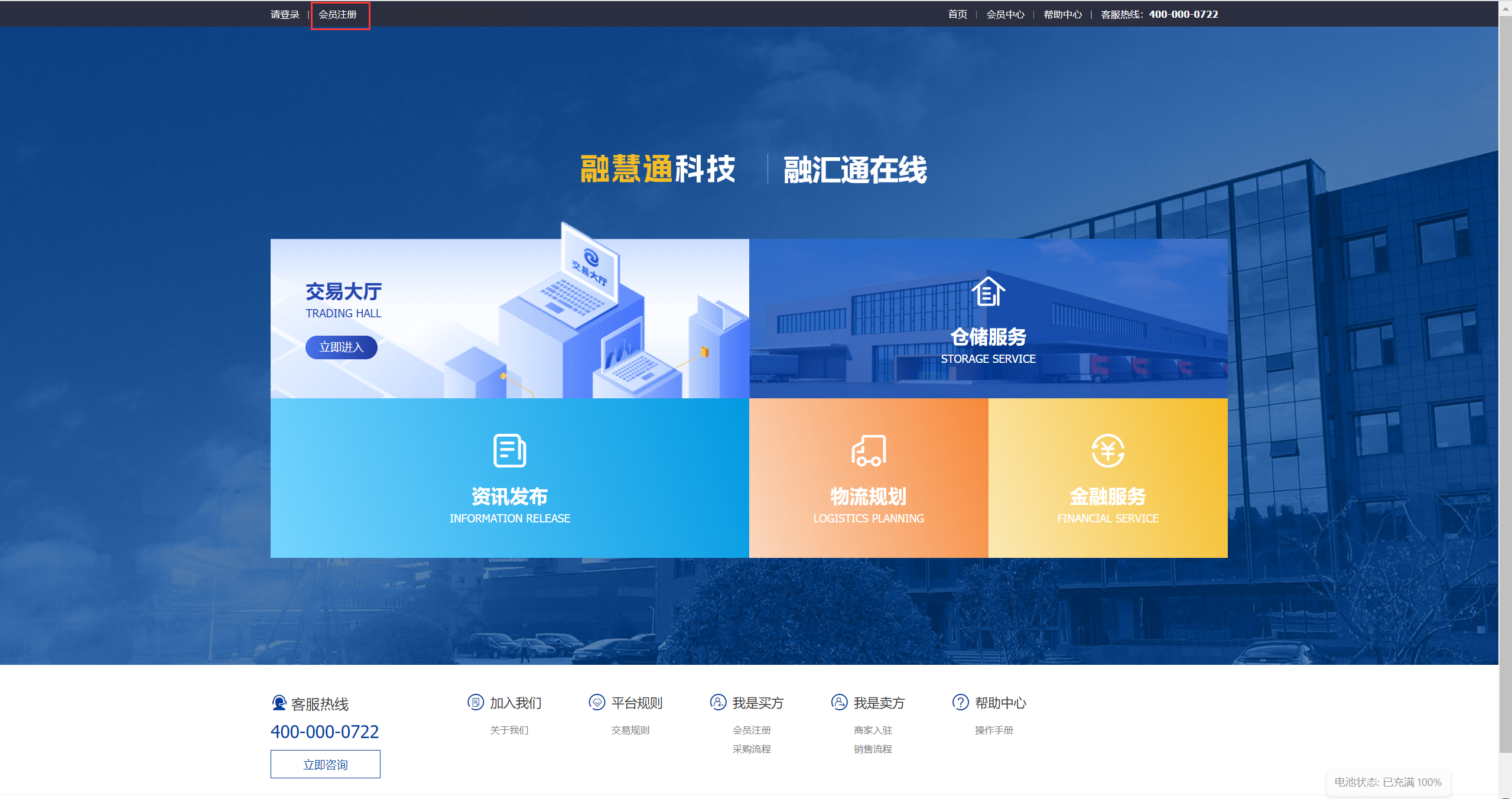
第二步:依据提示填写会员基础信息后提交。
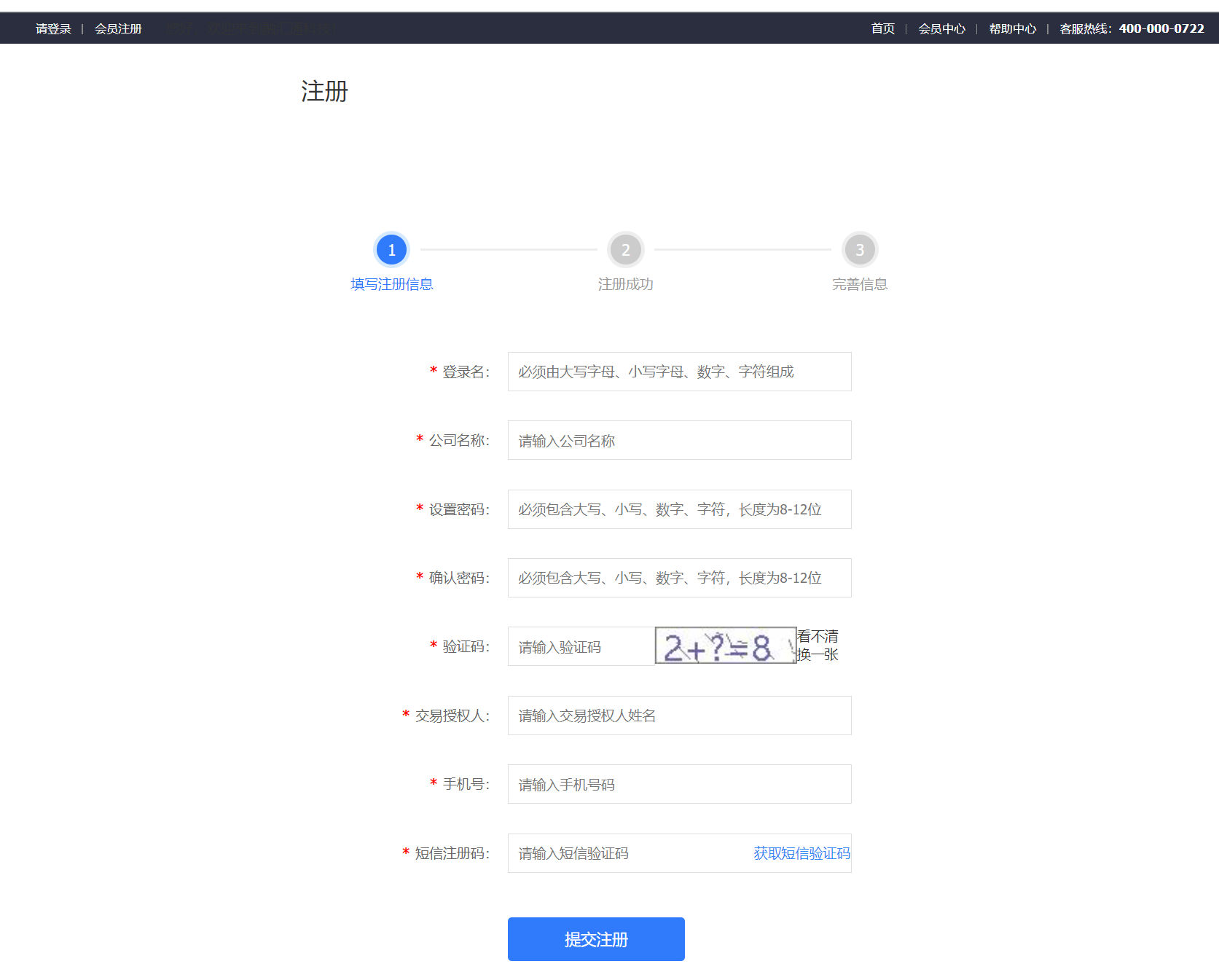
第三步:注册成功,点击【登录】,进行信息完善
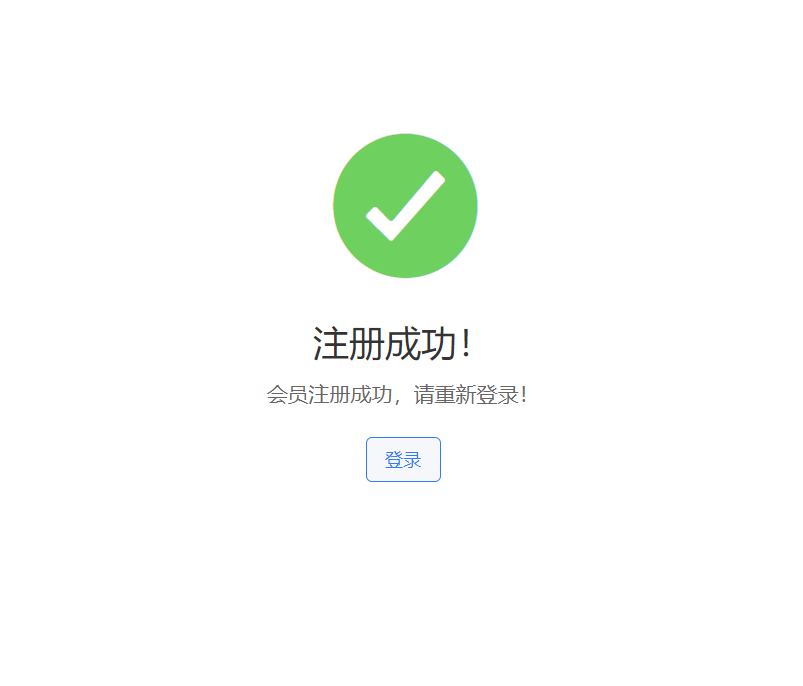
Ø 功能:会员登录
Ø 菜单:【首页】-【请登录】
Ø 操作员:会员
Ø 界面:
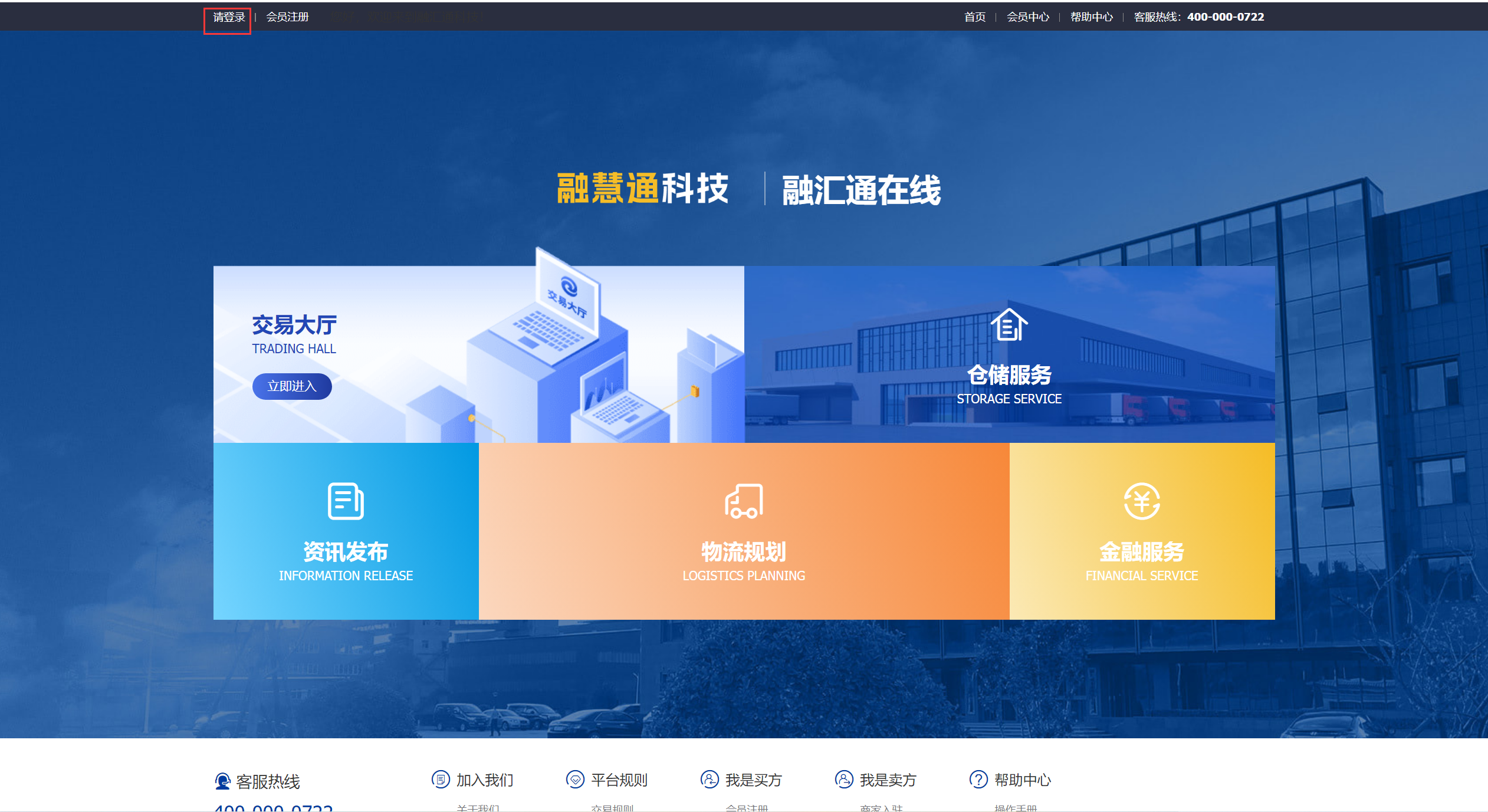
Ø 操作:
第一步:用户打开平台门户页面,点击左上角【请登录】按钮
第二步:登录页面,输入注册时填写的登录名和密码,点击【登录】

Ø 功能:会员基本信息完善
Ø 菜单:【我的账户】-【公司信息】-【企业认证】
Ø 操作员:未认证会员
Ø 界面:
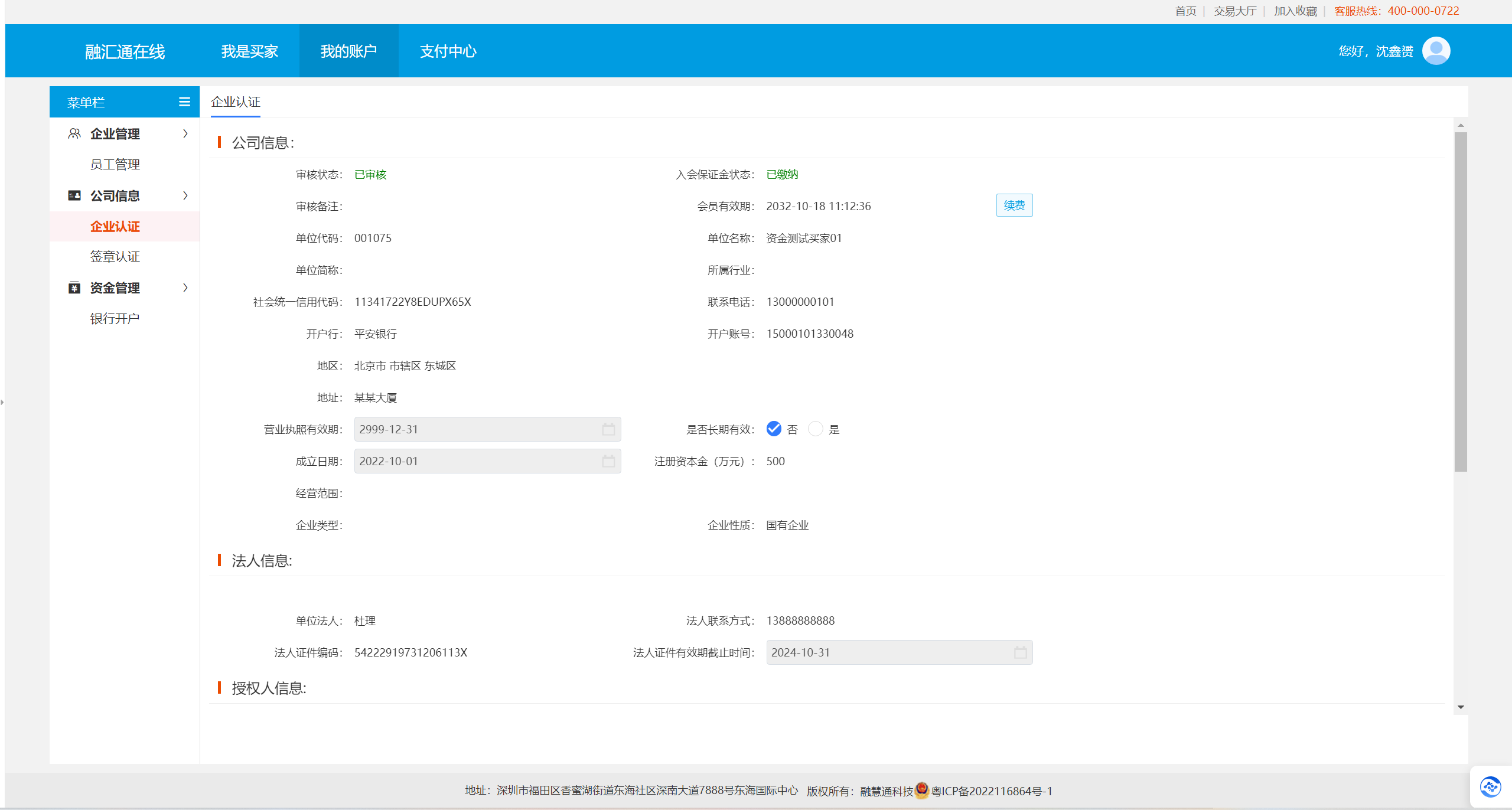
Ø 操作:
第一步:首次登录时,平台将提示会员进行信息完善。点击提示中的【确定】按钮直接进入企业认证页面。或者通过菜单栏的【企业认证】按钮,进入企业认证页面。
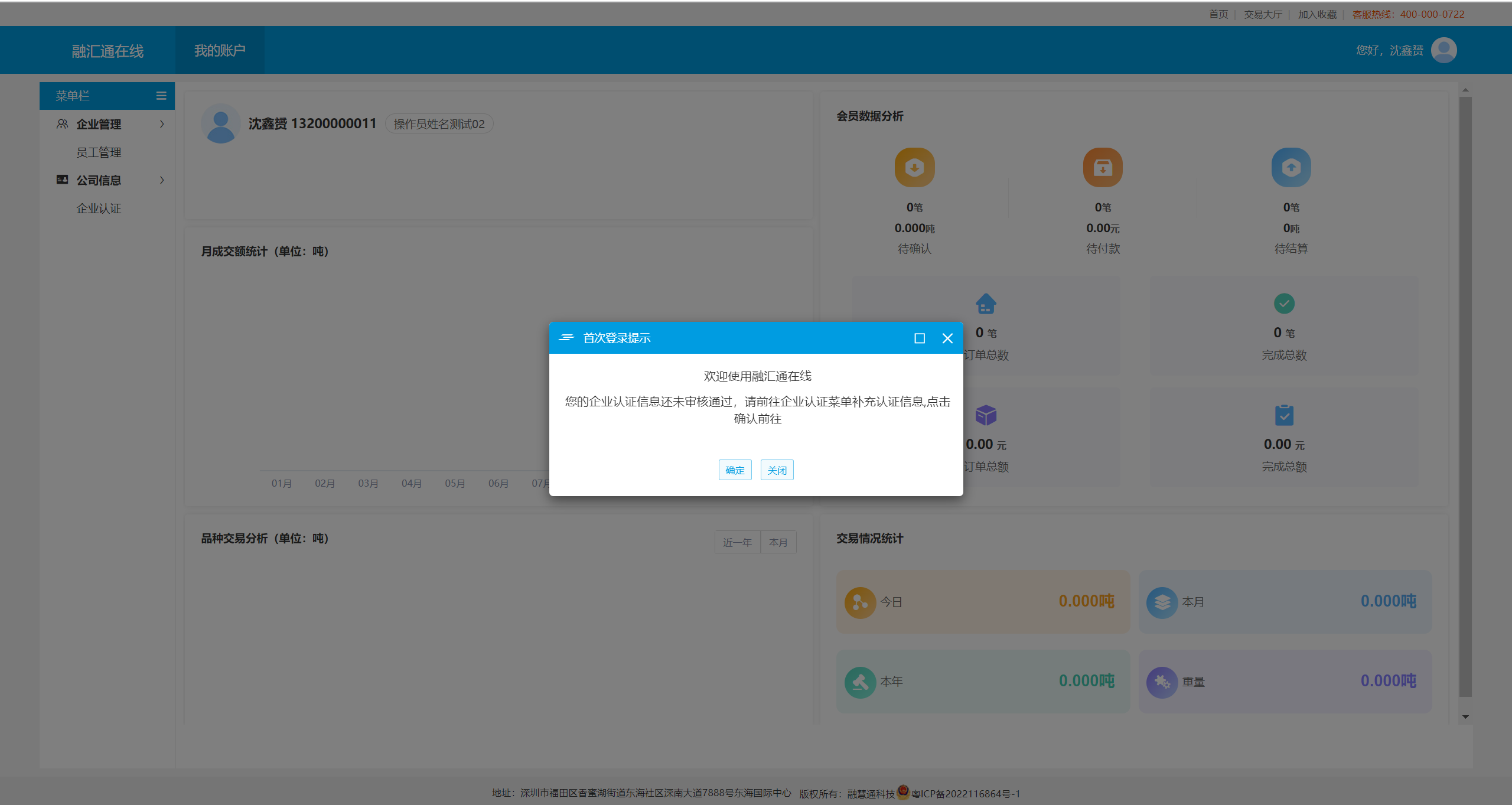
第二步:企业认证页面,点击下方【完善信息】进入信息完善页面。
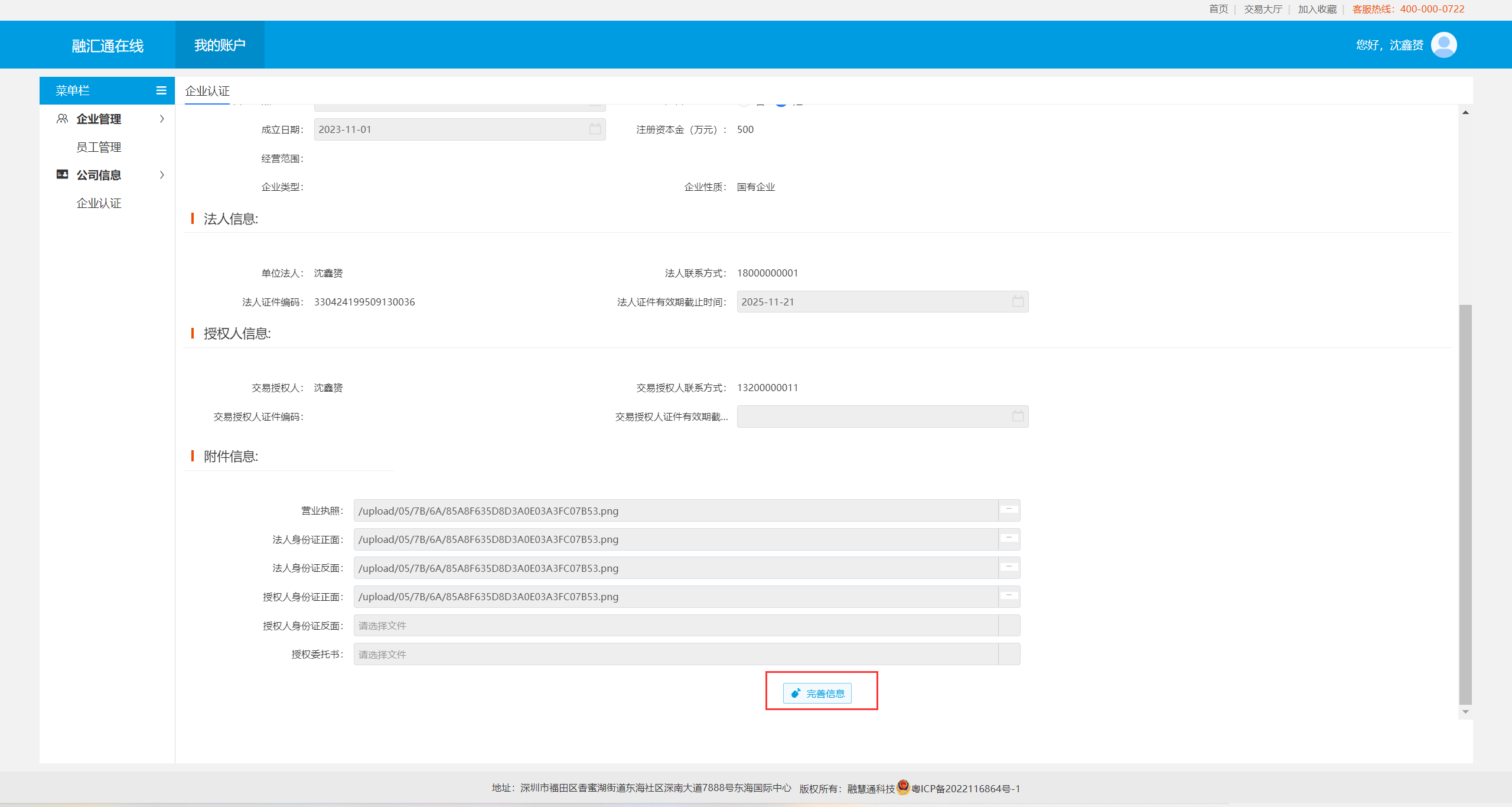
第三步:在信息完善页面对企业信息进行完善,并提交相应资质文件。完善完毕后,点击【保存】。
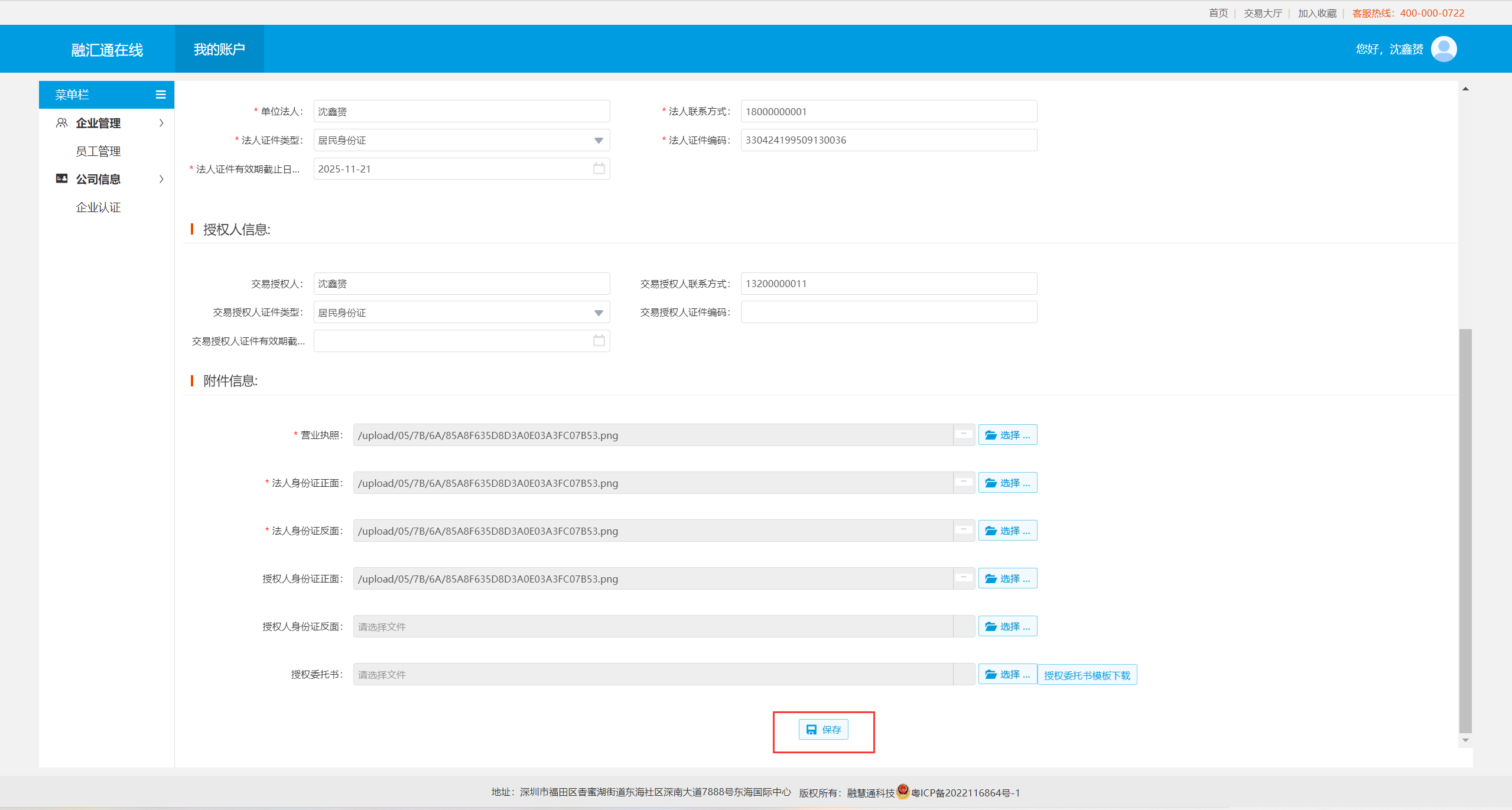
第四步:保存成功提示如下。待平台审核完成后。重新登录,进行下一步。
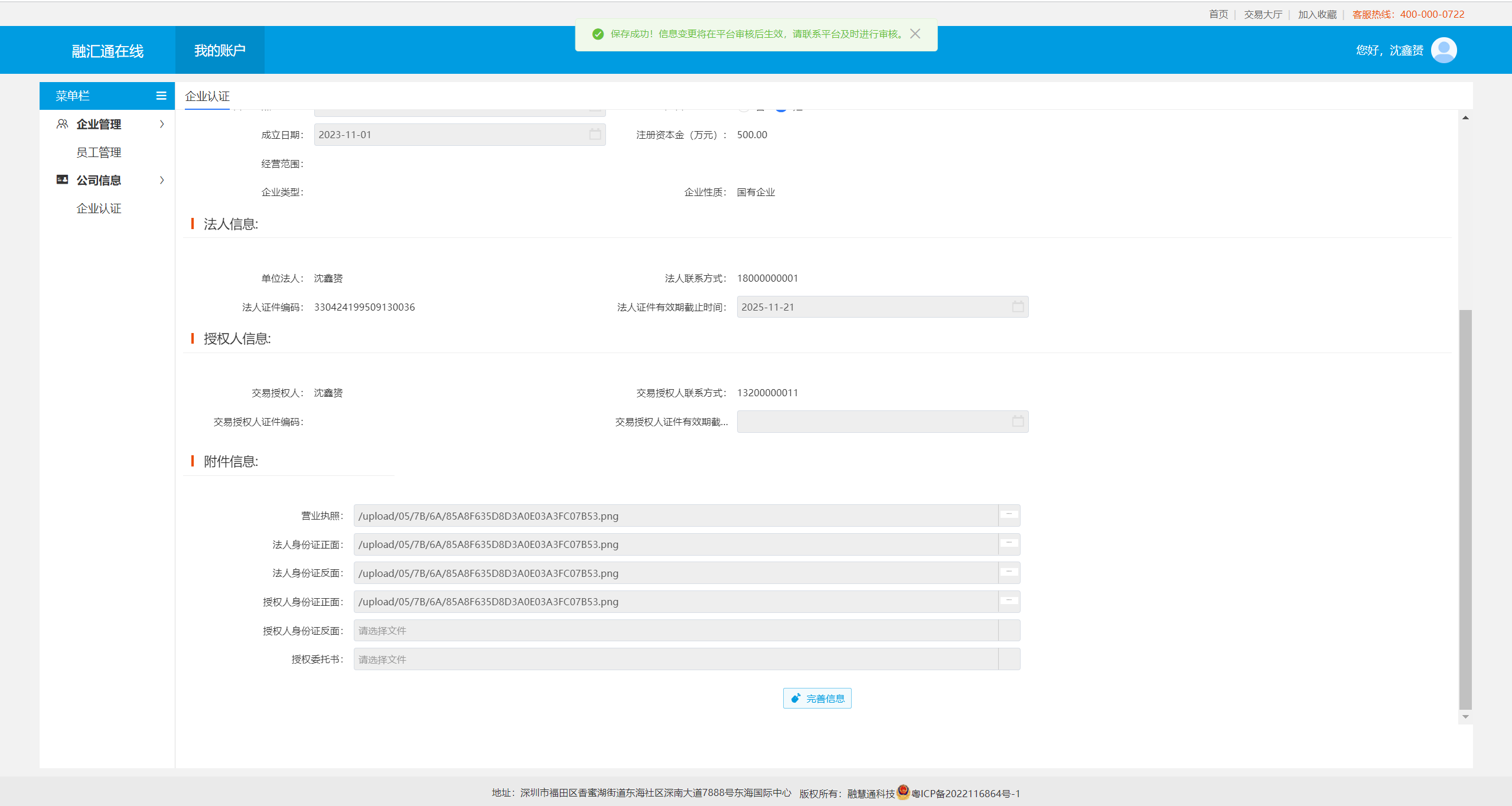
平台内业务资金往来实现线上化操作。
整体过程如下:
1. 【申请开户】:通过融汇通在线平台填写开户信息,向银行发起开户申请。
2. 【提交银行】:开户信息提交银行,银行进行校验。
3. 【绑定卡号】:绑定企业实体户信息。通过该实体户转账,实现资金在平台内的出入金。
4. 【小额鉴权】:绑卡完成后银行会向绑定的账户进行一笔小额打款,金额为0.01-1元人民币,并同时发送鉴权短信。用户收到后,登录平台将【鉴权金额】和短信中的【指令号】进行上传,银行进行校验。
5. 【开户完成】:上述步骤全部完成,则客户在平台内的资金账户开户完成。
Ø 功能:会员信息审核
Ø 菜单:【我的账户】-【资金管理】-【银行开户】
Ø 角色:已认证会员
Ø 界面:
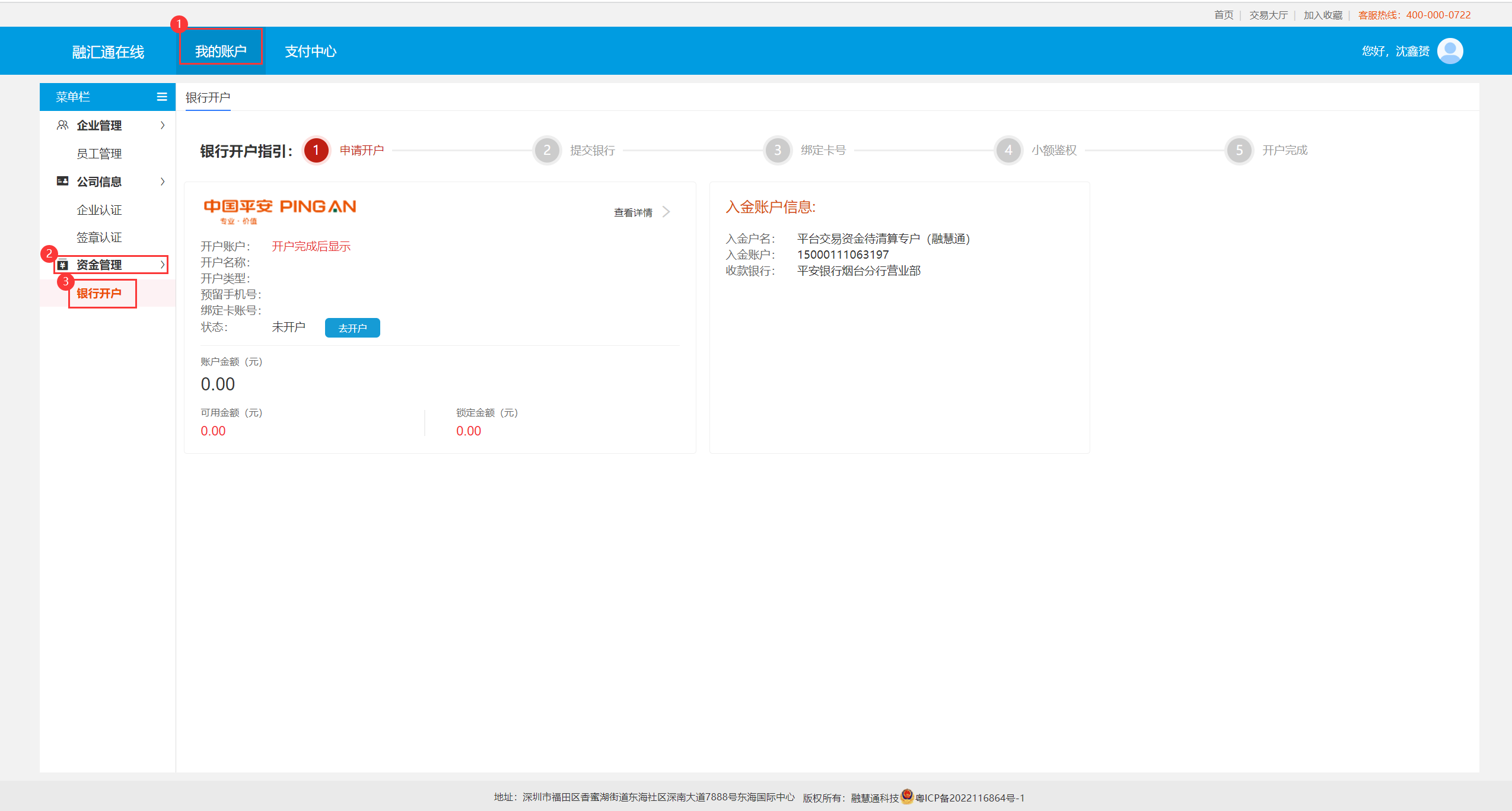
Ø 操作:
第一步:点击【去开户】,打开开户界面,填写开户信息。
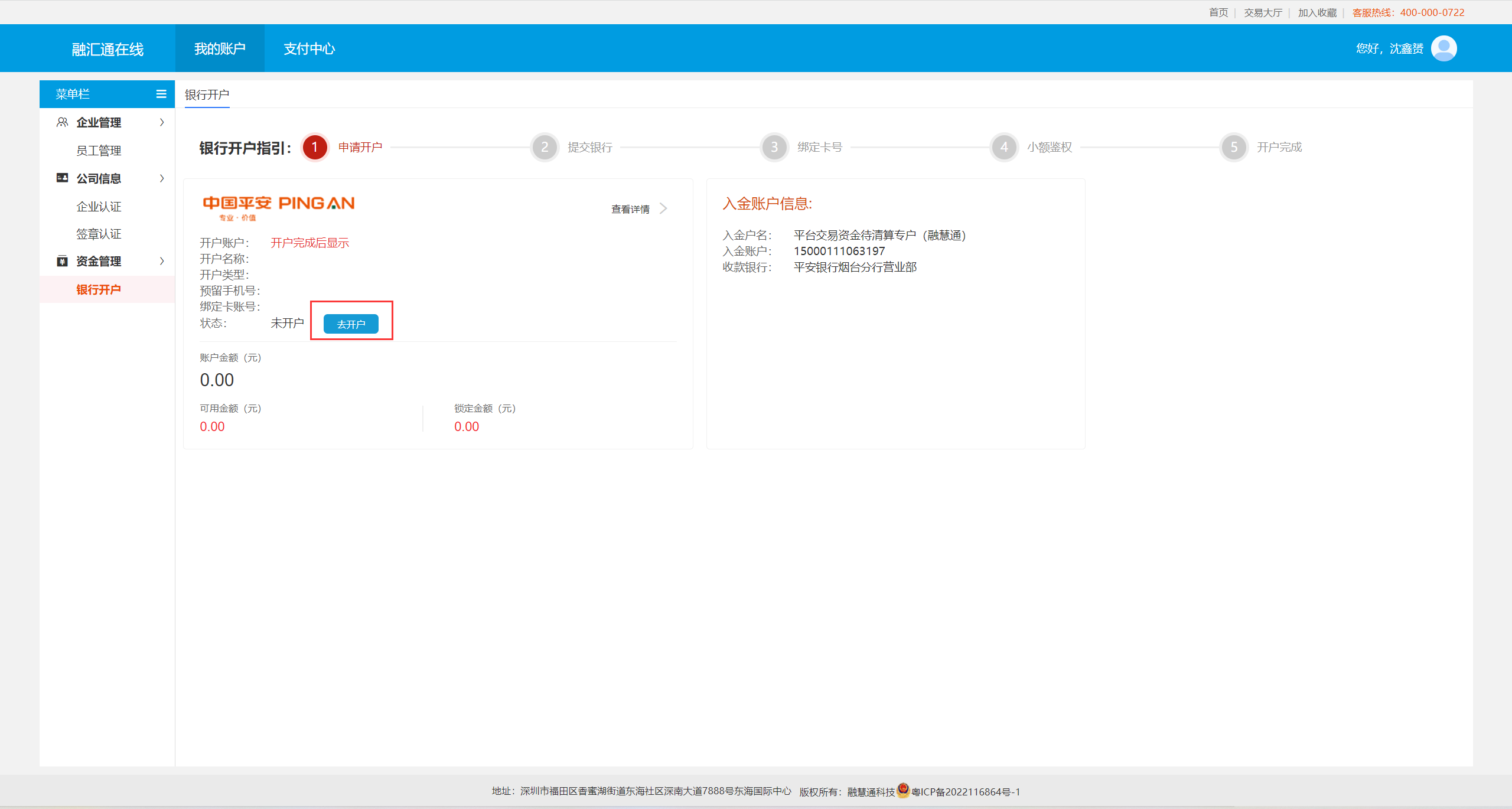
开户信息填写内容说明如下:
① 开户户名:户名(建议与公司企业名称保持一致)
② 法人姓名:企业的法人姓名
③ 法人证件号码:法人身份证号码
④ 统一社会信用证代码:企业税号
⑤ 手机号码:在融汇通开通的资金账户预留手机号码,后续用于付款确认短信接收
⑥ 银行名称:目前仅支持平安银行
⑦ 开户类型:买家选择【普通子账户(买家)】进行开户。
⑧ 卖家选择【商户子账户】进行开户。
⑨ 银行服务协议:点击可查看具体条款信息,查阅后若无问题,勾选【我已阅读并同意】
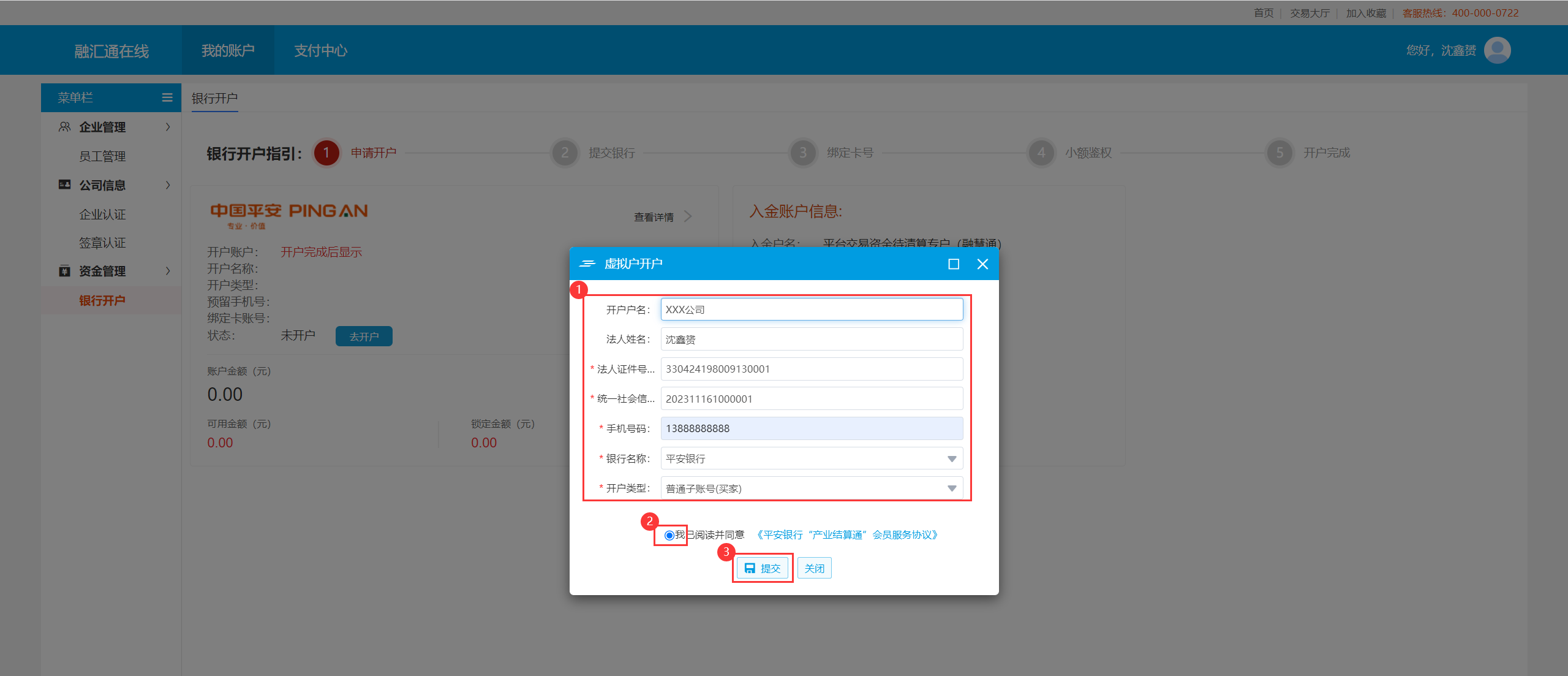
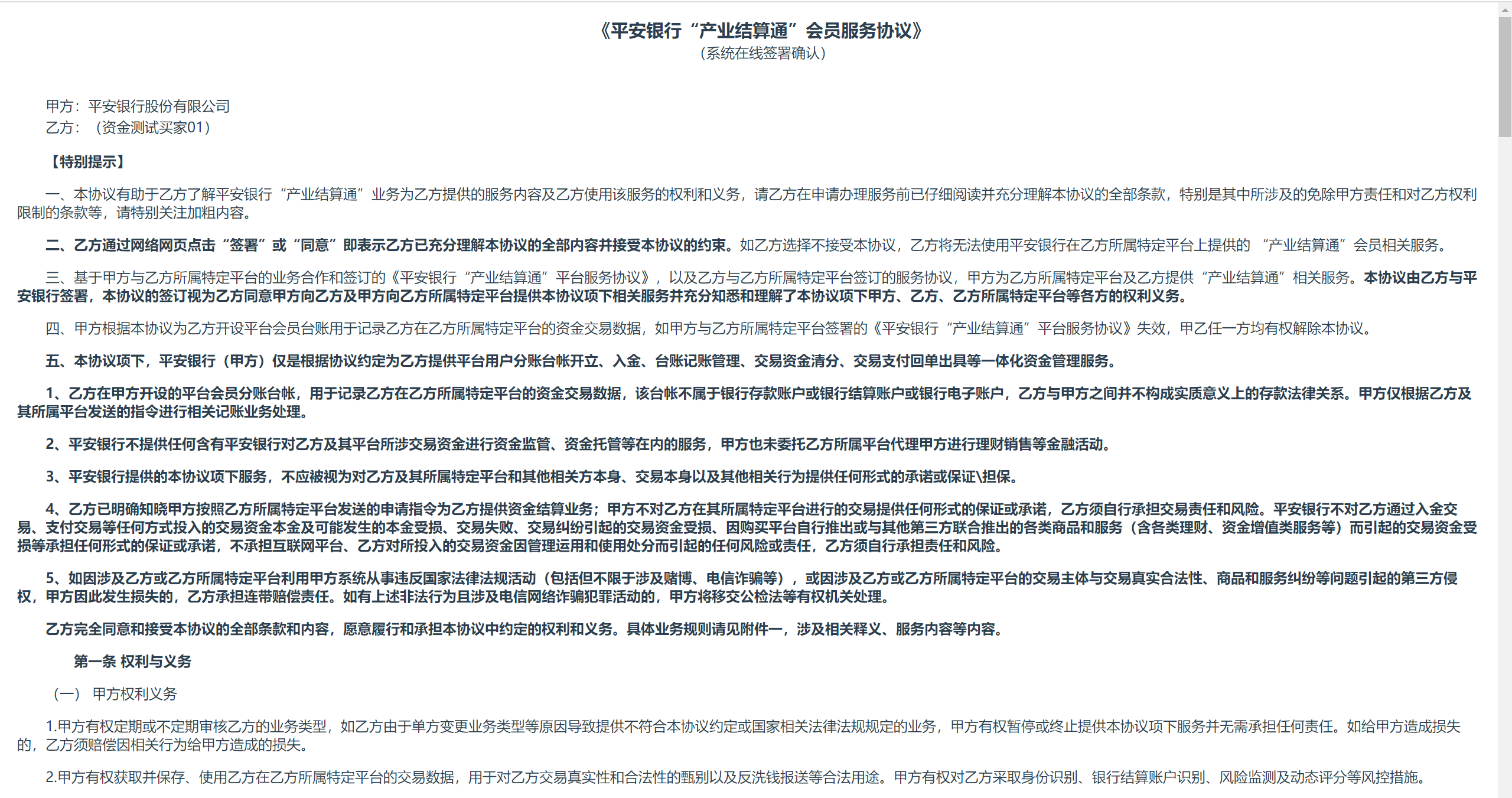
第二步:所有内容填写无误后,点击【提交】按钮,申请开户。
Ø 功能:资金账户开户完成,需绑定企业实体账户,后续需通过该账户进行资金在平台内的出入金操作。
Ø 菜单:【我的账户】-【资金管理】-【银行开户】
Ø 角色:已认证会员
Ø 界面:

Ø 操作:
第一步:点击上图中【去绑卡】按钮,打开开户绑卡页面。页面展示已经开户的资金账户信息,查看并填写绑卡信息。
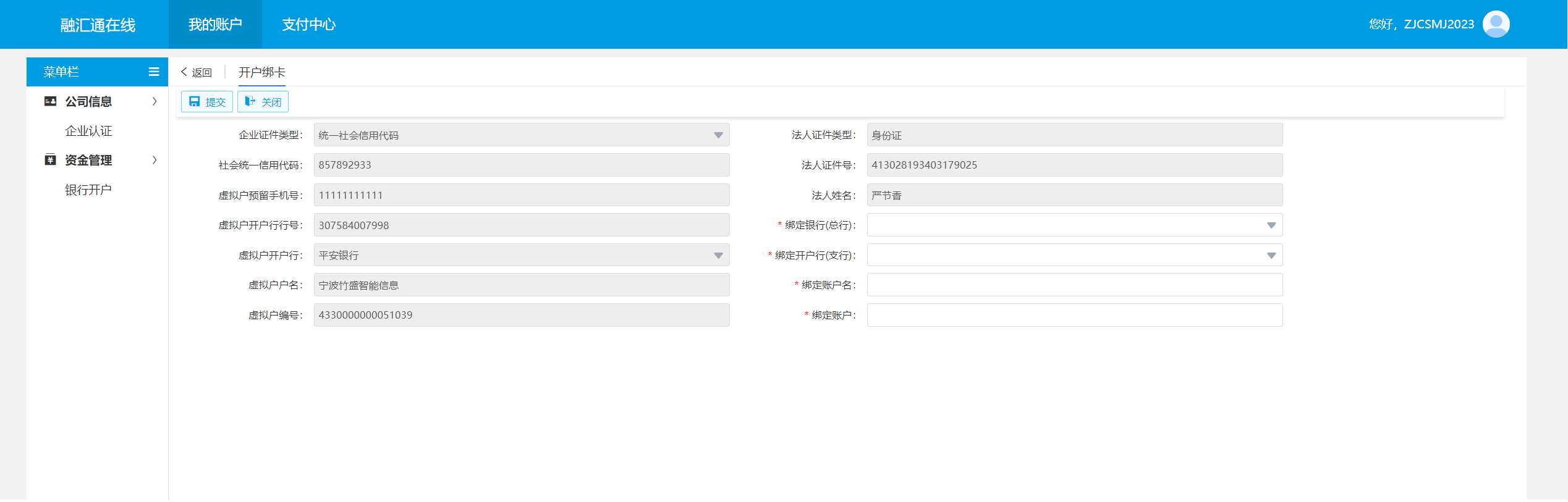
绑卡信息填写内容说明如下:
① 绑定银行(总行):下拉选择,选取用于绑定的企业实体户银行信息,如:平安银行,中国工商银行等
② 绑定开户行(支行):下拉选择,选取用于绑定的企业实体户开户行信息。
③ 绑定账户名:输入用于绑定的企业实体户开户名称。
④ 绑定账户:输入用于绑定的企业实体户开户账户。
第二步:填写完成后点击提交,完成绑卡。

Ø 功能:绑卡完成,需通过银行的小额鉴权认证,方可开户完成。绑卡完成约15分钟内,银行会向绑定的账户转账0.01至1元人民币之间的任意金额,且向资金账户预留手机号发送一条鉴权短信,包含指令号信息。收到鉴权短信后,登录平台上传相关信息,完成鉴权。
Ø 菜单:【我的账户】-【资金管理】-【银行开户】
Ø 角色:已认证会员
Ø 界面:
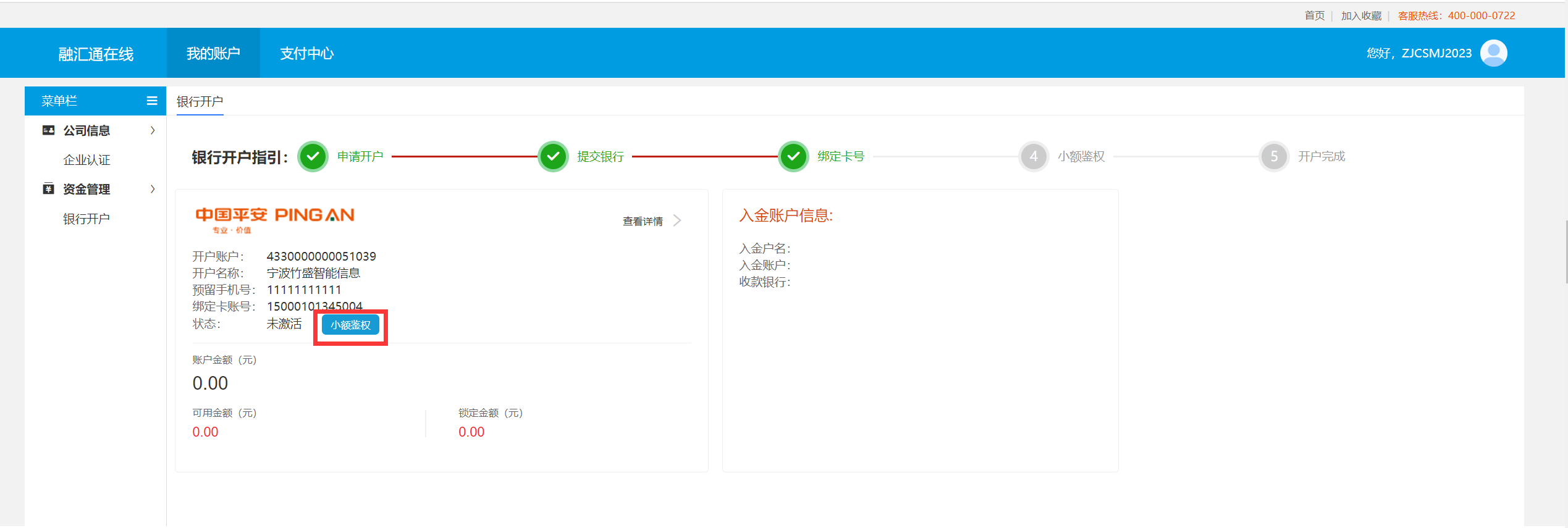
Ø 操作:
第一步:查收银行小额鉴权打款到账信息和小额鉴权短信。
① 银行小额鉴权打款到账后,短信示例如下, 其中【0.46】为本次的【鉴权金额】。
【招商银行】到账通知:贵司账号0901于11月14日10:13收到人民币0.46,付方橙E付网络用途:平台小额
② 银行小额鉴权短信示例如下,其中【7184】为本次的【指令号】。
【平安银行】为核验身份,请于48小时内登录融慧通平台填写我行向账号755****0901的转账金额和鉴权序号7184。
第二步:点击【小额鉴权】按钮,在弹窗中填写鉴权信息后点击【提交】按钮,提交银行校验。

鉴权完成,账户生效,至此资金账户开户完成。页面展示如下。
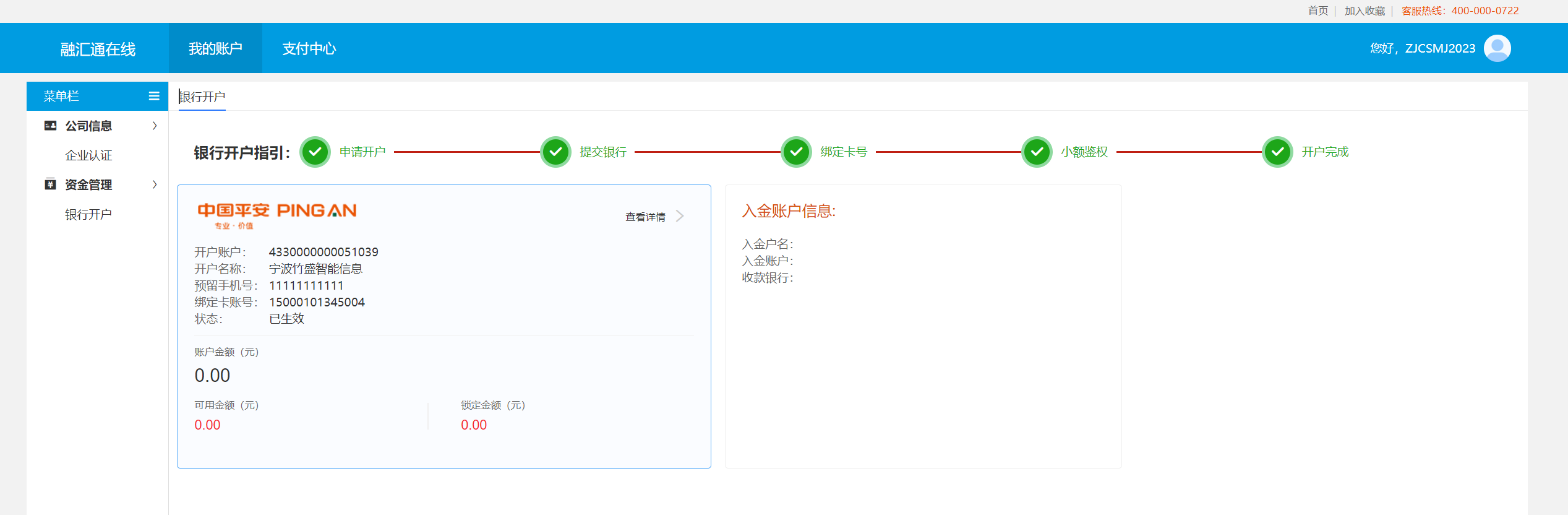
Ø 功能:如果用户后续实体资金账户发生变更的,或者经办人手机号发生变更,可以在平台内对这两个信息进行换绑
Ø 菜单:【我的账户】-【资金管理】-【银行开户】-【查看详情】
Ø 角色:已认证会员
Ø 界面:
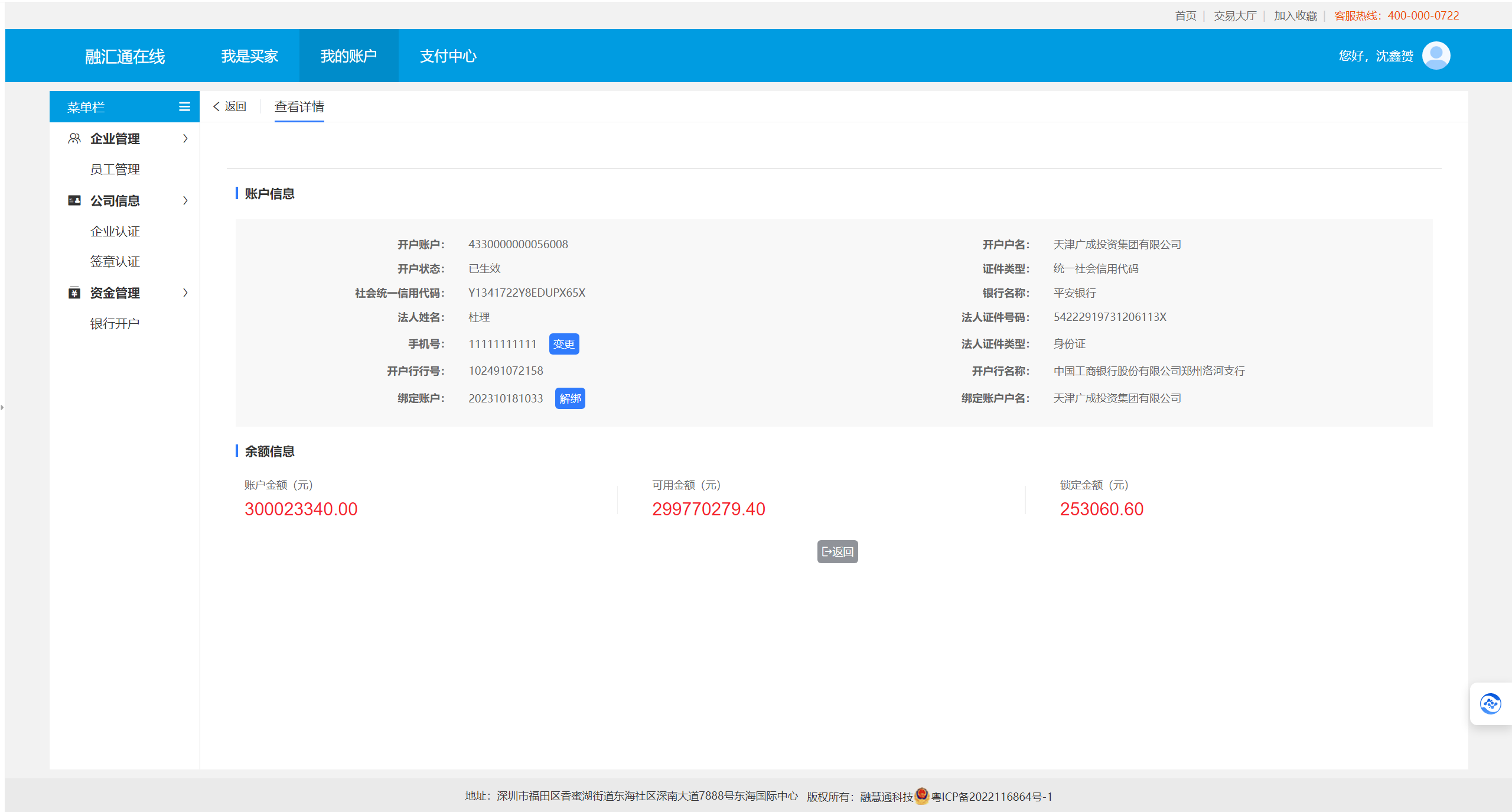
Ø 操作:
第一步:【银行开户】页面的查看详情按钮,进入【查看详情】页面。

① 手机换绑:建议通过短信验证码的方式进行校验,此时银行卡号不需要填写。
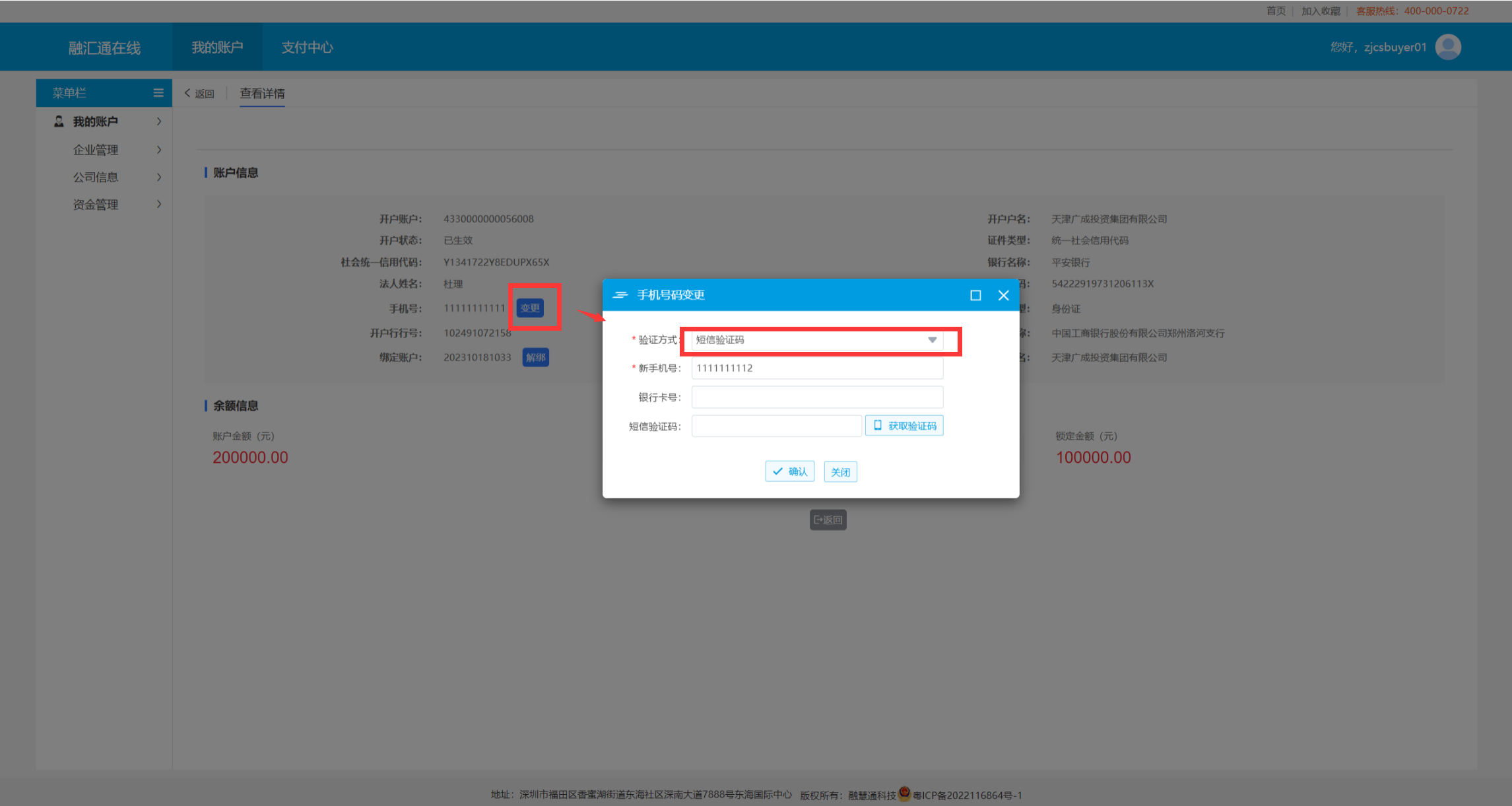
② 绑定账户解绑后,需重复【绑定卡号】和【小额鉴权】操作,重新绑定账户。
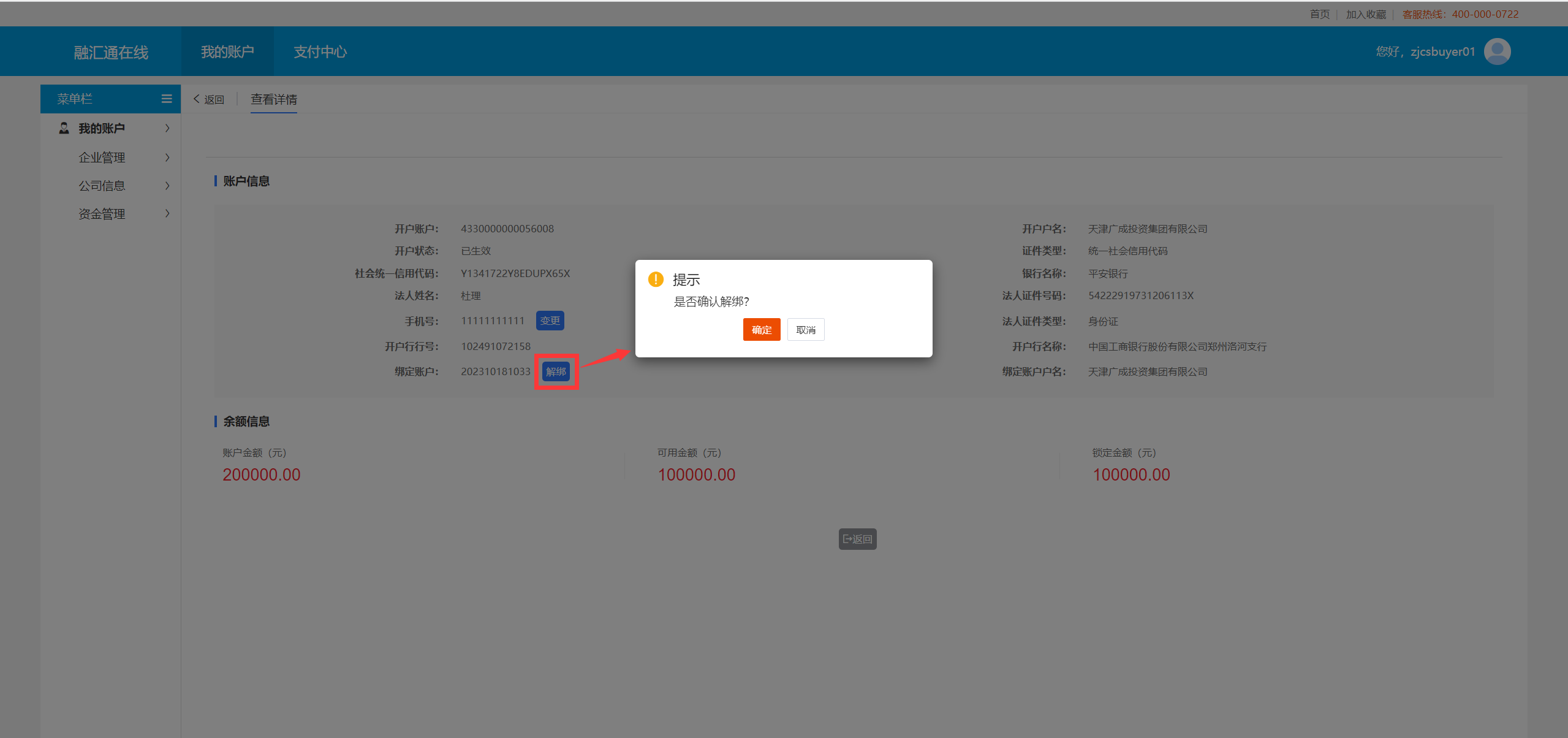
Ø 功能:用户通过绑定的企业账户向入金进行线下转账。入金金额将在几分钟内充值到对应资金账户,入金金额当天不可提现。
Ø 菜单:【我的账户】-【资金管理】-【银行开户】
Ø 角色:已认证会员
Ø 界面:
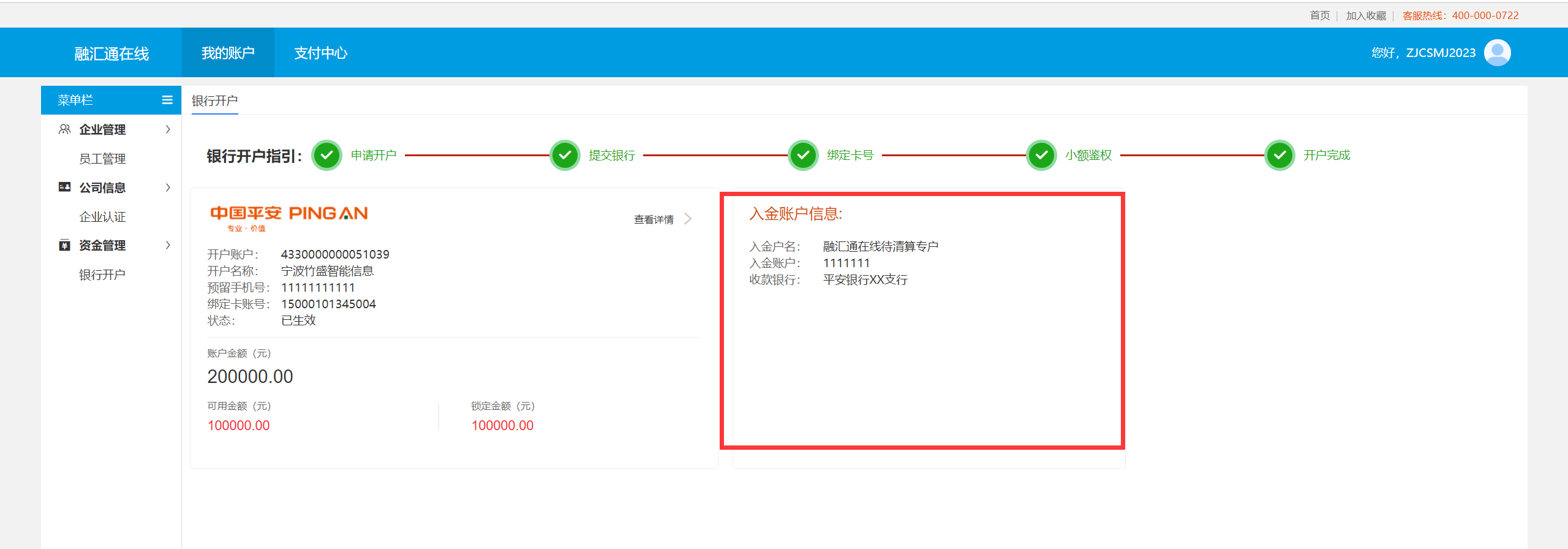
Ø 操作:用户通过绑定的企业账户向入金账户进行线下转账
成功入金后,可在下图位置看到账户余额增加。
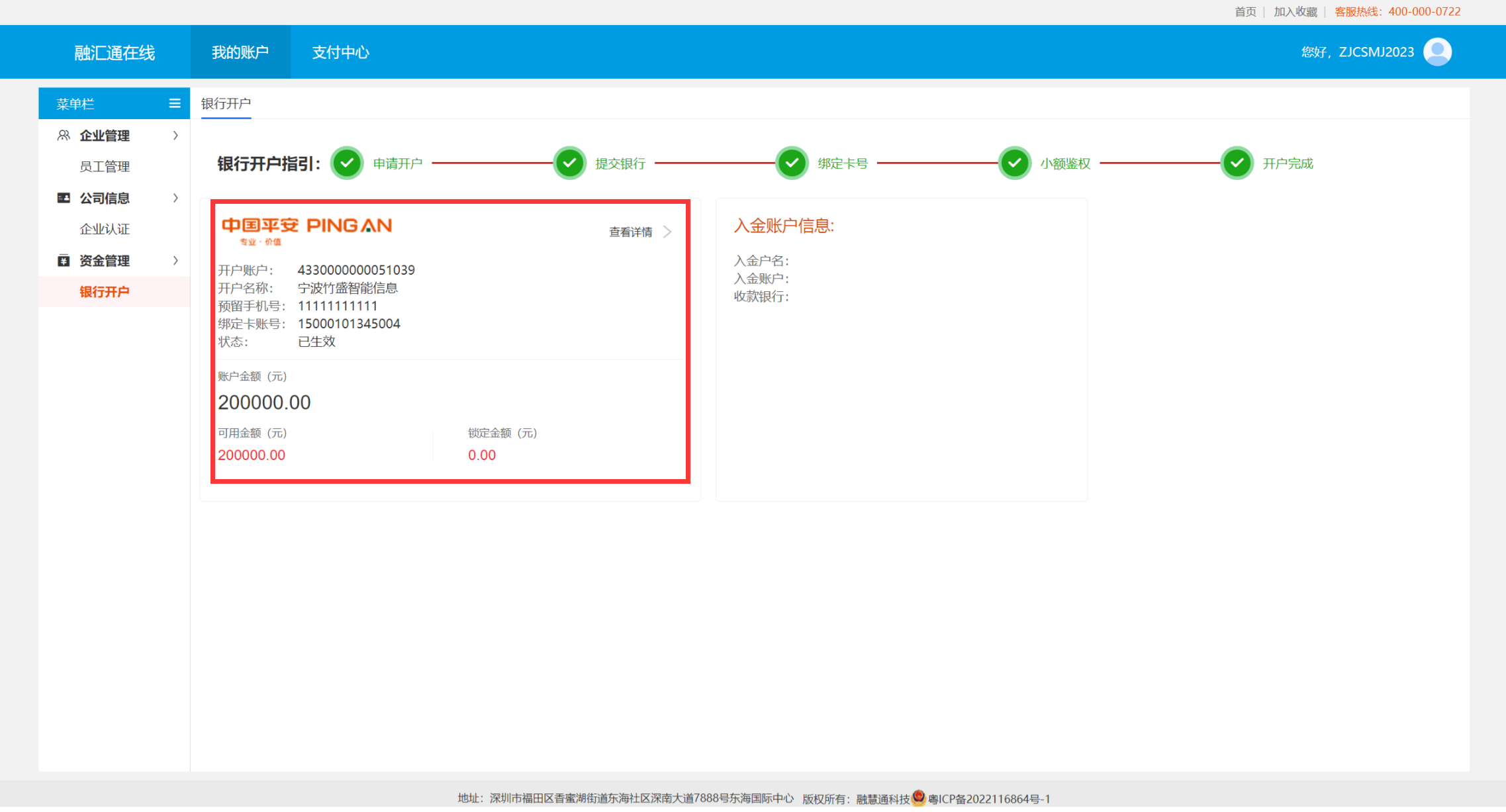
Ø 功能:用户通过资金账户向绑定的企业账户出金。出金金额不能大于账户可用余额,且当天入金金额不可提现。
Ø 菜单:【支付中心】-【资金管理】-【会员出金查询】
Ø 角色:已认证会员
Ø 界面:
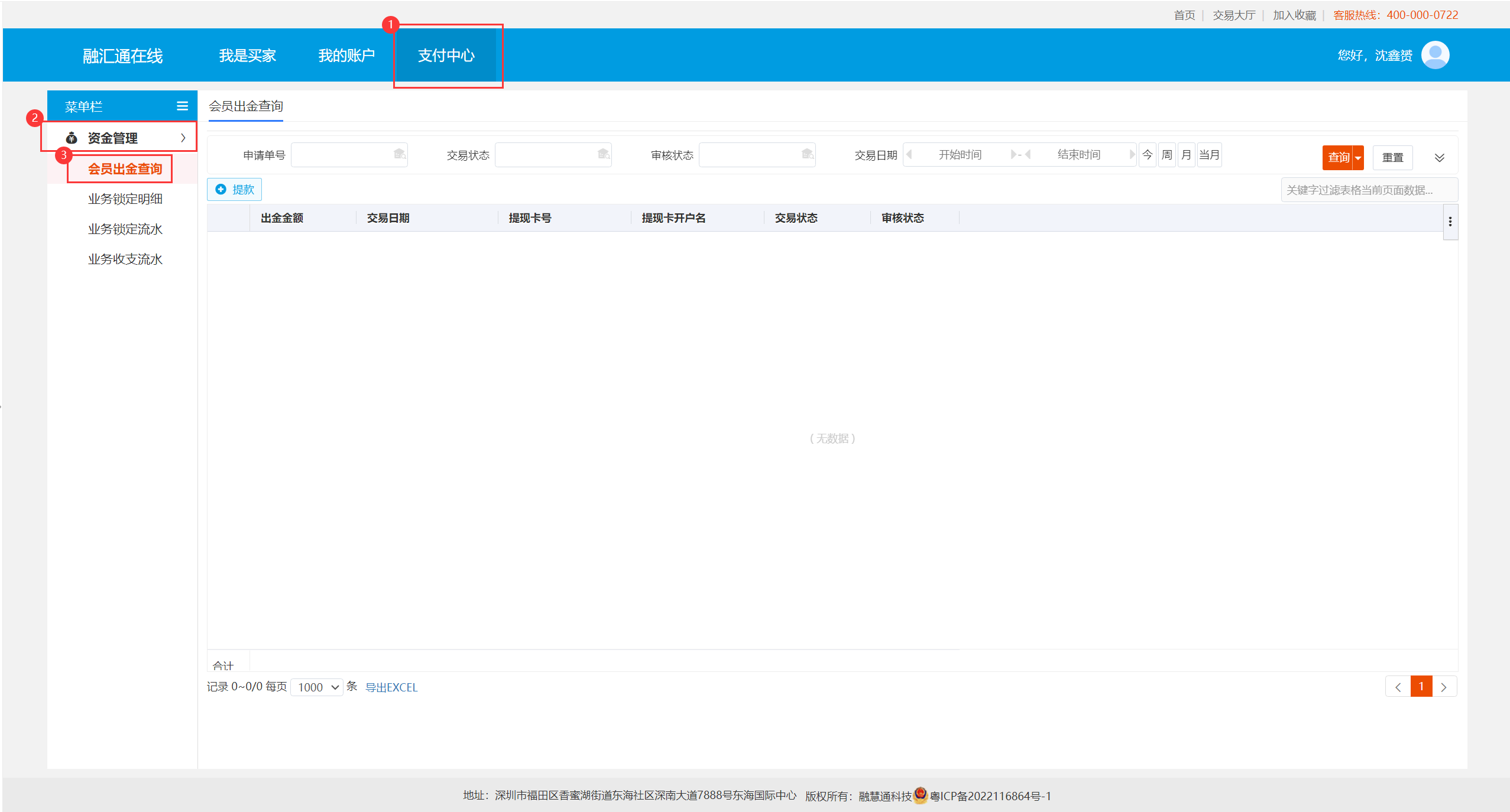
Ø 操作:
第一步:点击【提款】按钮,打开提款页面。
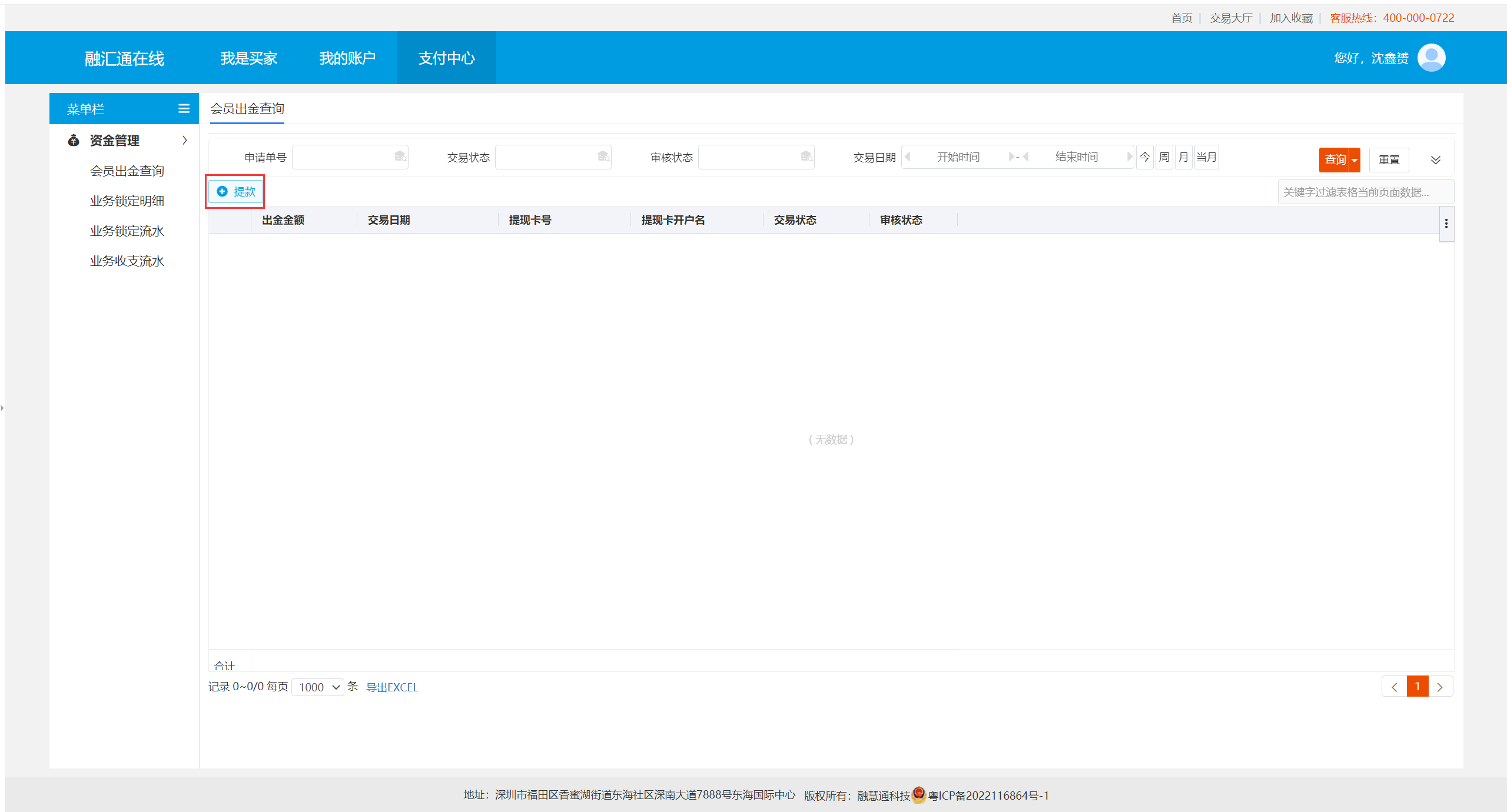
第二步:选择提款银行为平安银行(目前平台仅支持平安银行),系统自动加载资金账户信息。填写提款金额,点击获取验证码,将验证码填入后点击【提交】。
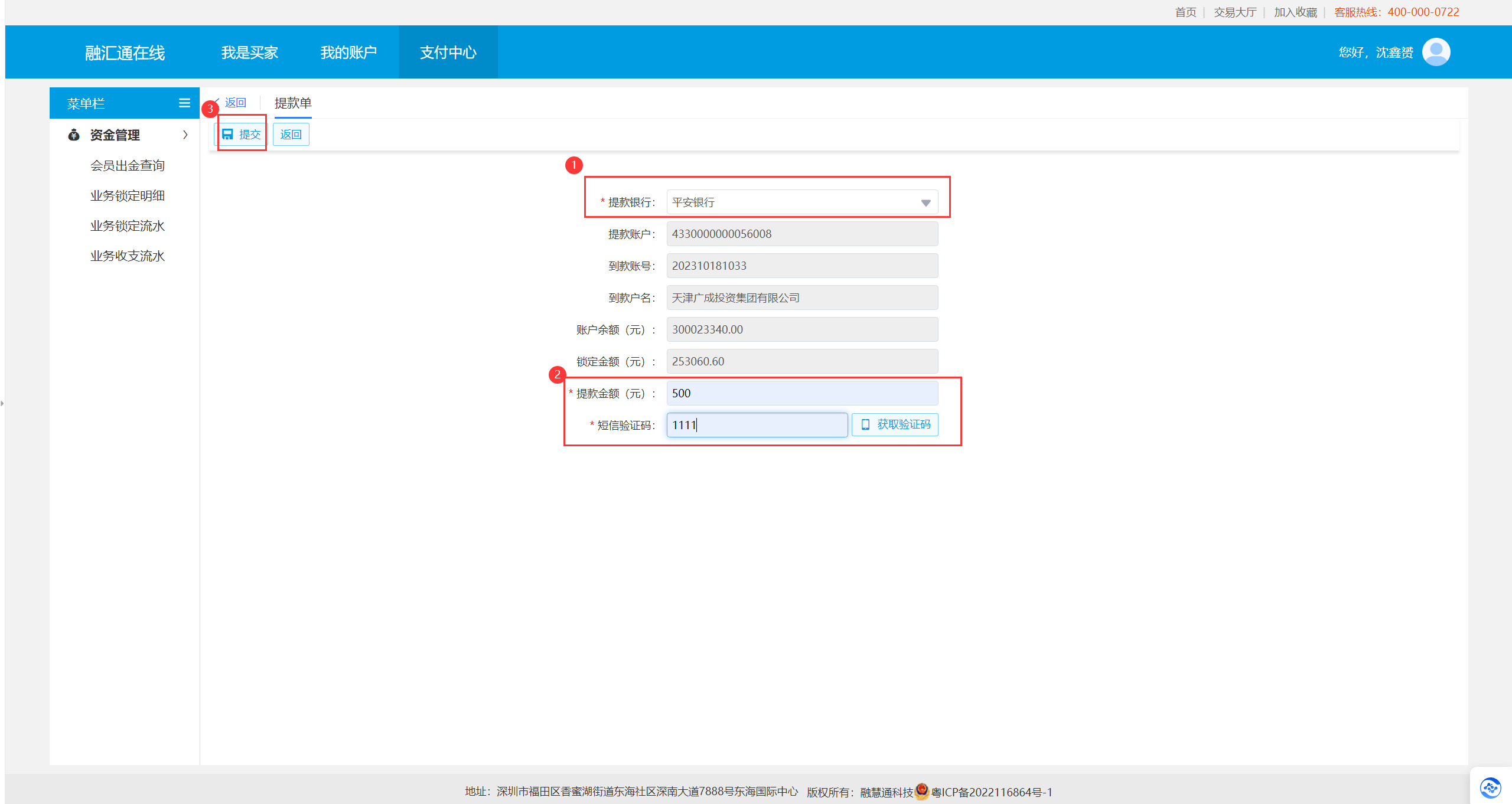
出金完成可看到对应的出金记录。
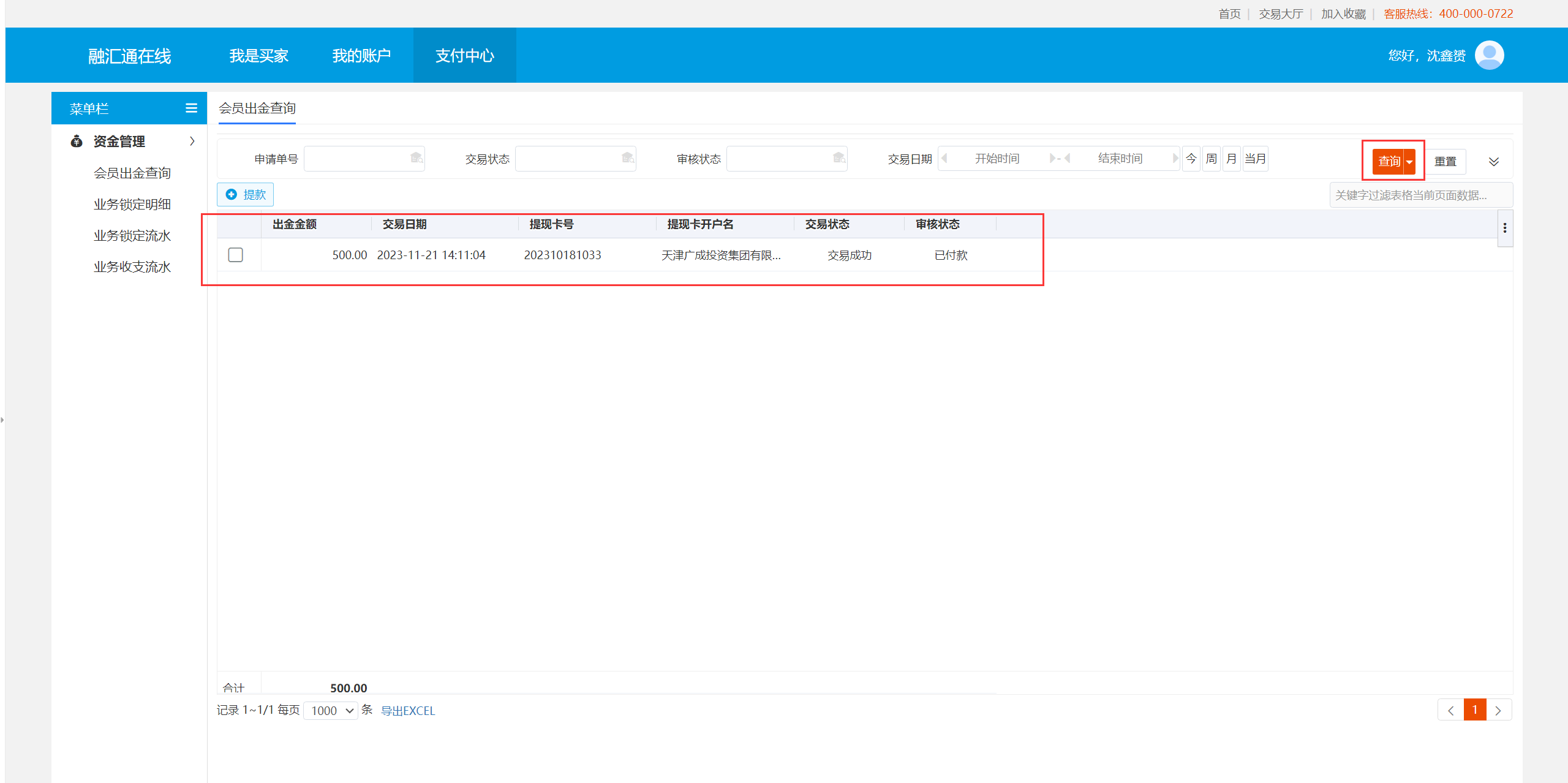
Ø 功能:用户在平台参与交易前,需向平台缴纳入会保证金。该保证金在用户使用平台期间,锁定在平台内。直到用户不再参与平台内交易以后,平台退回该部分保证金,并停用其账号。
Ø 菜单:【我的账户】-【公司信息】-【企业认证】
Ø 角色:已认证会员
Ø 界面:
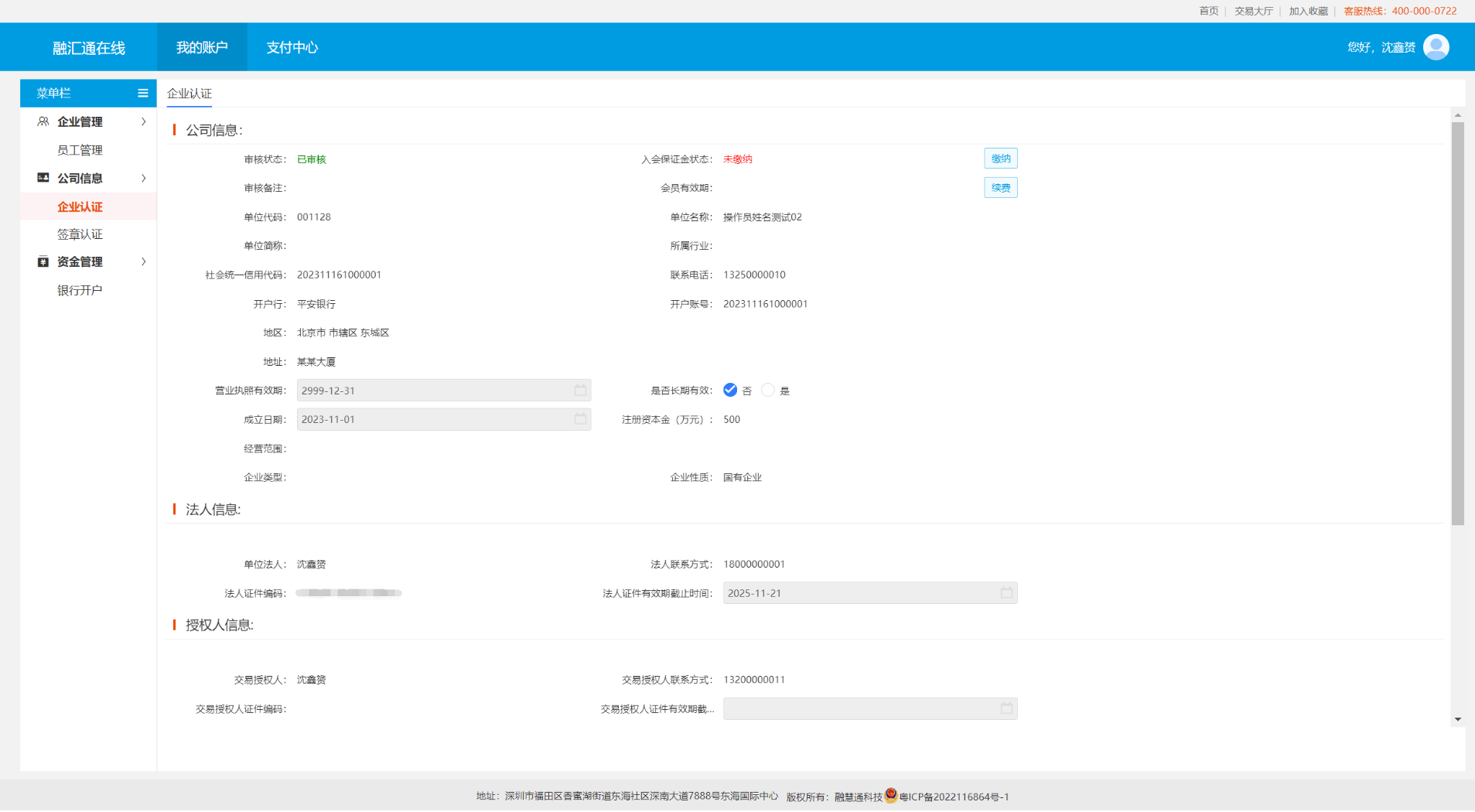
Ø 操作:
第一步:点击【入会保证金状态】后的【缴费】按钮进行缴费。
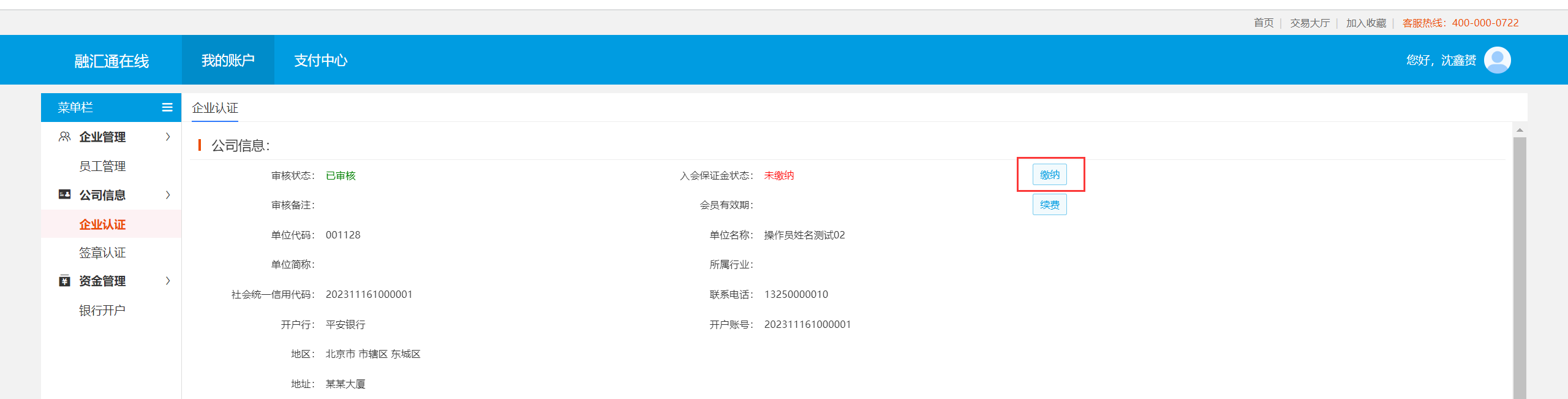
第二步:弹窗提示所需缴纳的入会保证金金额,点击确定,完成缴纳。缴纳前需保证账户中可用金额充足,且缴纳后需平台审核方可完成退回,请谨慎操作。

缴纳成功后,入会保证金状态变更为:已缴纳。账户锁定金额相应增加。
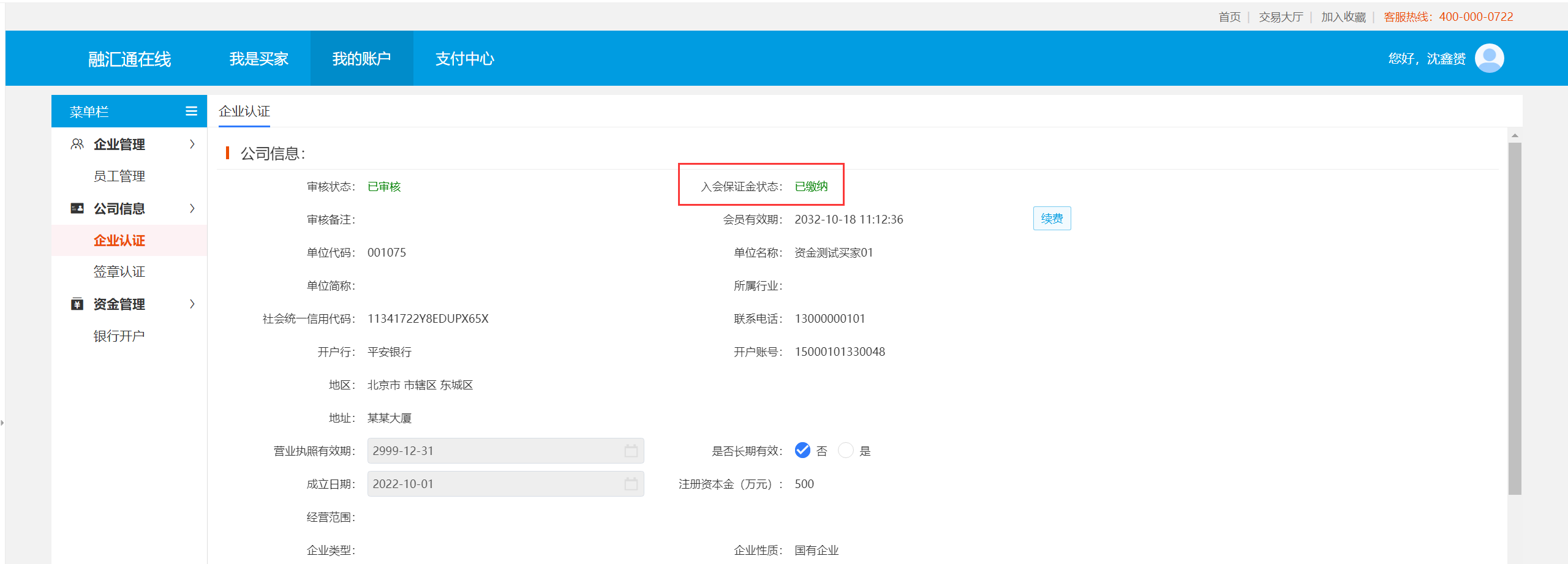
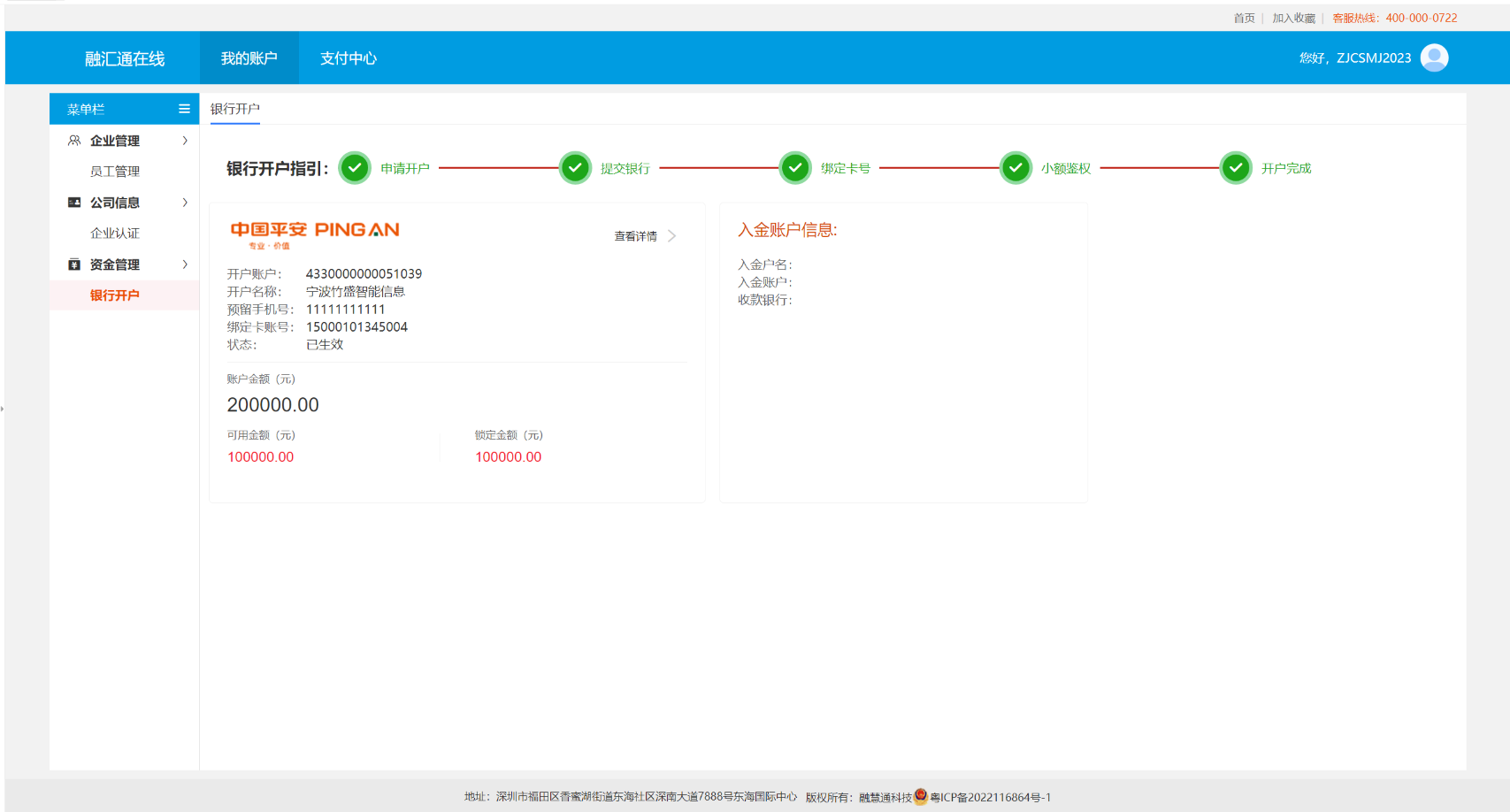
Ø 功能:用户在平台参与交易前,需向平台缴纳年服务费,缴纳完毕后系统自动计算会员有效期。进行续期。第一次缴纳后请及时联系平台运营人员赋予业务交易相关权限,以免耽误平台的使用。年服务费如果到期未续,账号自动停用。此时若需使用。请联系平台运营人员重启账号,然后登录平台完成缴费后再次联系平台授予交易权限,才能重新使用。
Ø 菜单:【我的账户】-【公司信息】-【企业认证】
Ø 角色:已认证会员
Ø 界面:
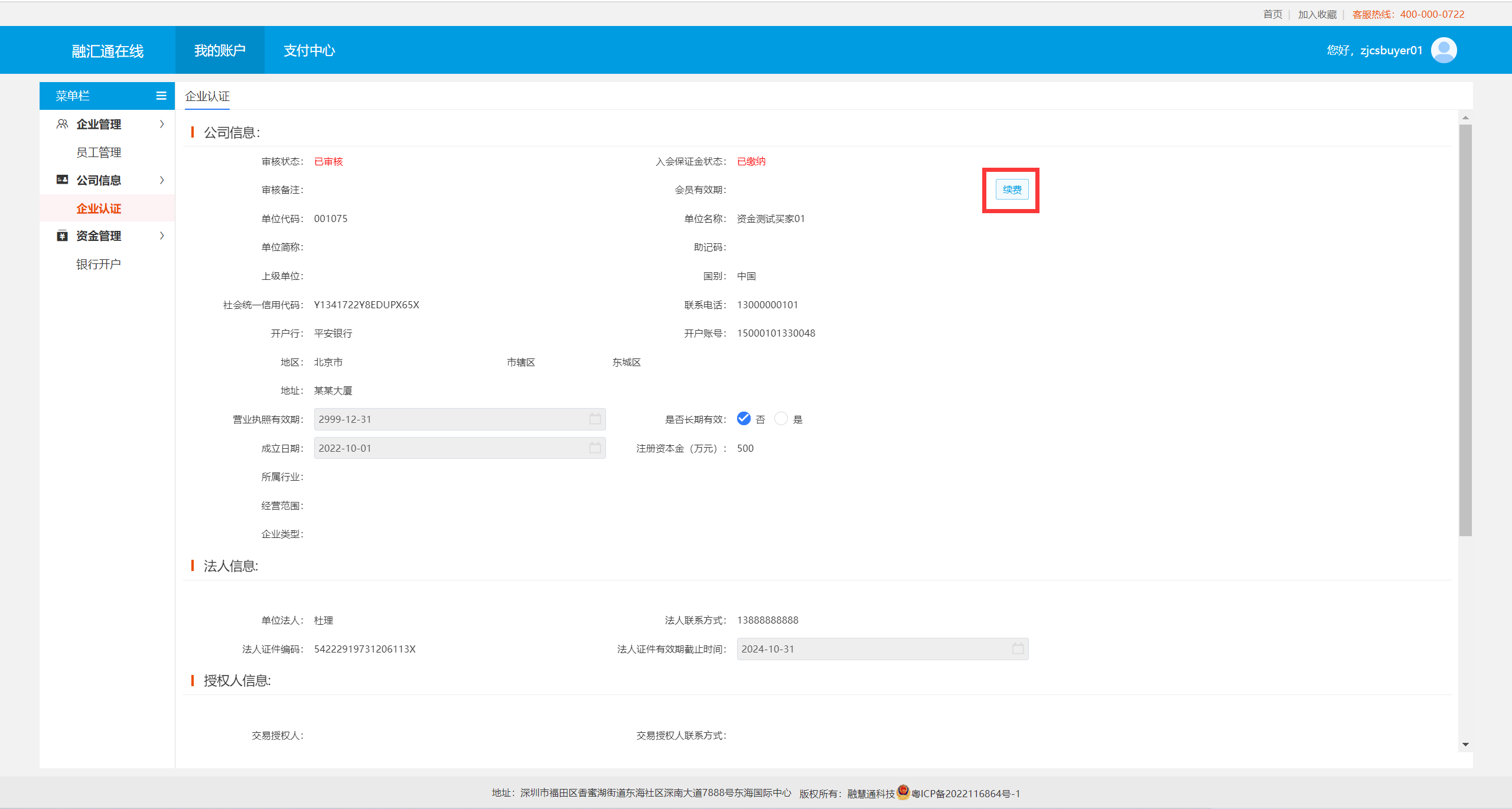
Ø 操作:
第一步:点击【会员有效期】后的【续费】按钮进行续费。
第二步:缴费页面,点击获取验证码,银行会向预留手机号发送交易验证码,查看并填写,然后点击【续费】按钮,完成缴费。
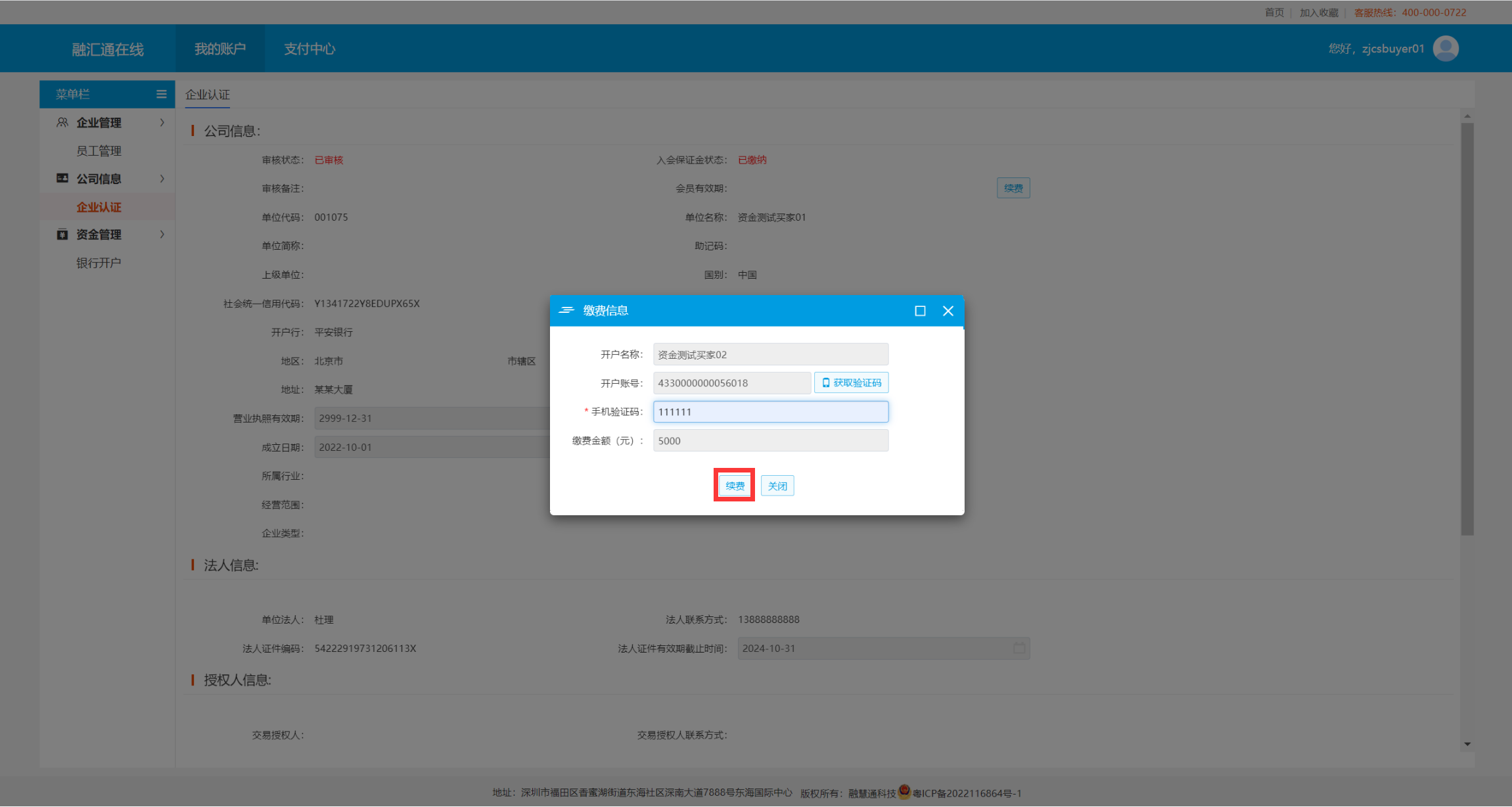
缴纳完毕后会员有效期自动增加一年。
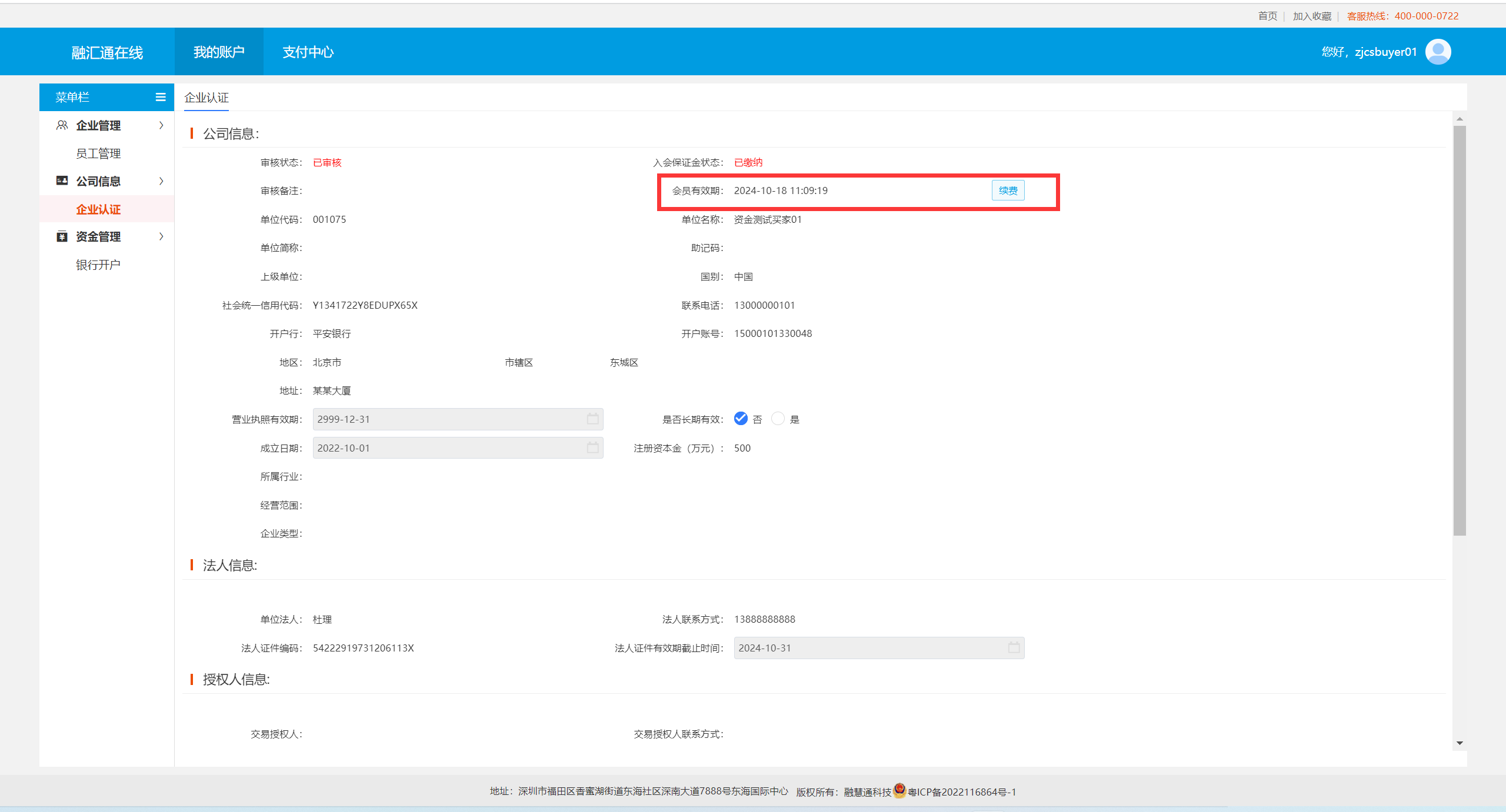
请及时联系平台运维人员赋予交易角色权限,避免影响业务的进行。
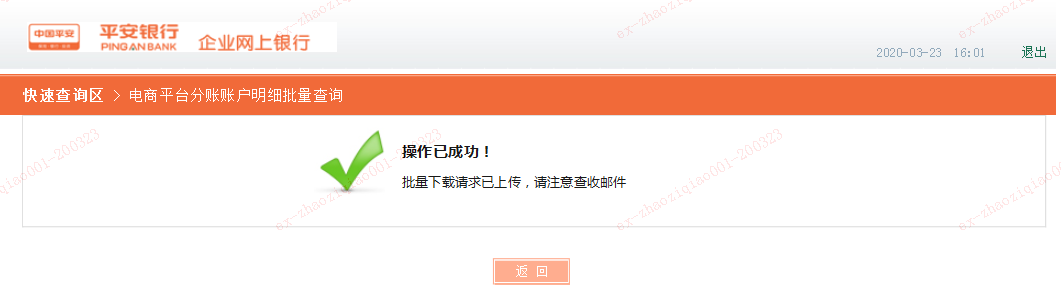
平台内实现线上的电子签章合同,会员需在平台内进行签章认证
Ø 功能:用户如果需要在平台内与交易方签订线上合同,需要先通过平台的签章认证。
Ø 菜单:【我的账户】-【公司信息】-【签章认证】
Ø 角色:已认证会员
Ø 界面:
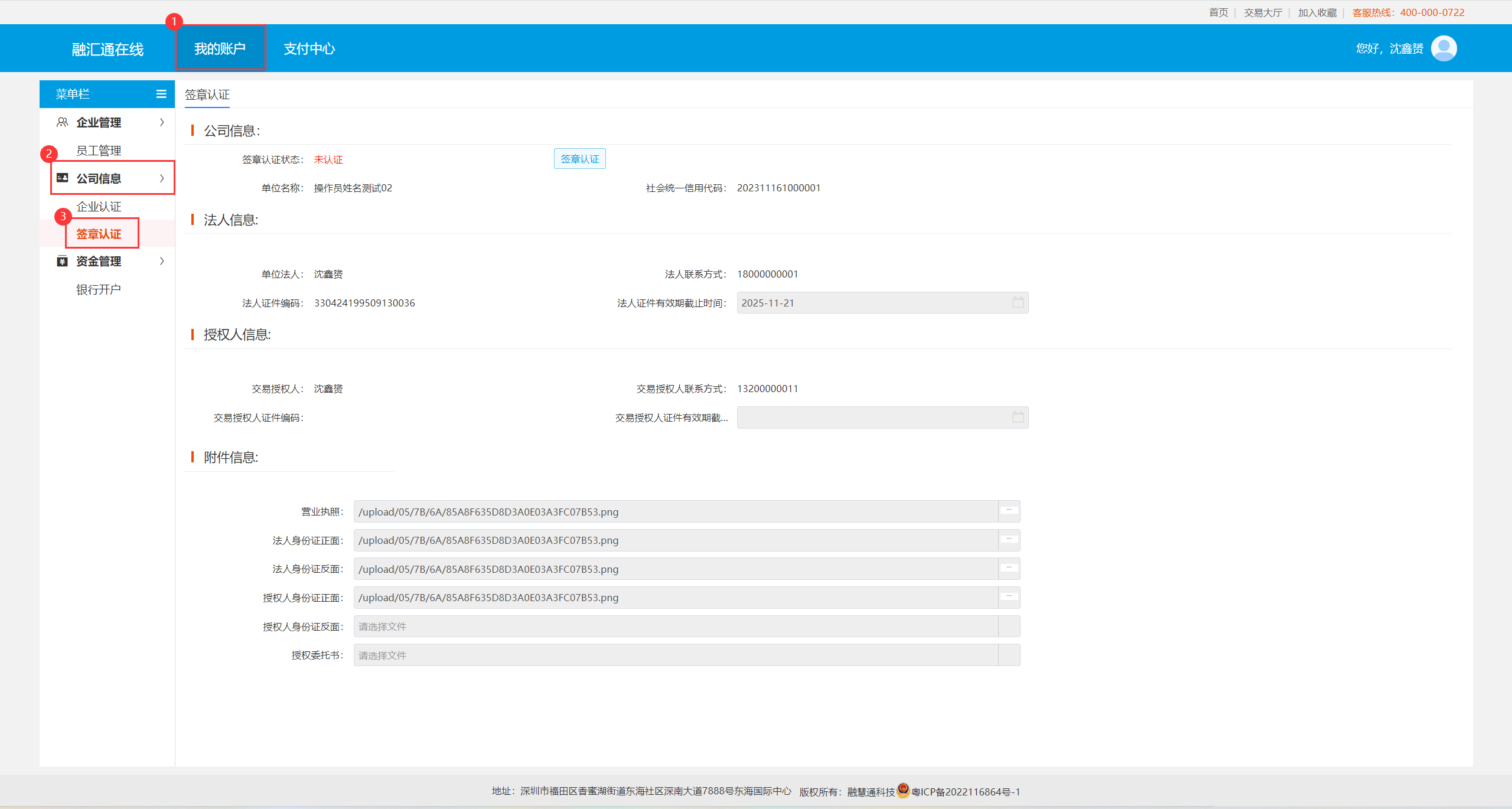
Ø 操作:
第一步:用户点击签章认证状态后的【签章认证】按钮。

第二步:查看协议并勾选同意后,申请认证
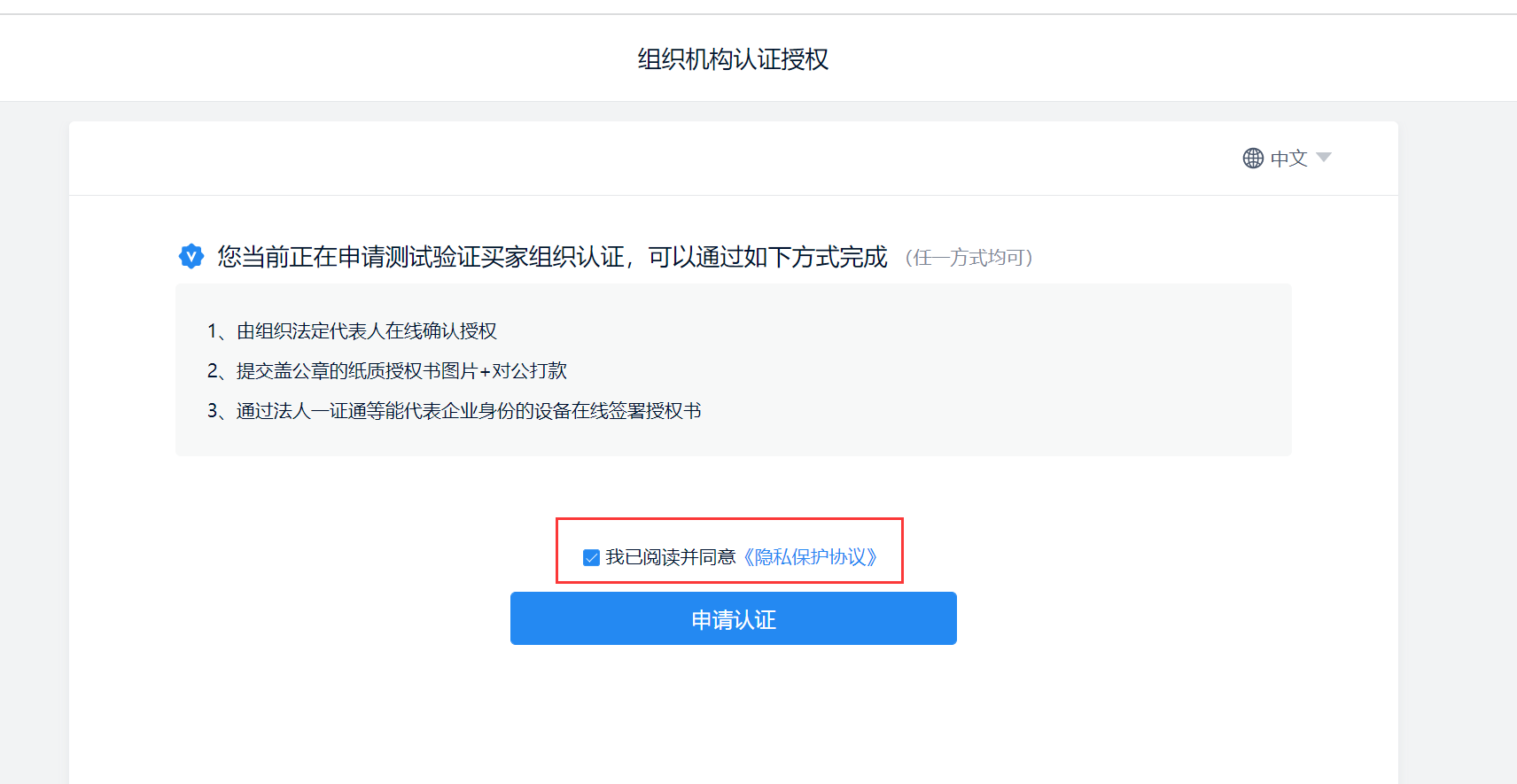
第三步:申请认证时所用账号,固定为平台内会员操作员的电话号,点击发送短信后,收到短信后填写,点击【下一步】
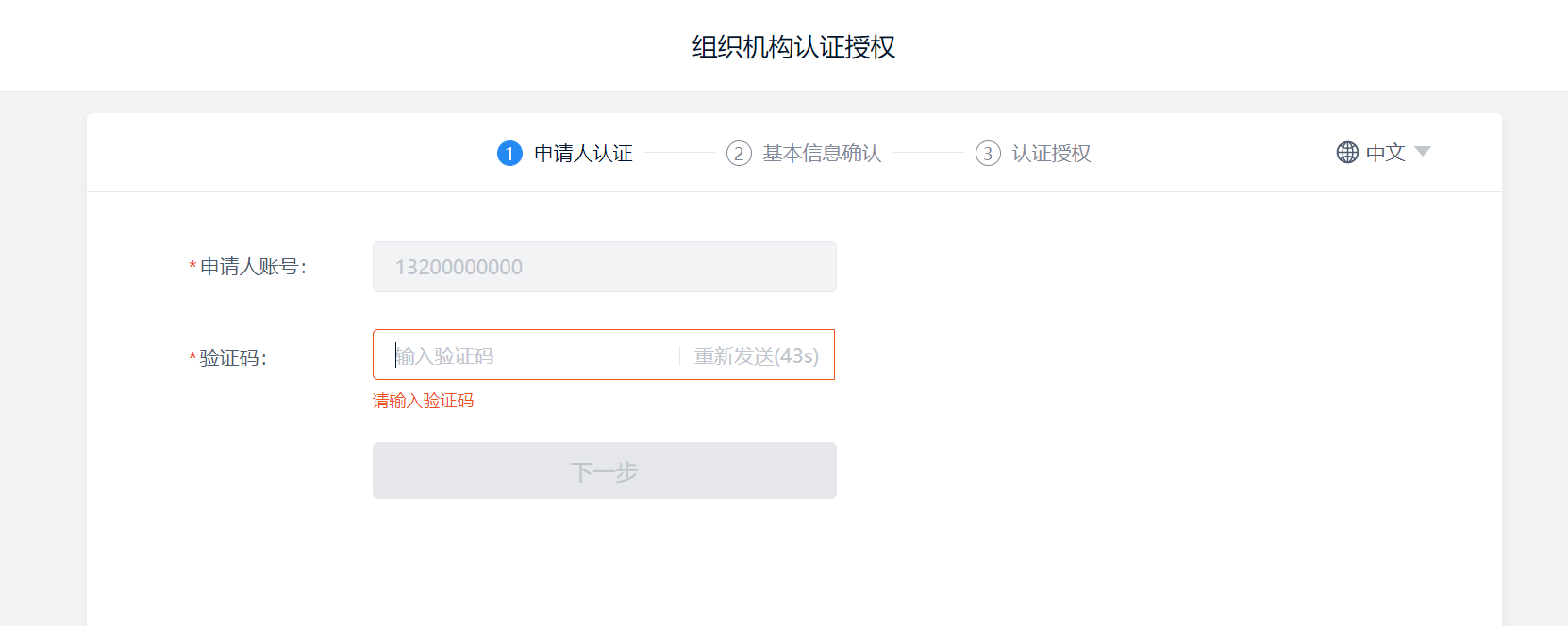
依据提示完成申请人信息认证

Ø Tips:
① 平台内会员操作员的【用户姓名】和【手机号码】必须和签章认证时认证的申请人信息一致,平台内会员操作员信息展示如下。交易任意一方信息不符,在签章时均会提示经办人信息不一致
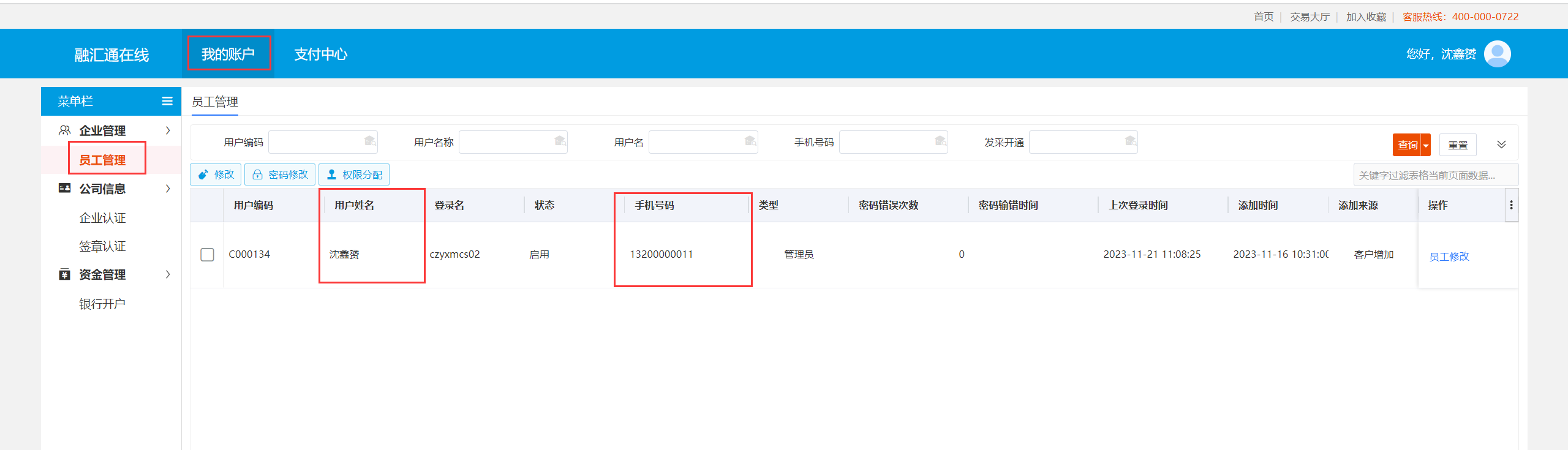
② 平台内会员操作员的【用户姓名】或者手机号不对的,可选中后手动更改为申请人对应的真实姓名和手机号。

第四步:组织机构认证,可依据自身情况,选择【法定代表人认证】或【对公共打款认证】。
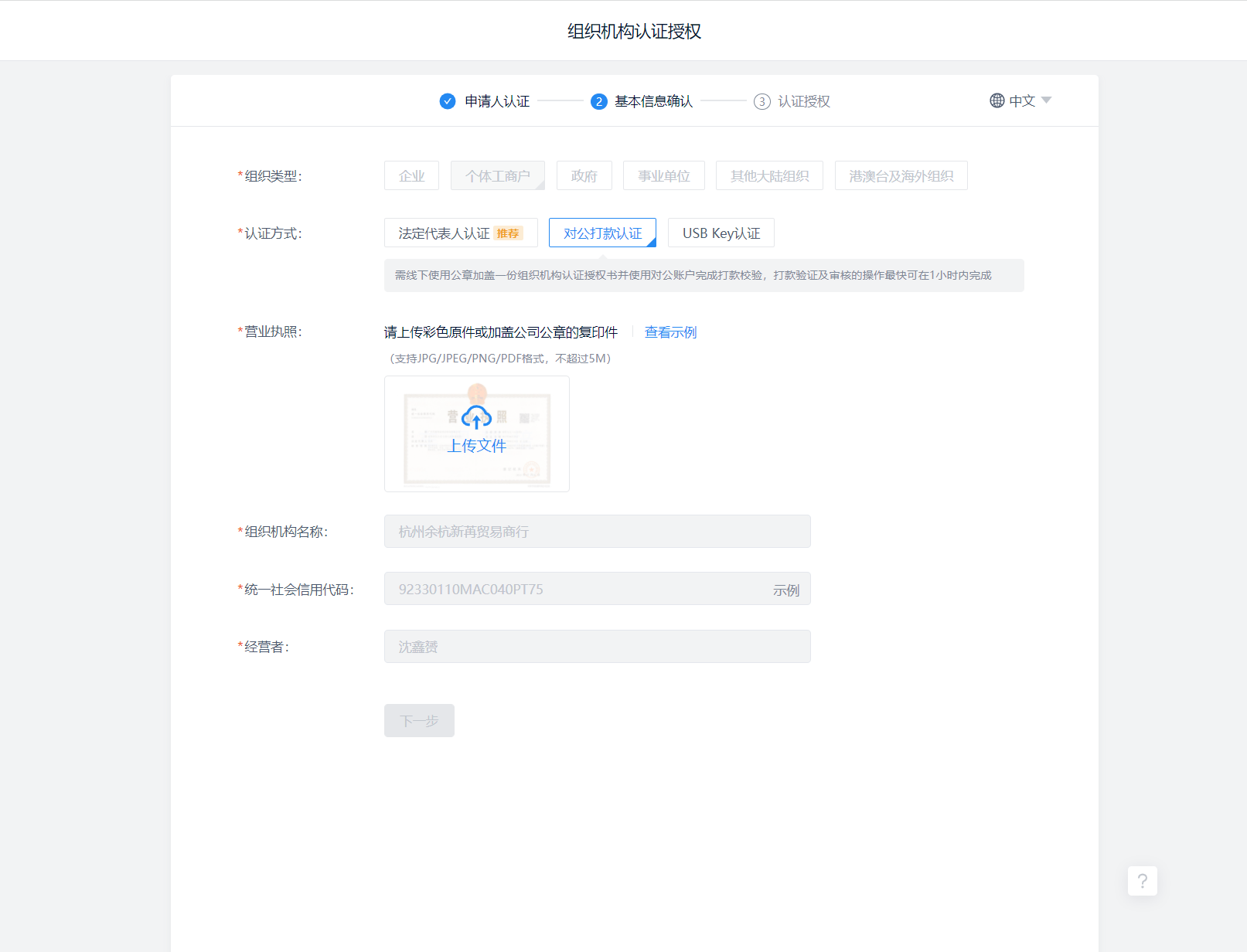
【法定代表人认证】:平台自动生成授权委托书,点击右上角【同意授权】,平台向法人手机发送验证短信,输入后点击【确认】按钮,完成认证。

【对公共打款认证】:具体操作如下
第一步:核对组织机构信息,并上传营业执照
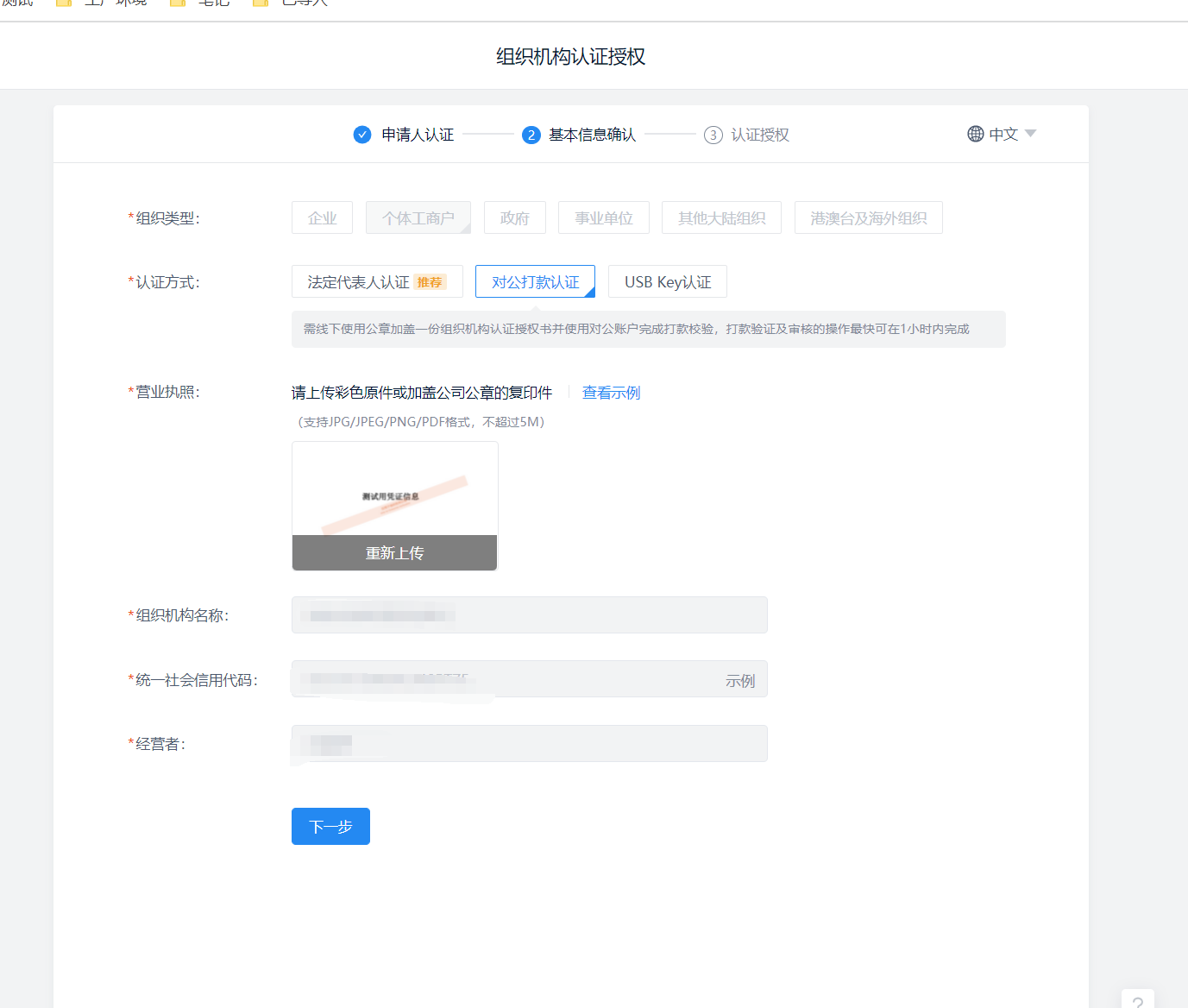
第二步:点击【下一步】,如果信息准确,系统会自动校验通过。如果需要人工复核,提示如下,点击【确认提交】
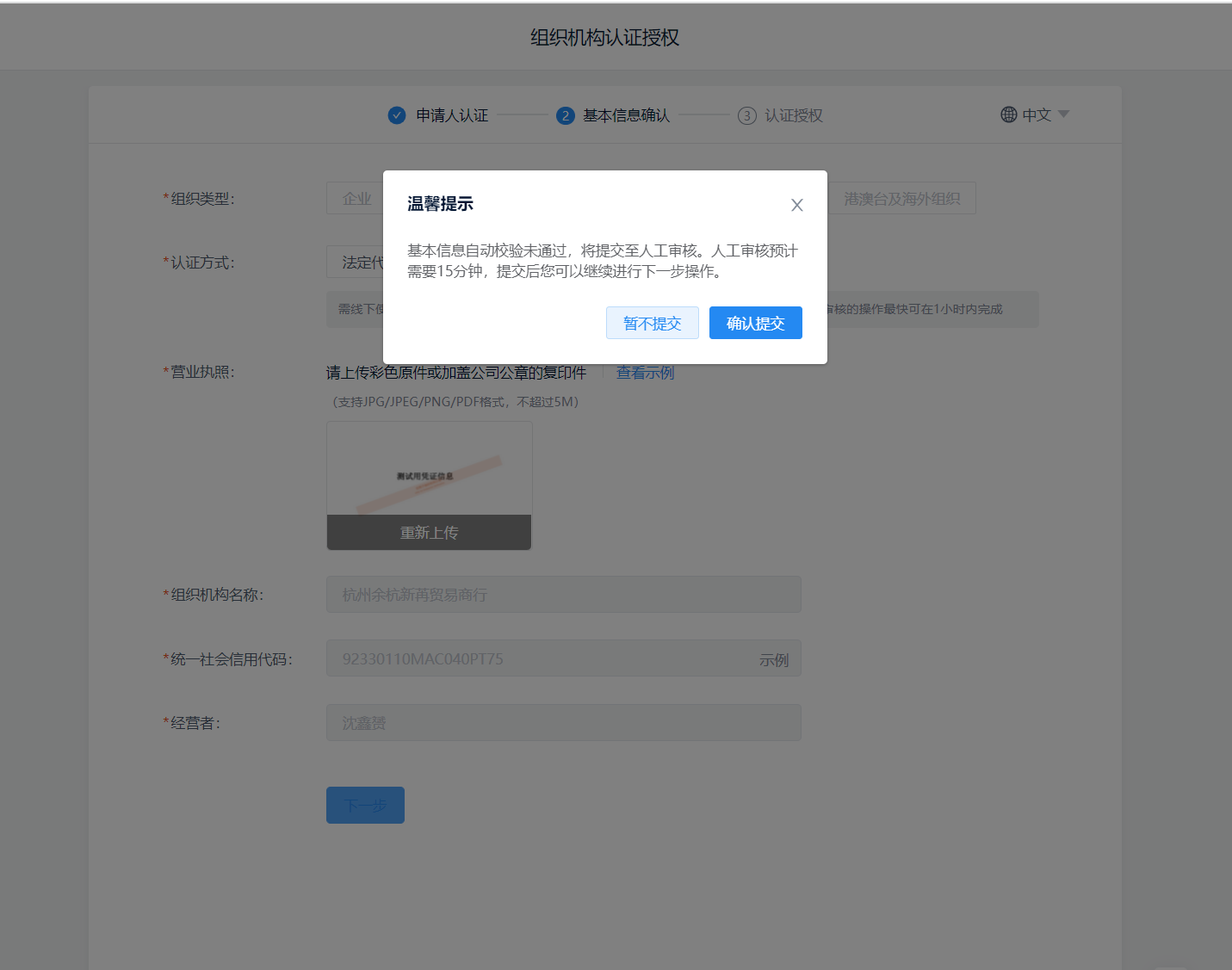
第三步:选择打款方式
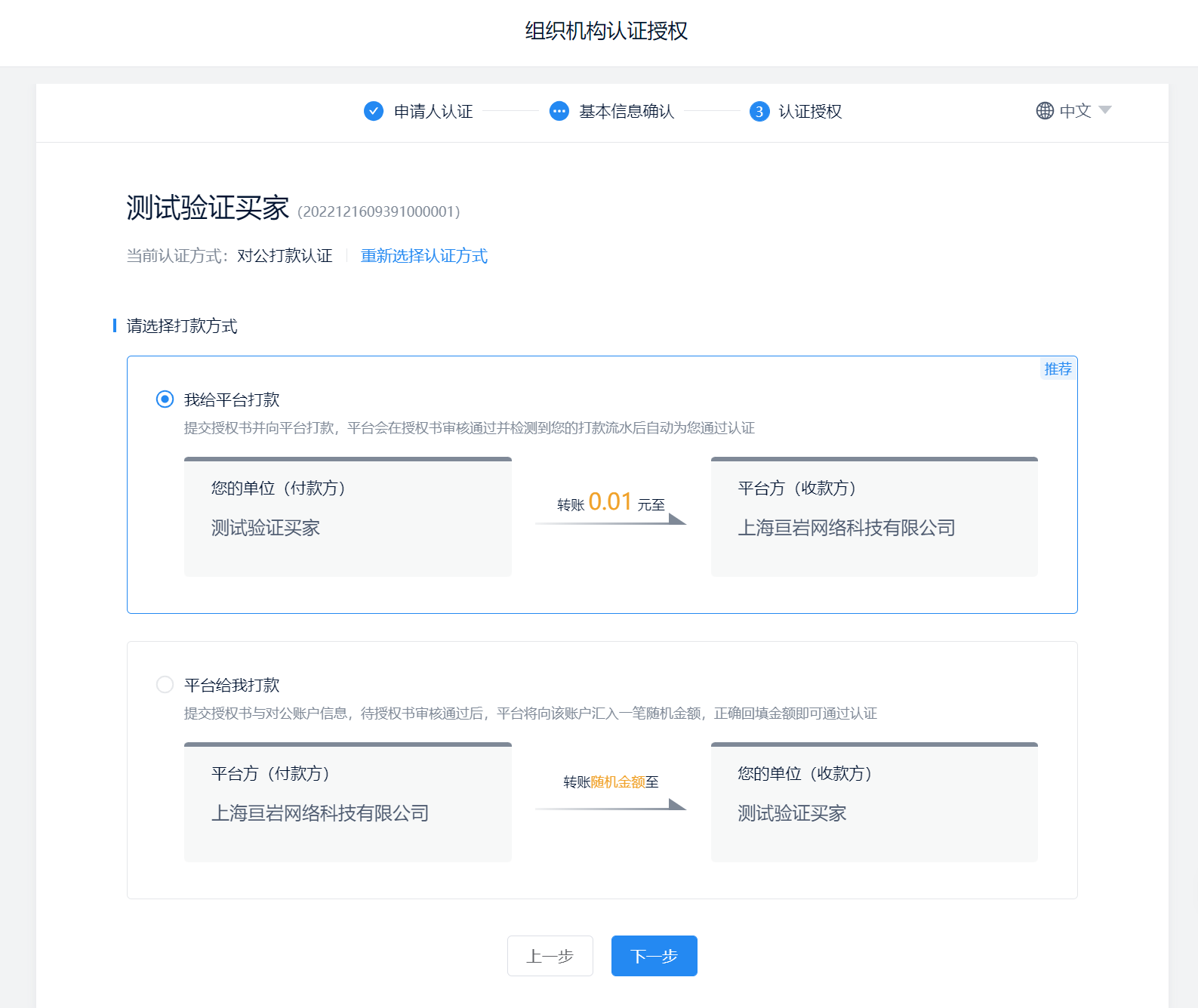
第四步:下载授权书,填写并加盖公章后上传。
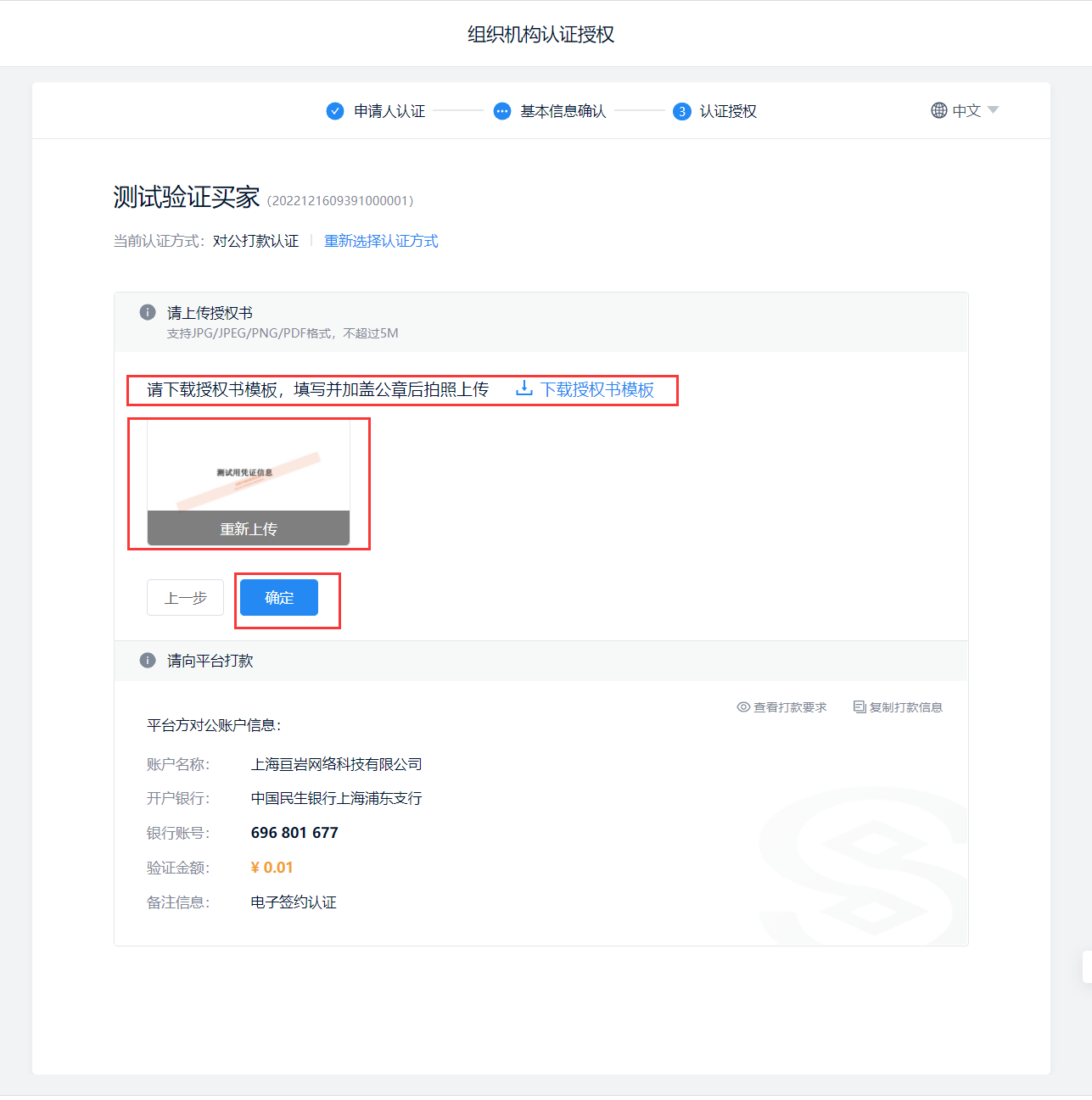
第五步:安排企业对公账户向下方平台对公账户进行打款,打款后,等待审核通过。审核通过后,打款金额将原路返回。
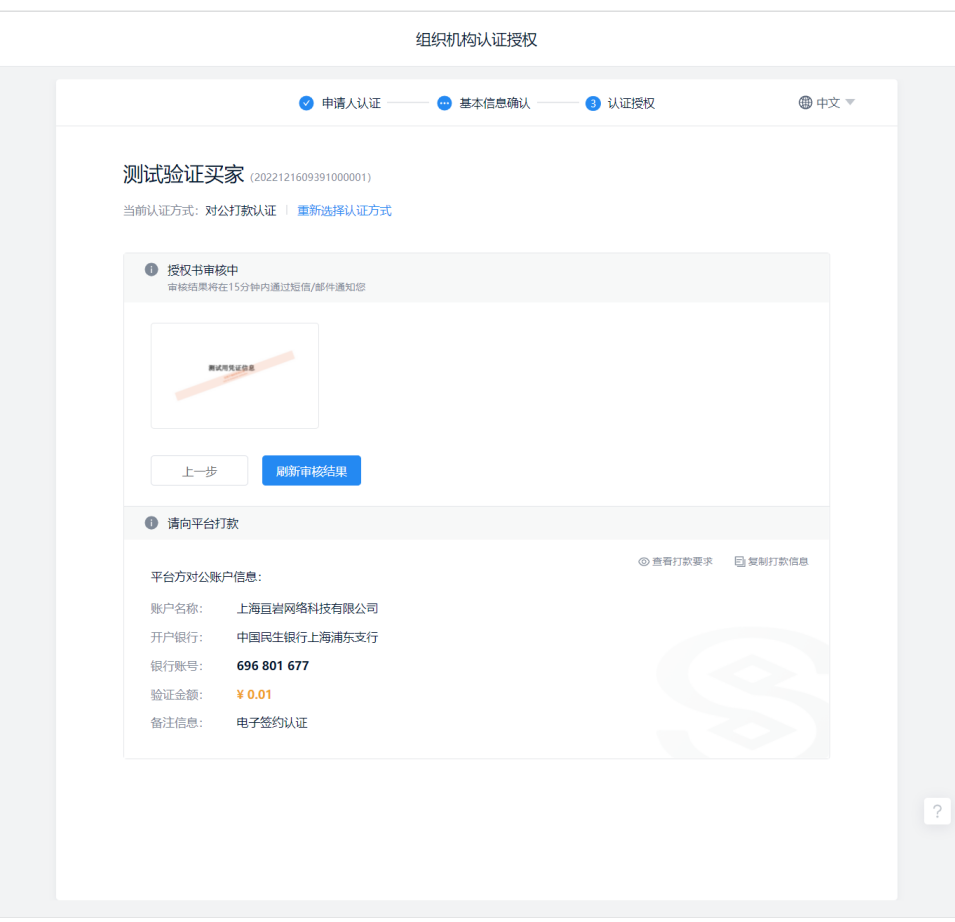
Ø 功能:卖家创建竞价场次。
Ø 菜单:【我是卖家】-【竞价销售】-【待发布】
Ø 角色:卖家
Ø 界面:
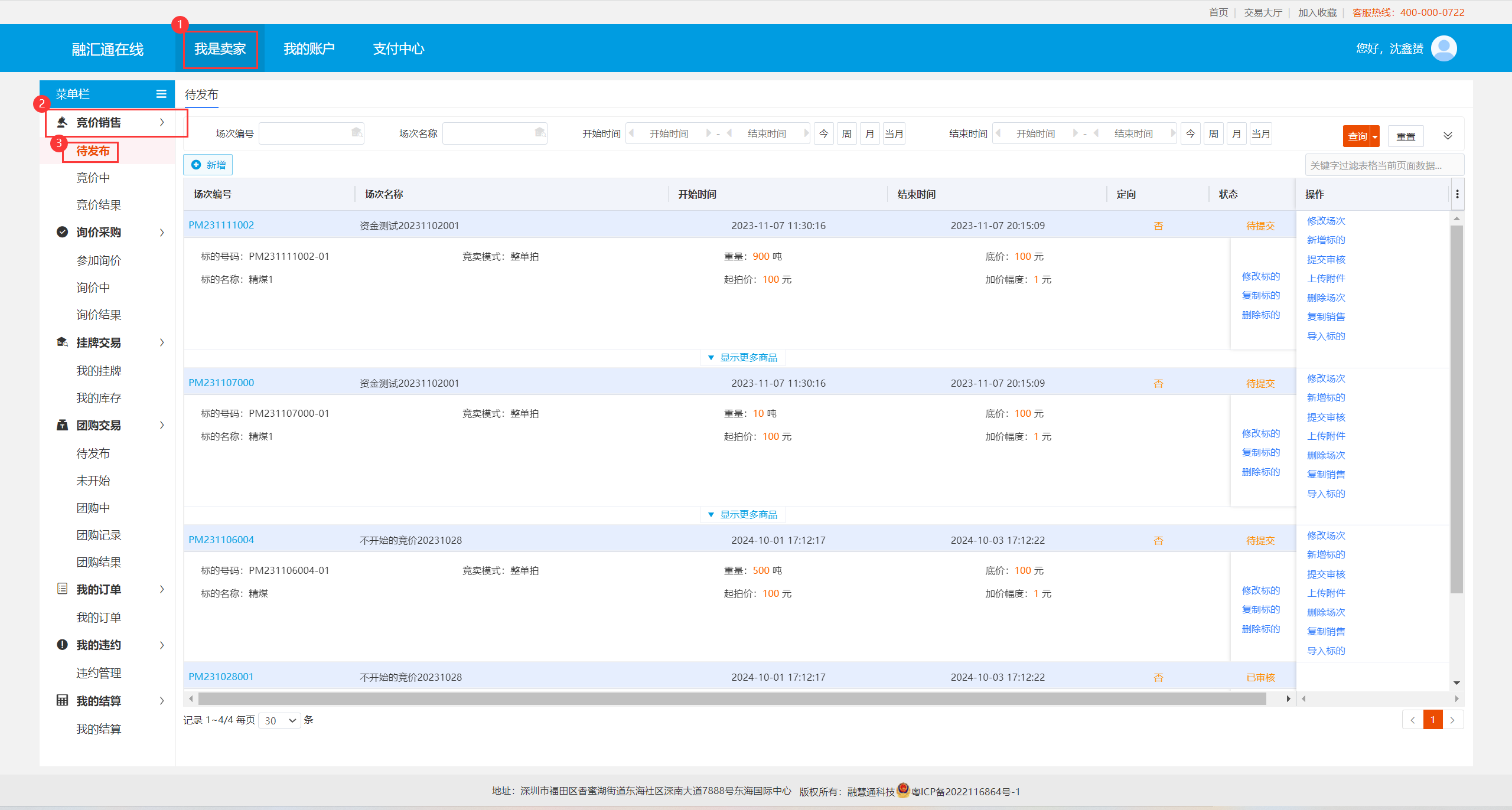
Ø 操作:
第一步:点击新增按钮,打开场次编辑页面
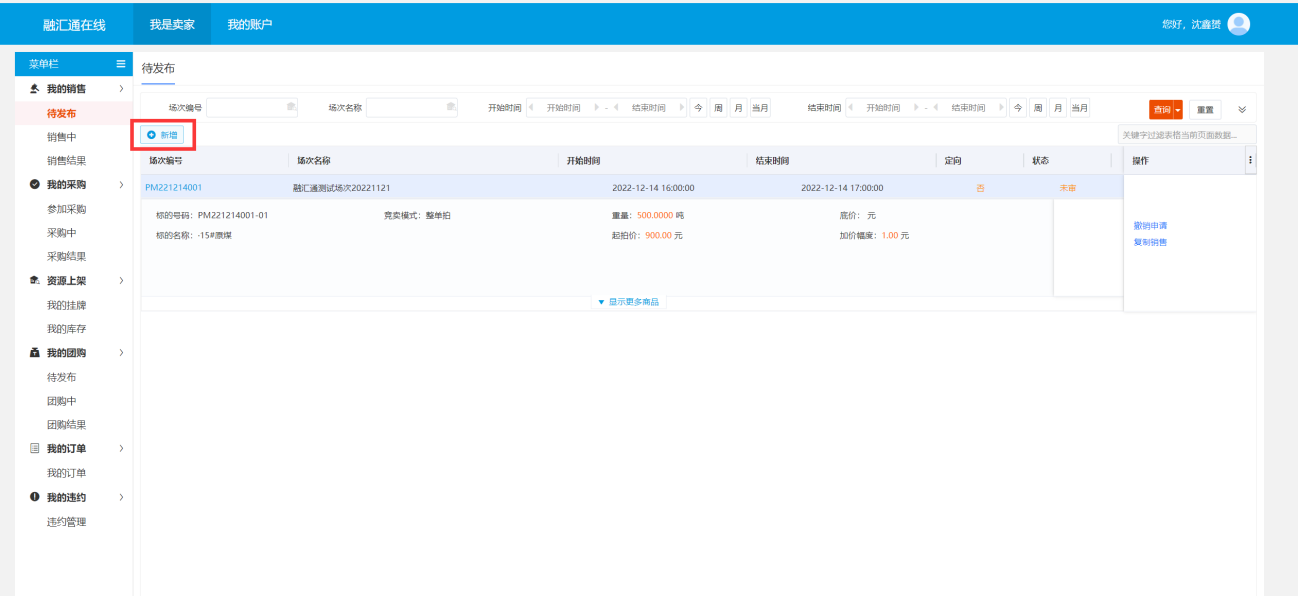
第二步:在场次编辑页面,完善场次信息,包括(场次名称,开始/结束时间,联系人信息,本次交易要使用的合同模板信息)。完善后点击页面最下方【保存】按钮。
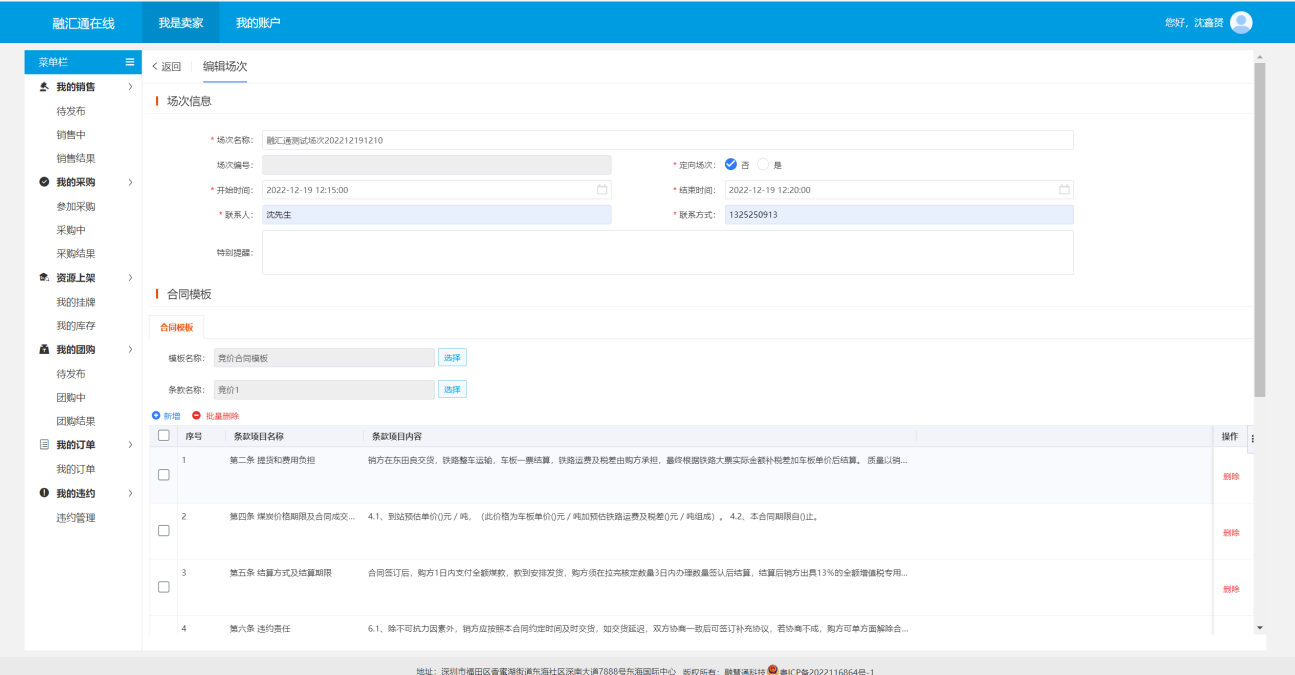
第三步:如果场次是非公开的,只允许指定会员参与,可勾选定向场次为【是】后,进行定向会员的选择。定向会员名单需提前提交给平台,由平台运营人员进行绑定。

Ø 功能:场次编辑完毕后,对场次新增标的信息。
Ø 菜单:【我是卖家】-【竞价销售】-【待发布】
Ø 角色:卖家
Ø 界面:
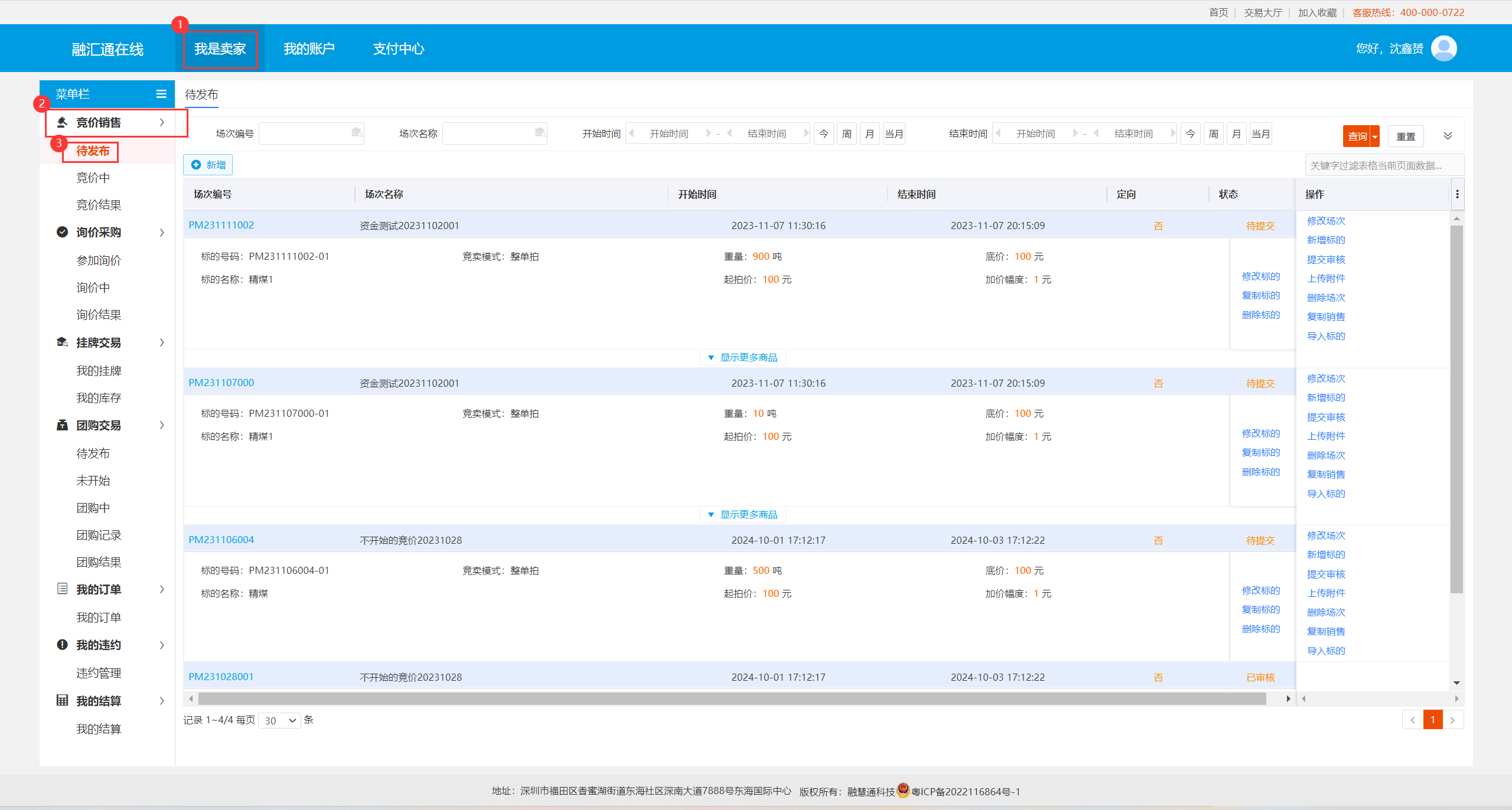
Ø 操作:
第一步:回到待发布场次列表,点击新增标的
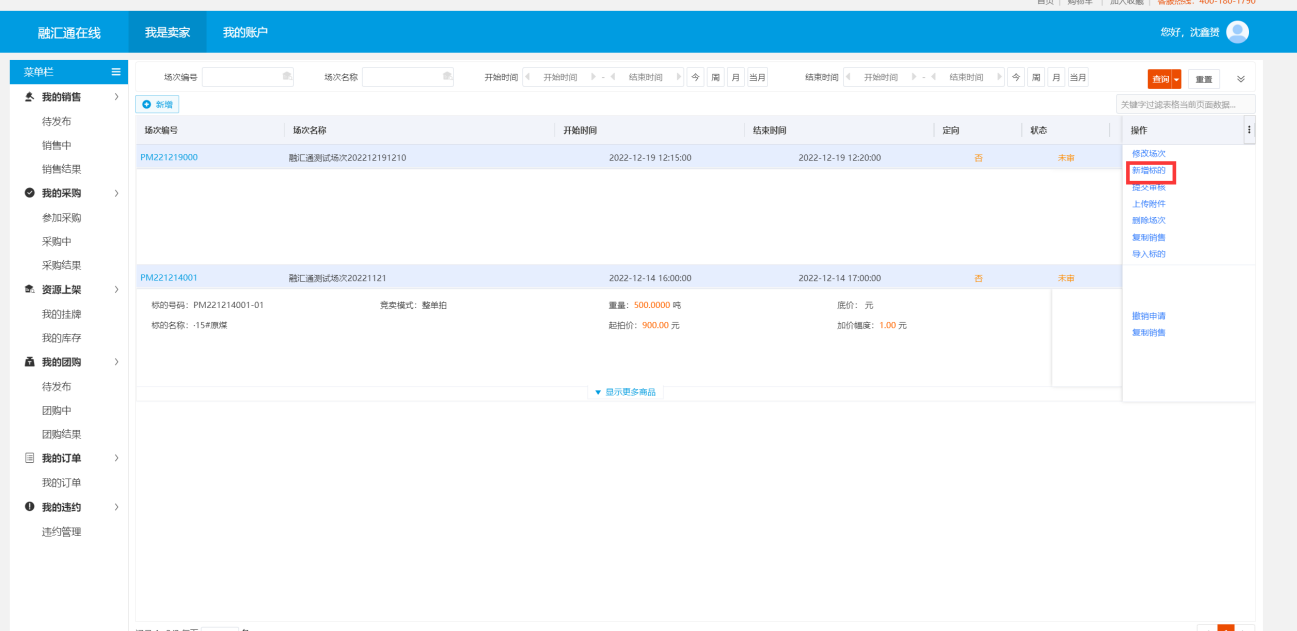
第二步:填写标的信息,并选择维护物资品名信息。需要挂牌的物资信息需提前提交给平台进行维护。

第三步:选择完物资后,对物资属性进行编辑
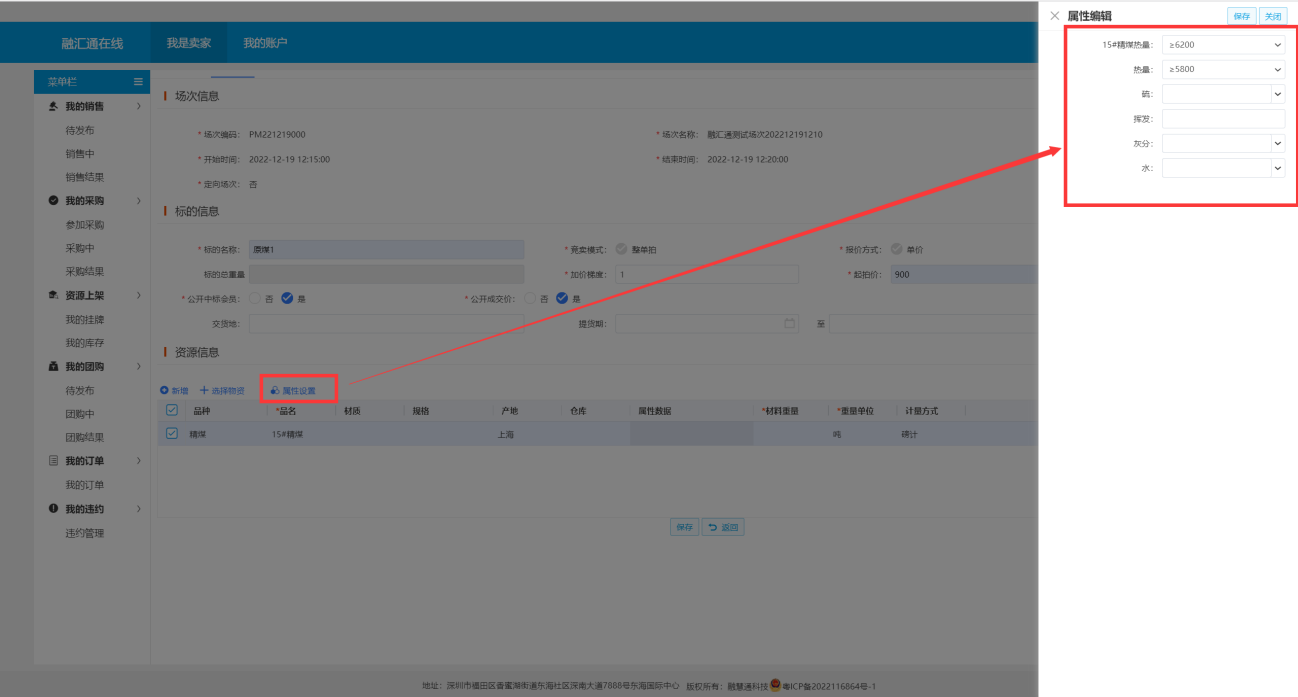
第四步:维护标的重量

第五步:维护完毕后点击保存
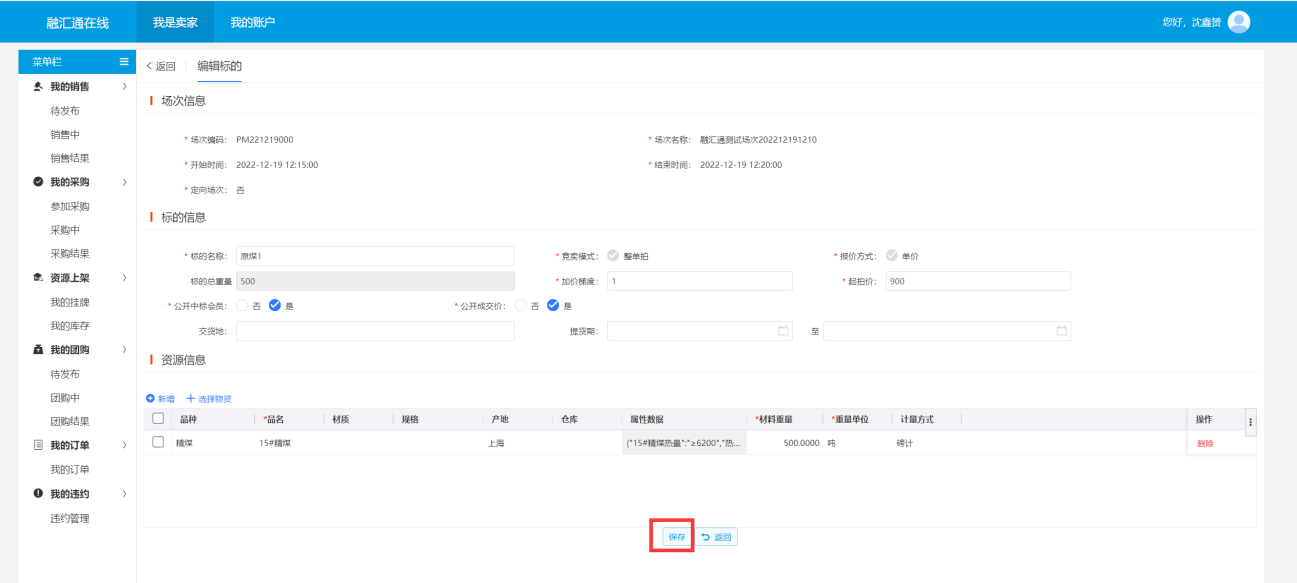
Ø 功能:标的也可以通过批量导入的形式进行新增。
Ø 菜单:【我是卖家】-【竞价销售】-【待发布】
Ø 角色:卖家
Ø 界面:
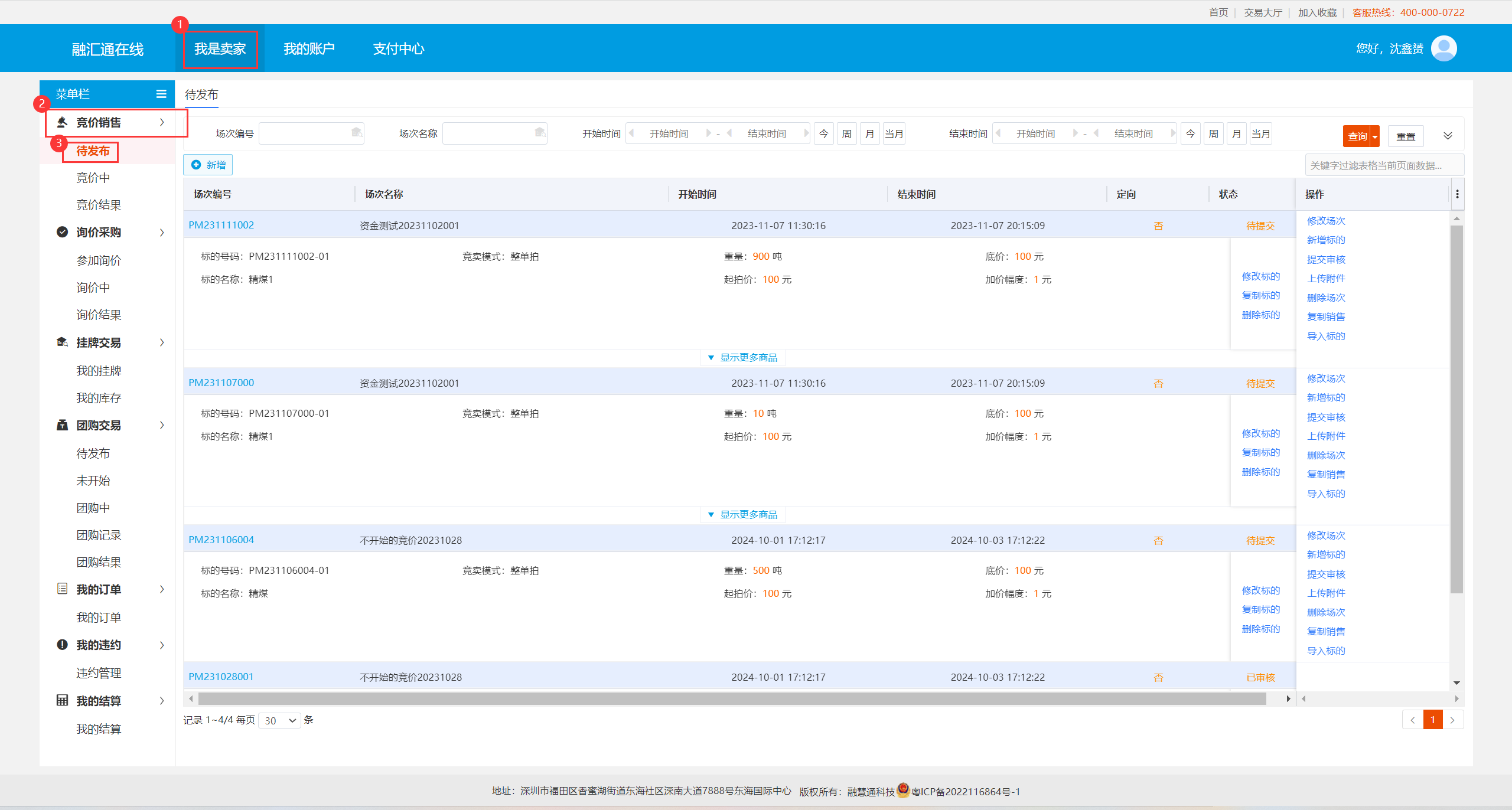
Ø 操作:
第一步:点击场次的【导入标的】按钮
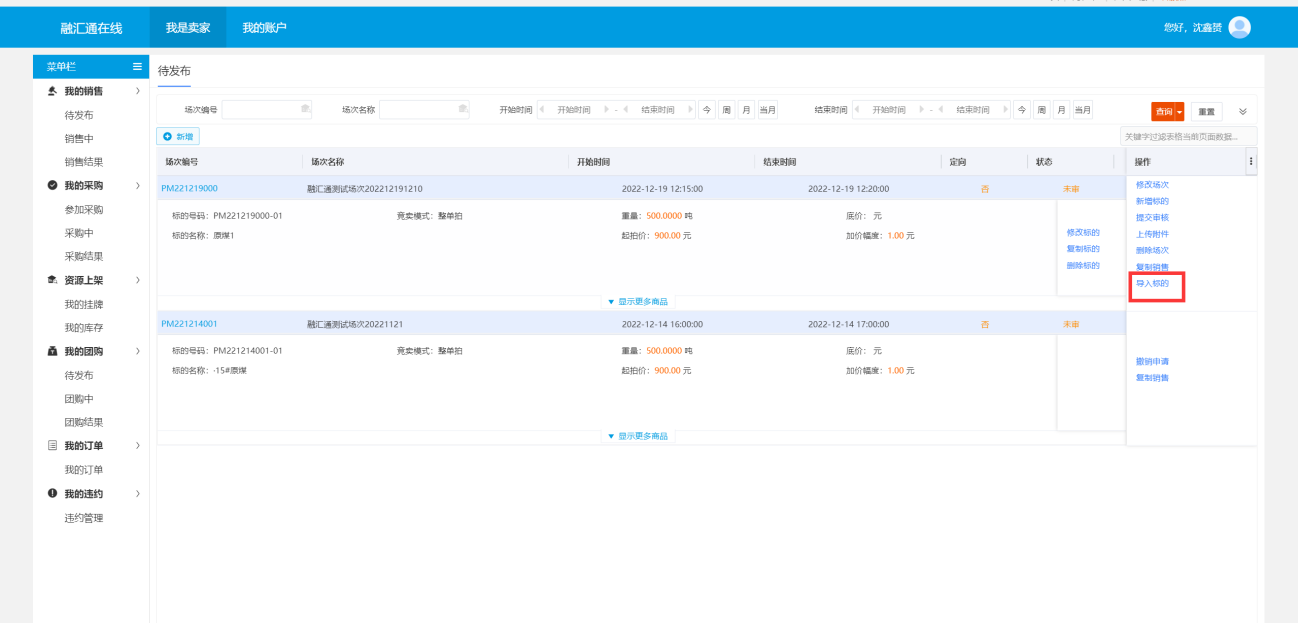
第二步:进入导入页面,点击【excel导入】,下载对应模板,编辑完成后进行上传
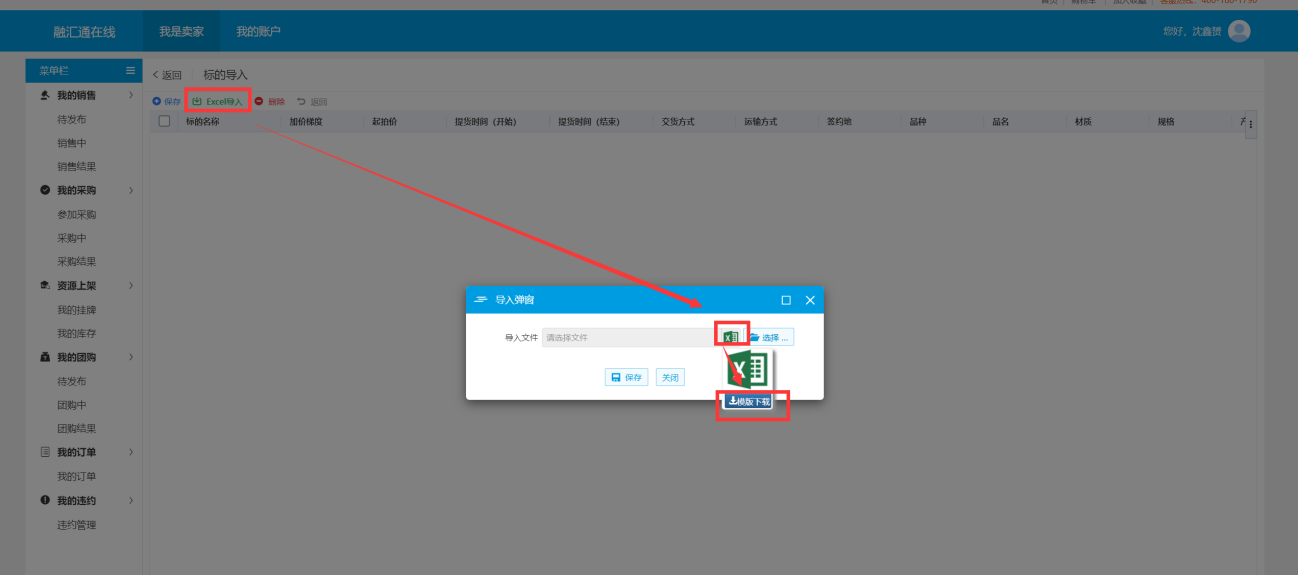
第三步:上传完毕,确认无误后,点击【保存】,完成标的批量导入

Ø 功能:若同场次内标的信息类似可以【复制标的】,进行标的的快速添加。
Ø 菜单:【我是卖家】-【竞价销售】-【待发布】
Ø 角色:卖家
Ø 界面:
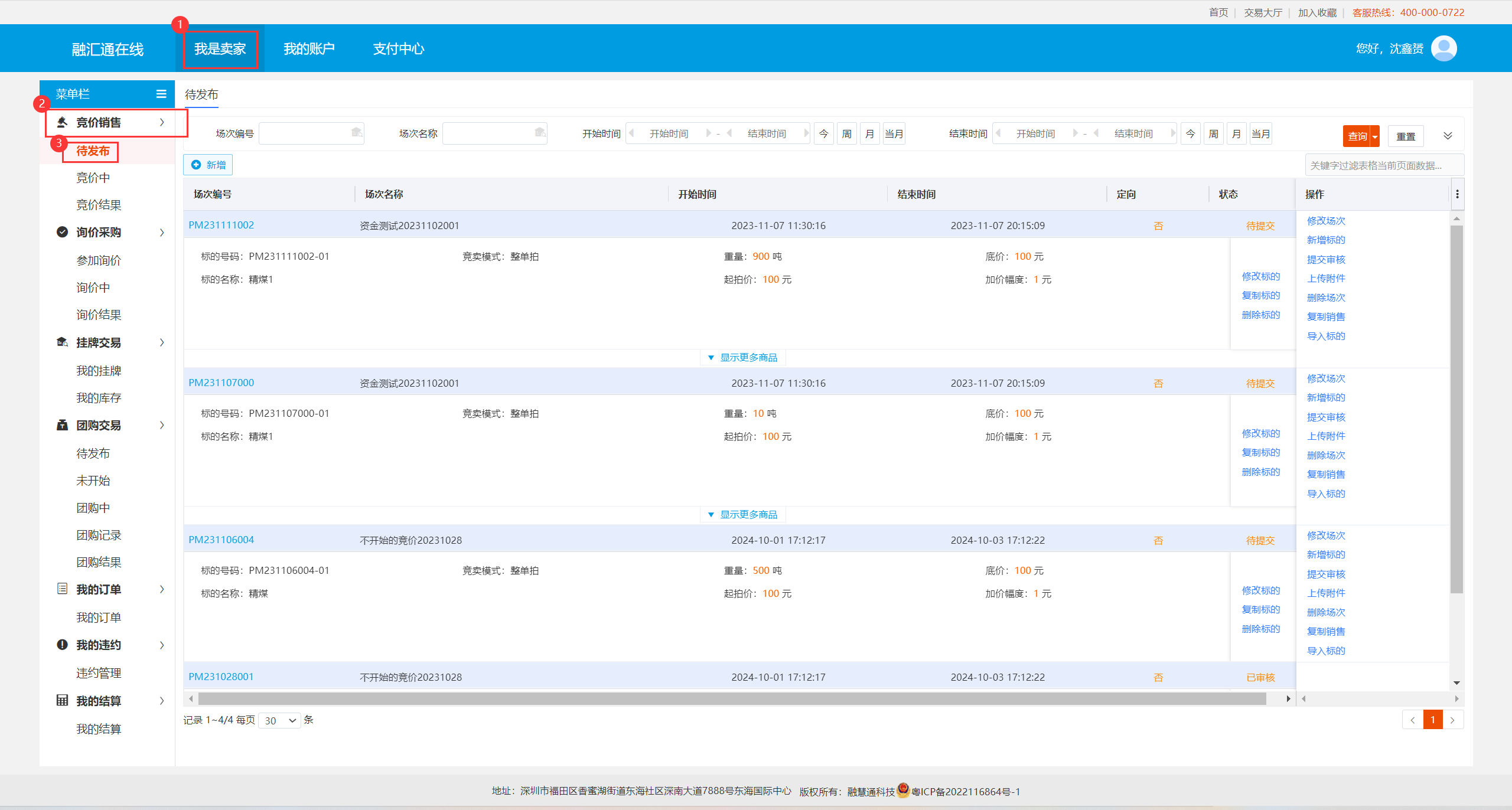
Ø 操作:
第一步:选择需要复制的标的,点击复制标的完成复制。
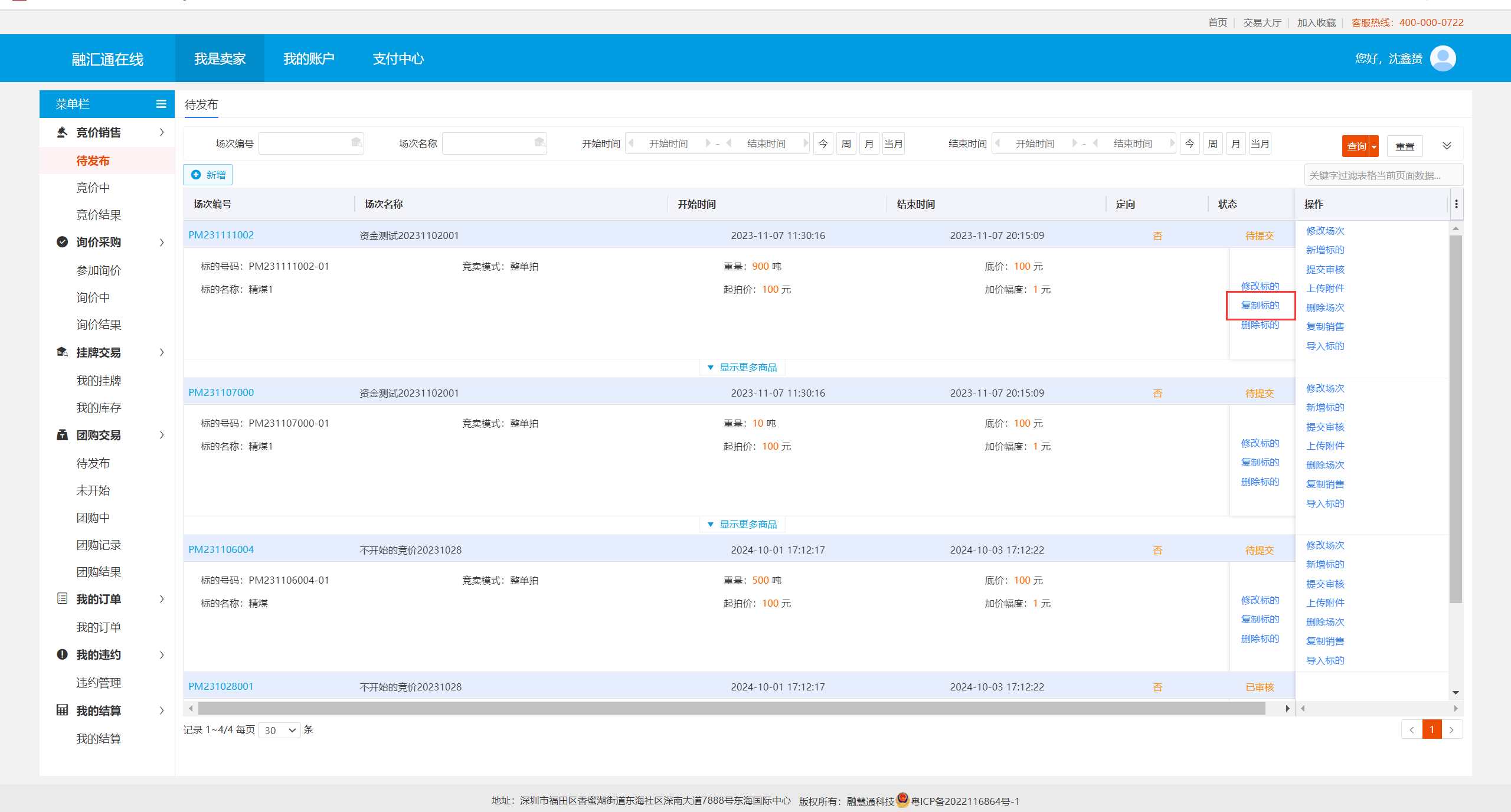
Ø 功能:对标的信息进行修改。
Ø 菜单:【我是卖家】-【竞价销售】-【待发布】
Ø 角色:卖家
Ø 界面:

Ø 操作:
第一步:点击【查看更多】,展开标的列表。
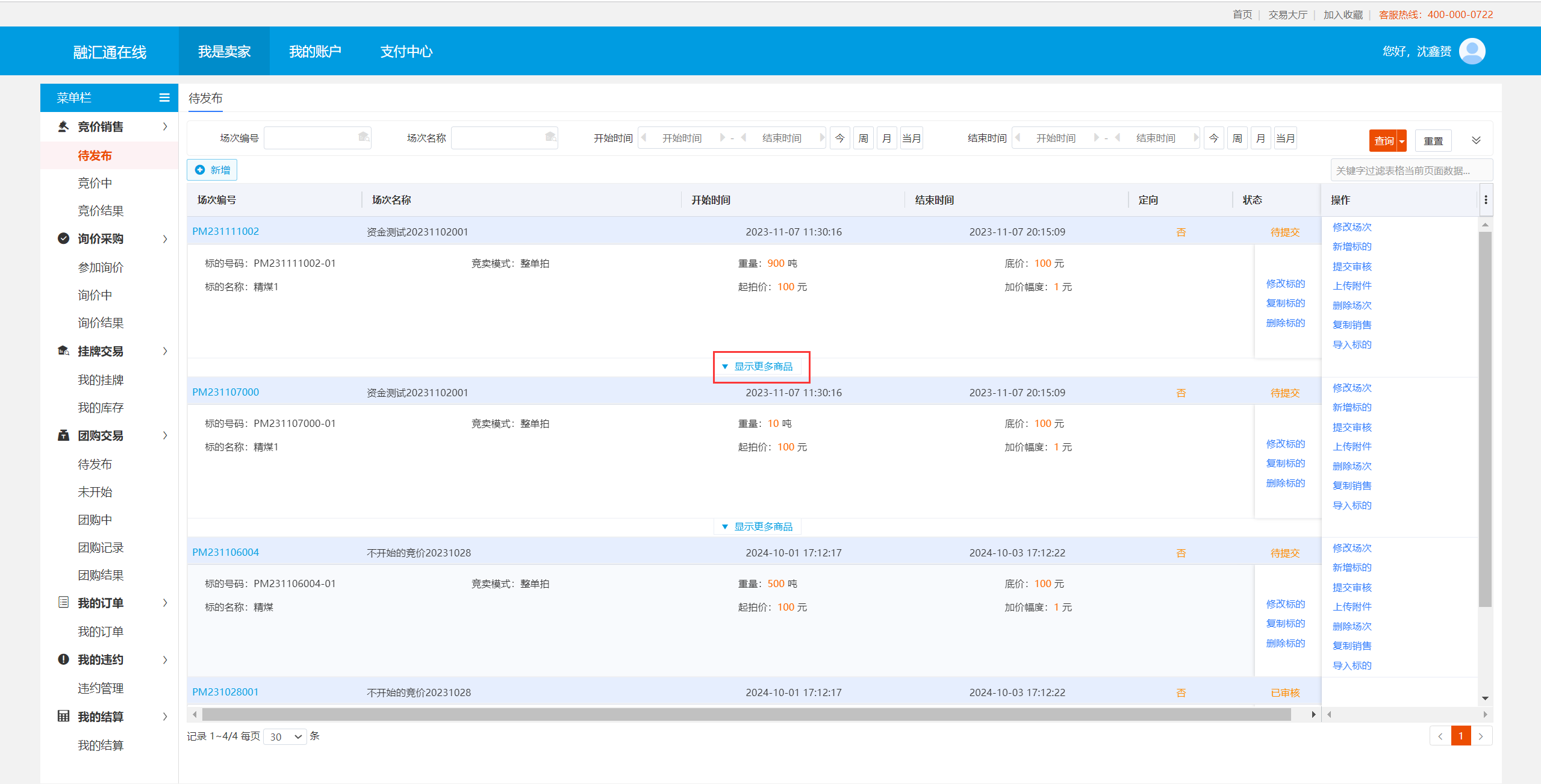
第二步:找到需要修改的标的,点击对应的【修改标的】按钮
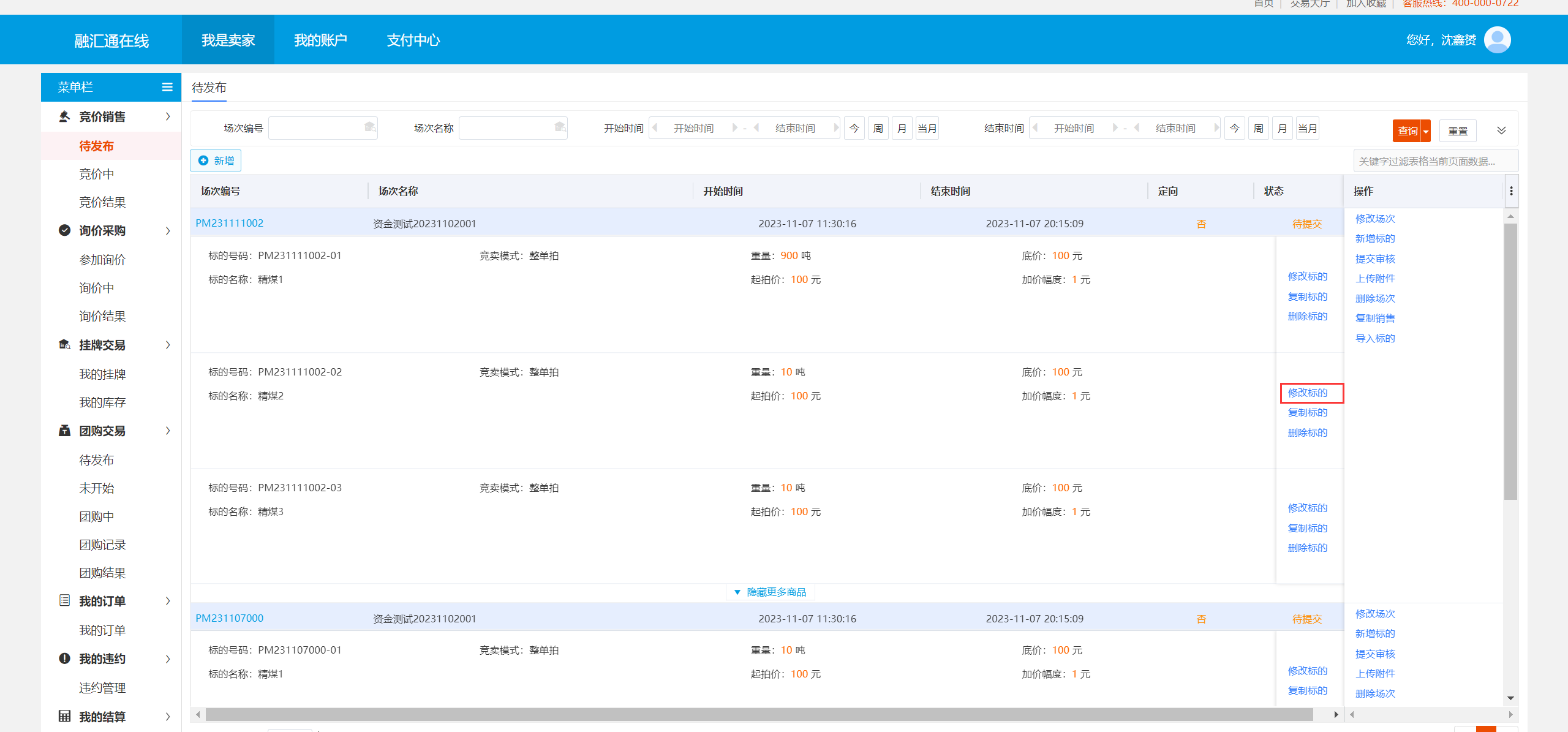
第三步:修改标的信息,点击【保存】按钮后进行保存。
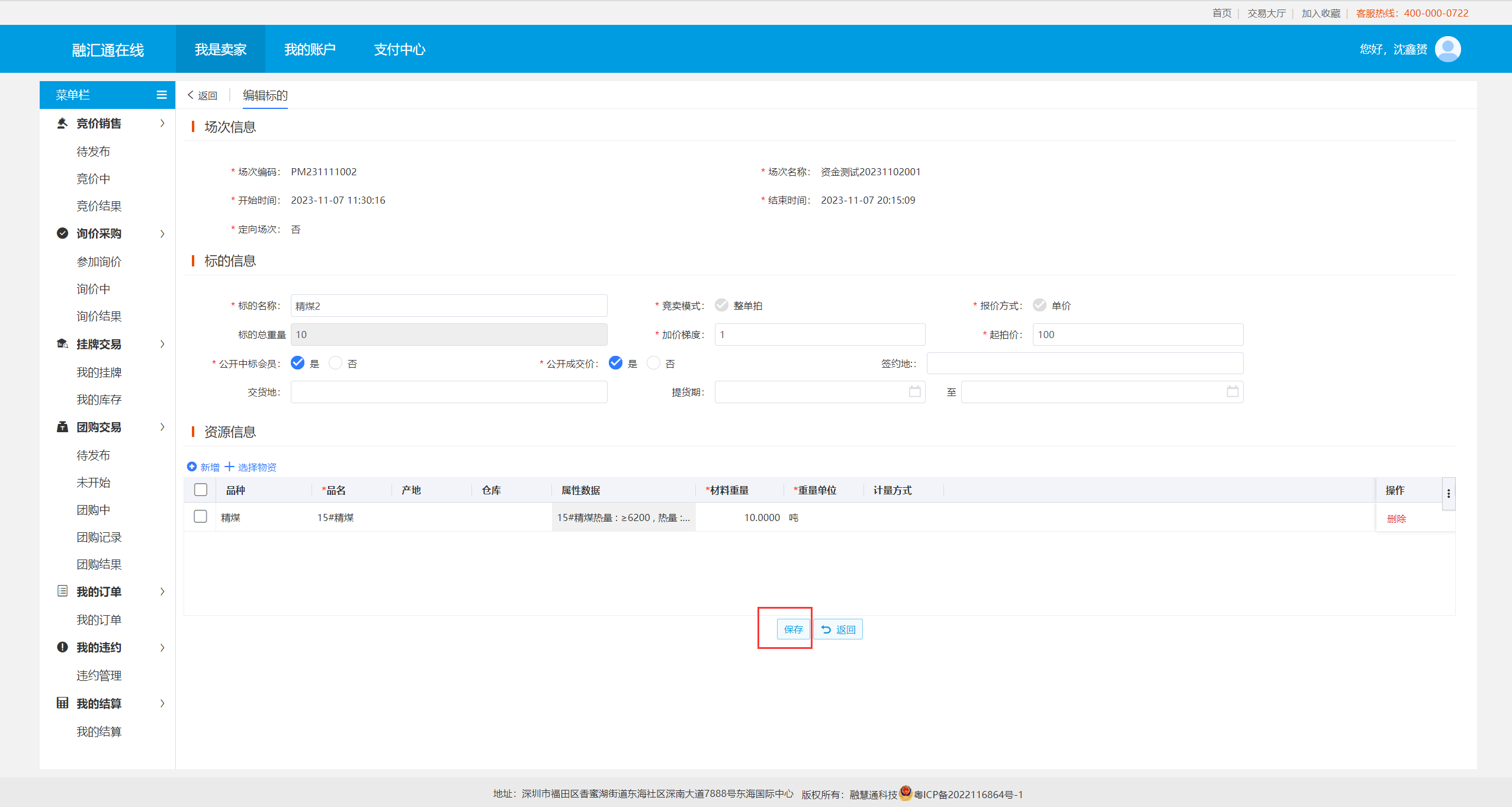
Ø 功能:场次信息编辑完毕,需提交平台进行审核,审核通过后才能平台内进行发布。
Ø 菜单:【我是卖家】-【竞价销售】-【待发布】
Ø 角色:卖家
Ø 界面:
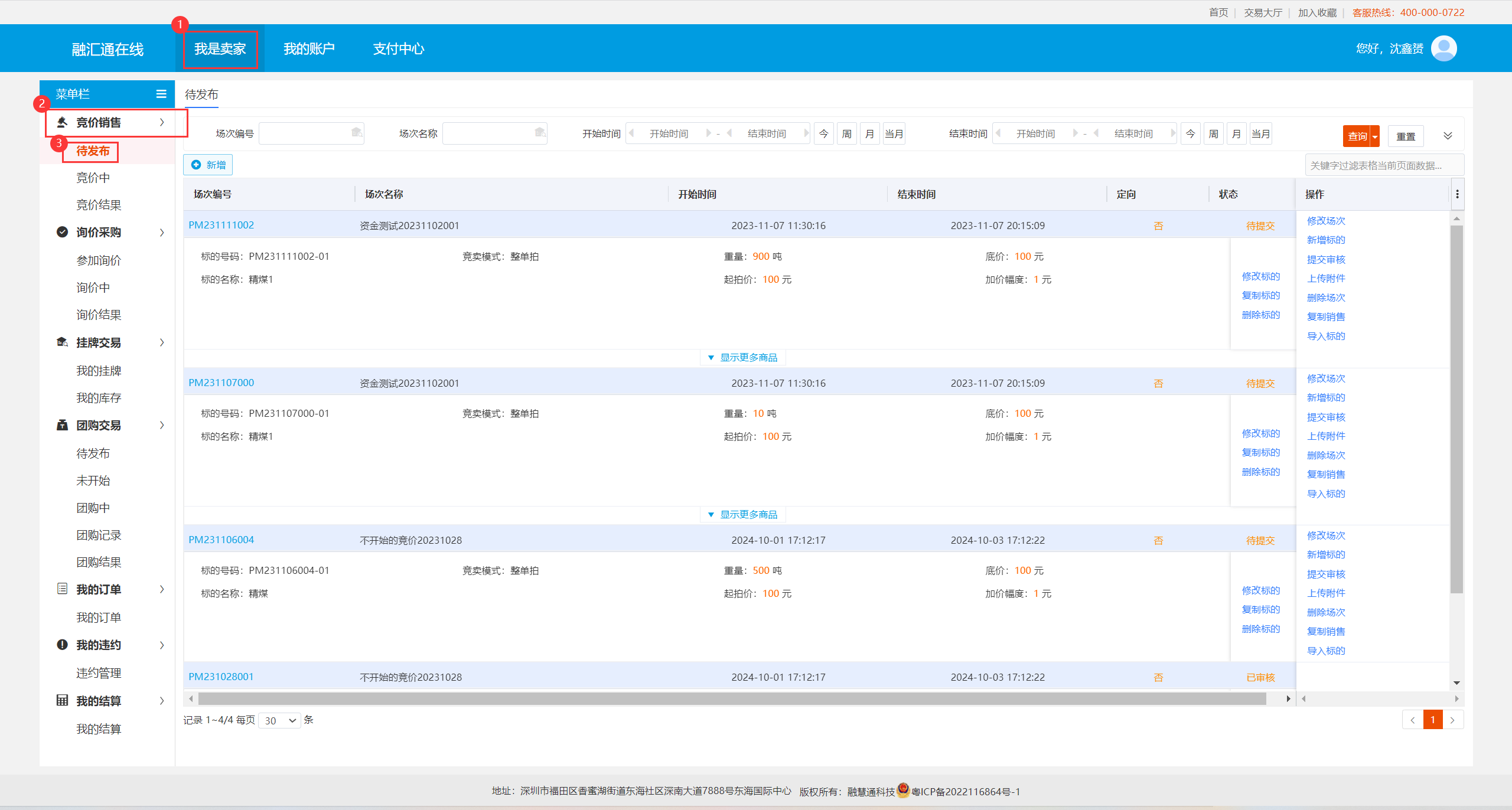
Ø 操作:
第一步:点击【提交审核】按钮进行提交。
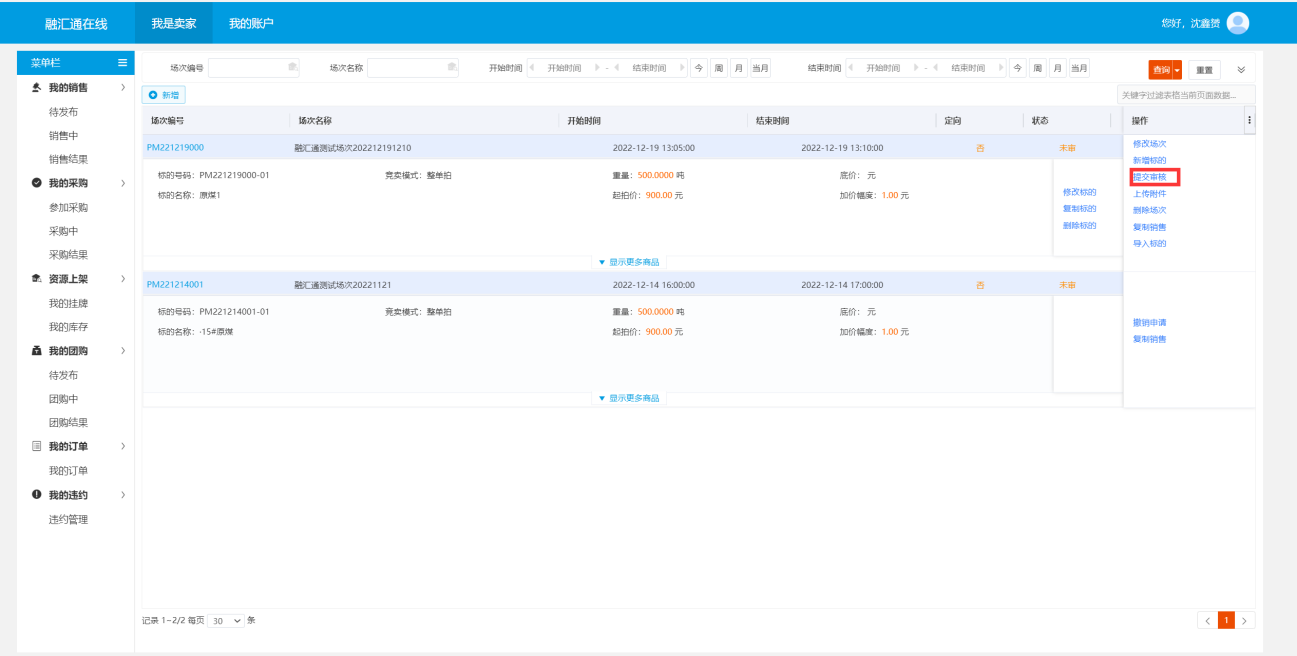
Ø 功能:竞价成交结果查看,如果成功中标,系统自动生成订单,会员进入后续订单执行流程。
Ø 菜单:【我是卖家】-【竞价销售】-【竞价结果】
Ø 角色:卖家
Ø 界面:
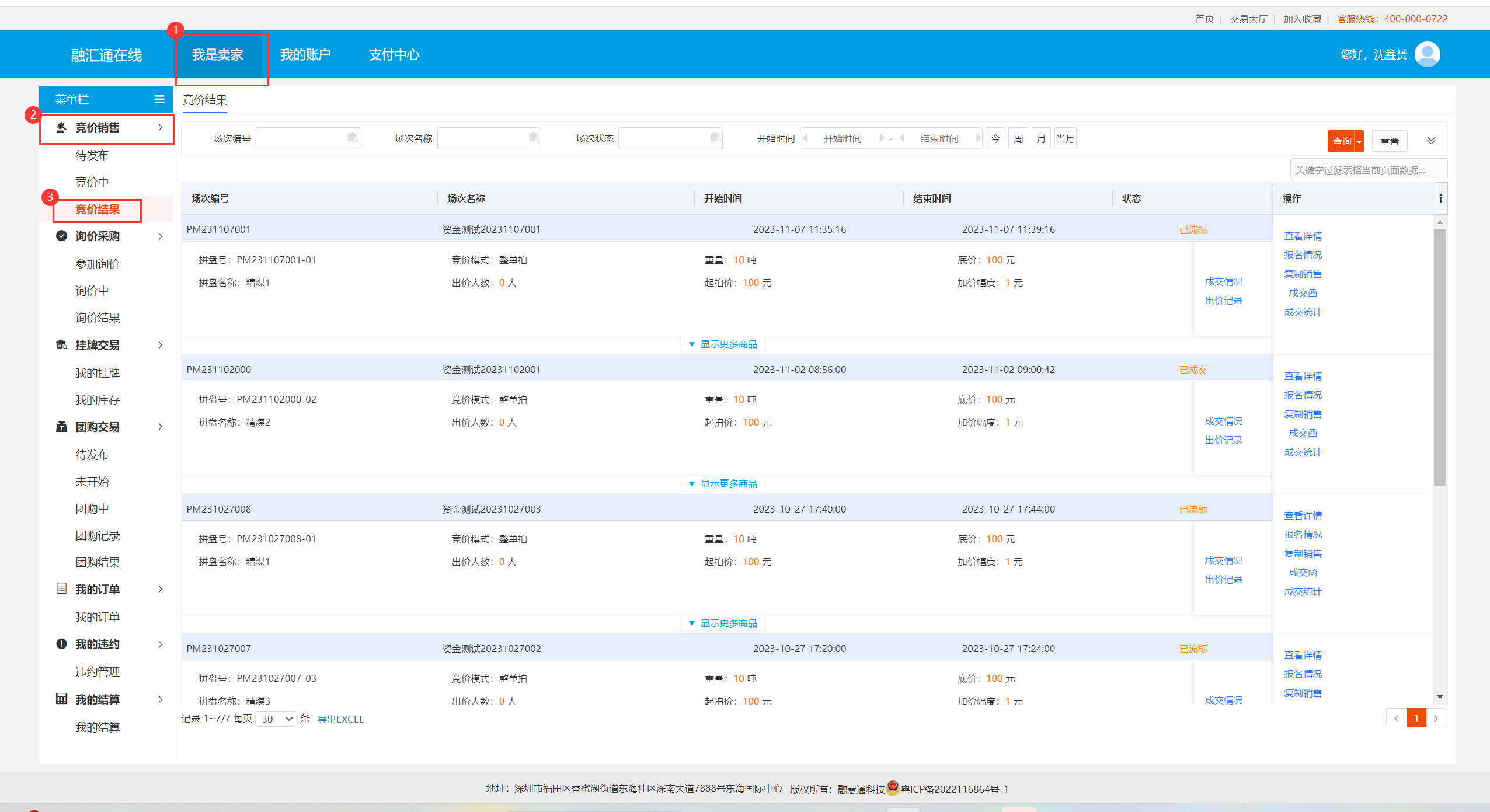
Ø 操作:
第一步:卖家查看成交结果信息
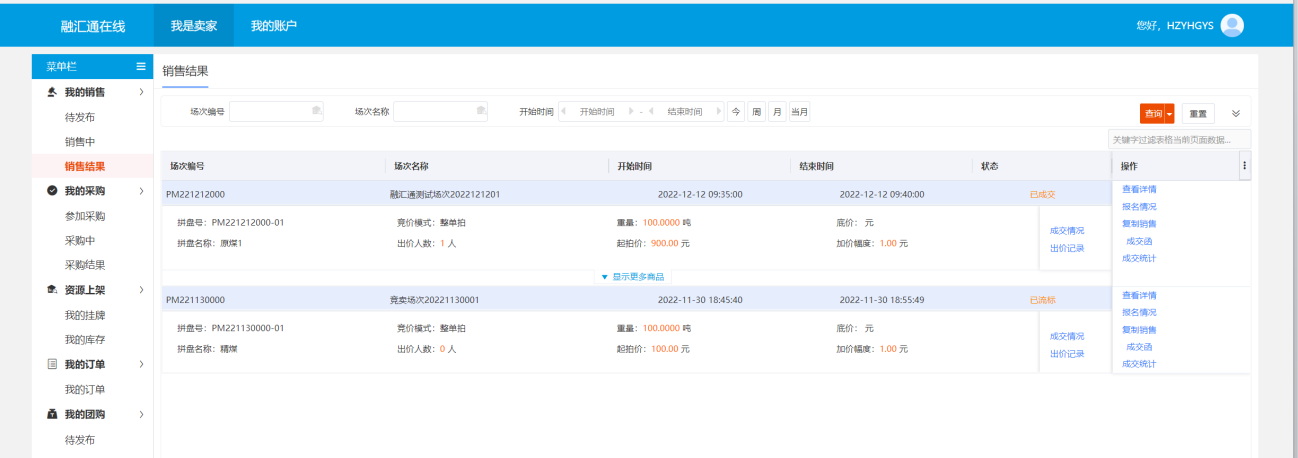
(卖家成交结果列表页面)
Ø 功能:卖家报名参与询价场次。
Ø 菜单:【我是卖家】-【询价采购】-【参加询价】
Ø 角色:卖家
Ø 界面:
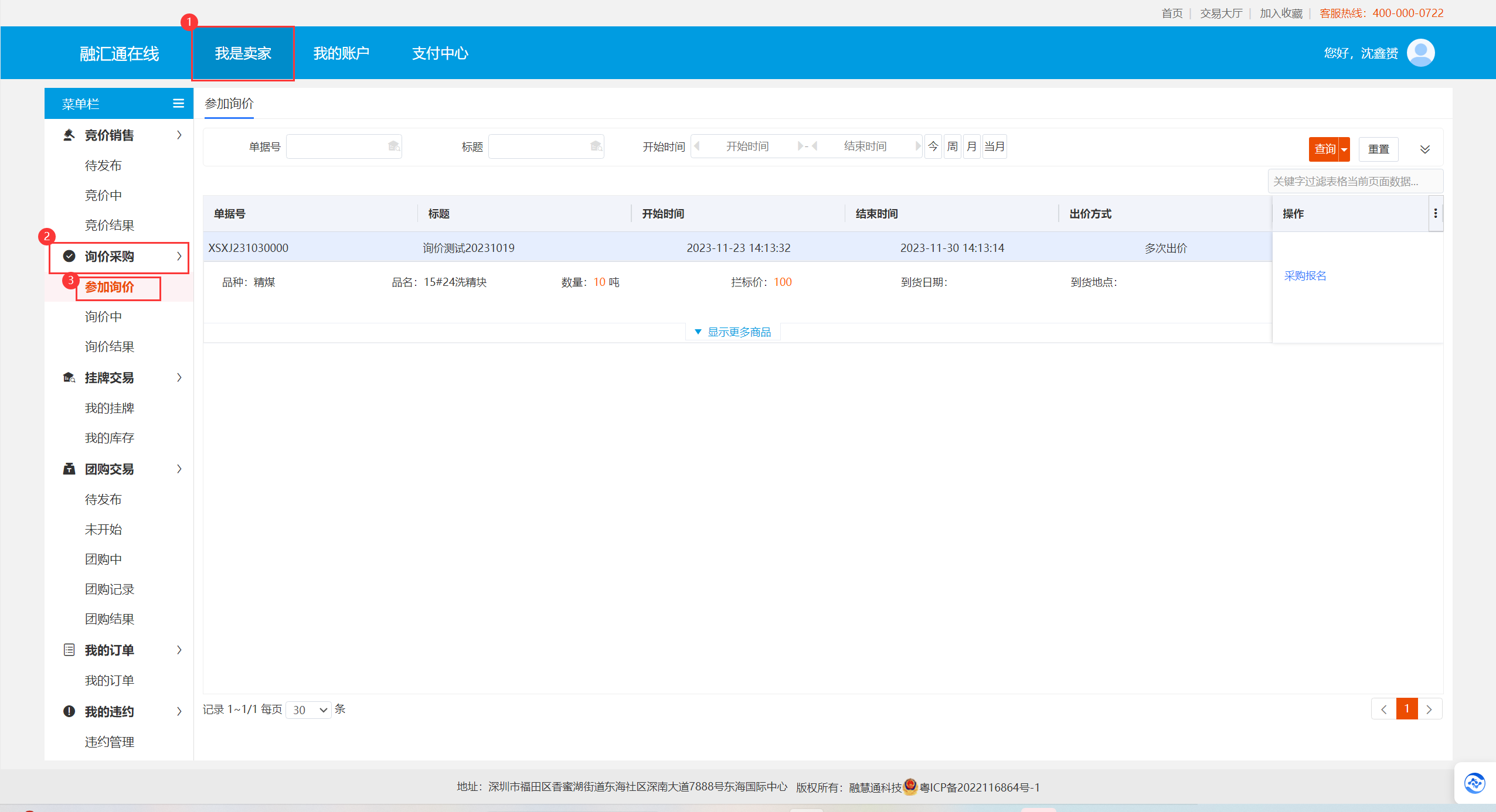
Ø 操作:
第一步:卖家可以在【我是卖家】-【询价采购】-【参加询价】,查看到未开始的采购场次,点击【采购报名】进行采购公告的查看。
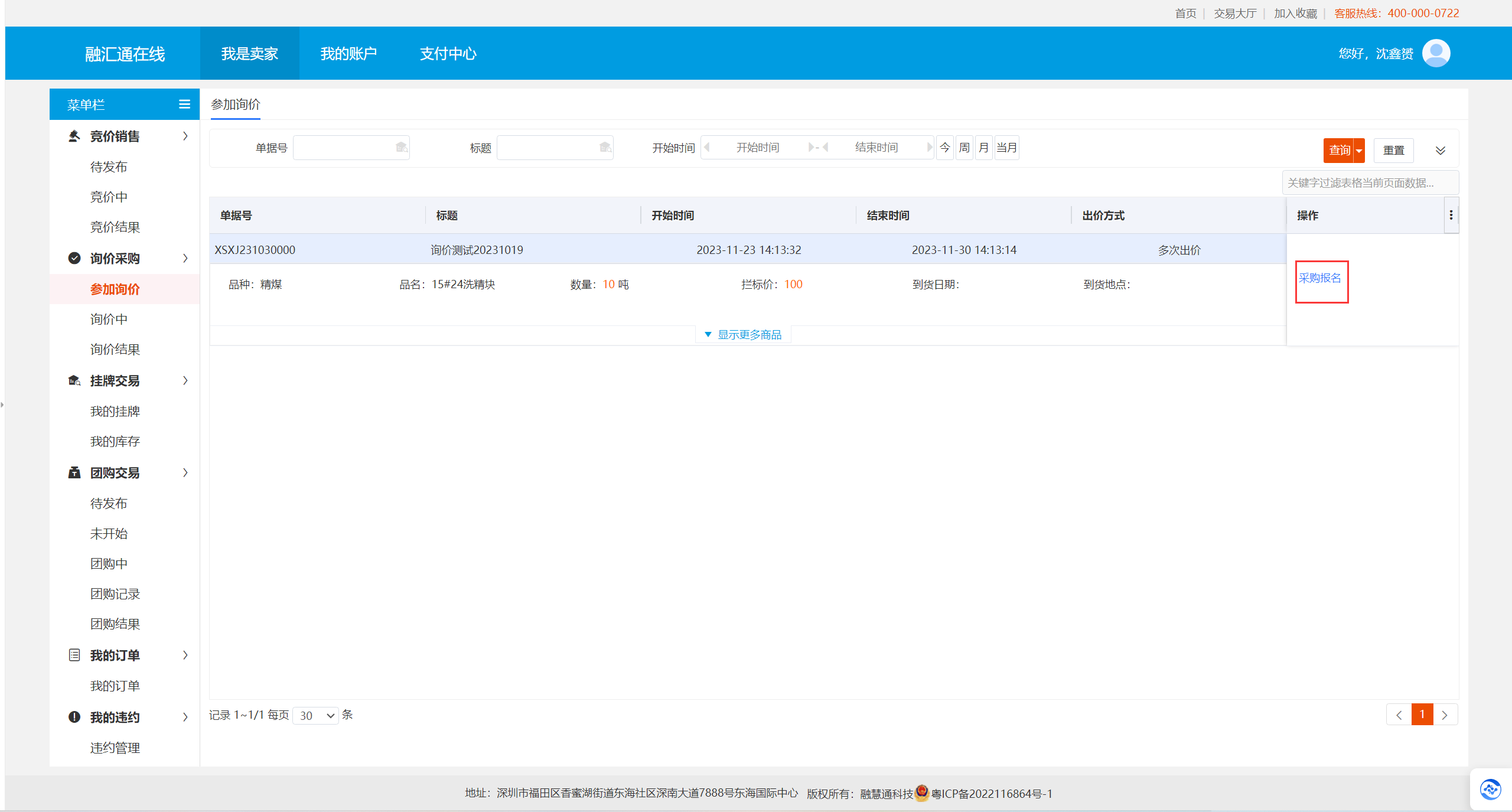
卖家可以在门户的【询价采购】专区查看所有采购场次,点击【我要报价】进行采购公告的查看。
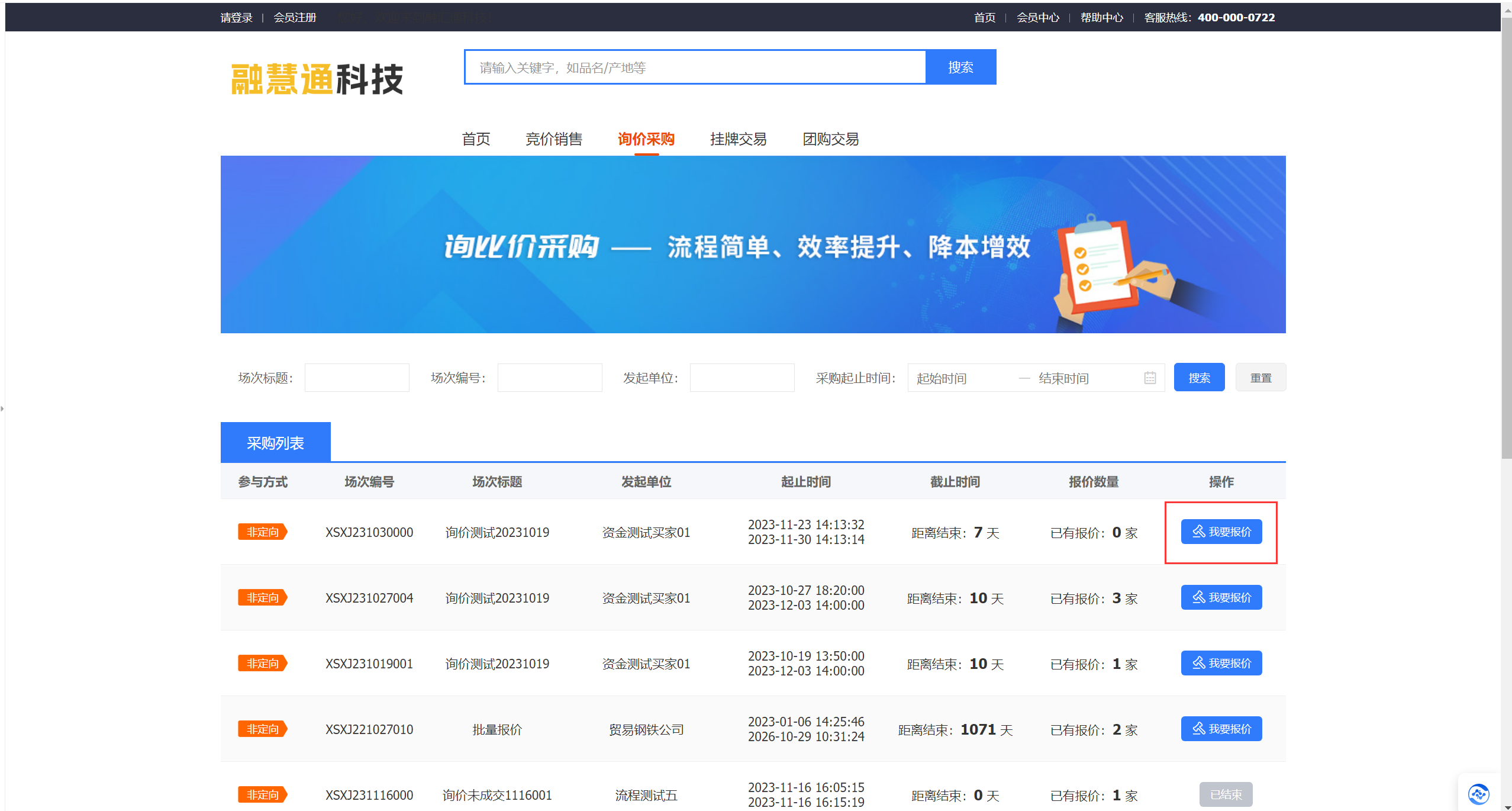
第二步:公告查看后,可在页面最下方点击【我要参加】,进行报名。
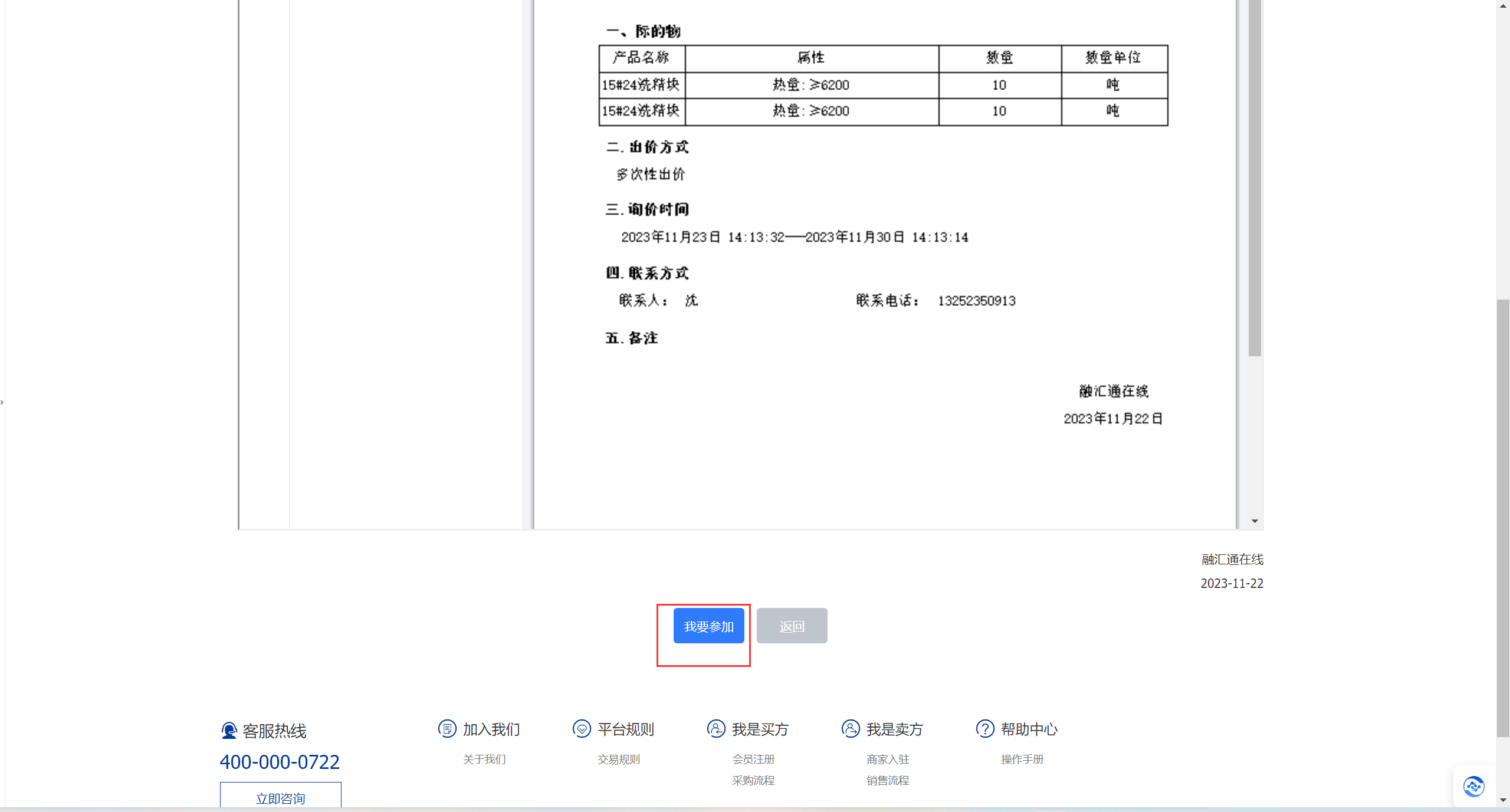
Ø 功能:卖家参与询价场次报价。
Ø 菜单:【我是卖家】-【询价采购】-【询价中】
Ø 角色:卖家
Ø 界面:
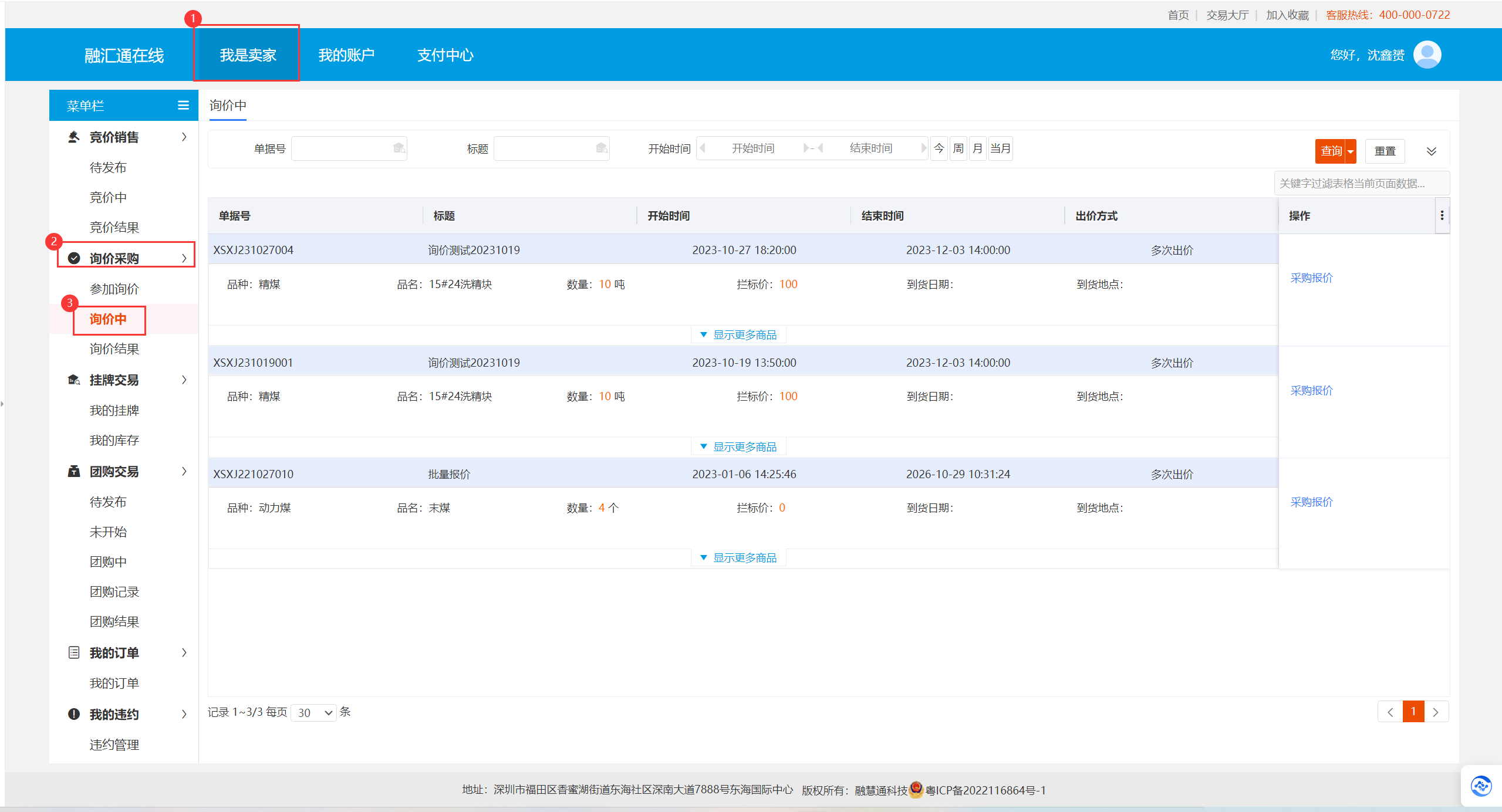
Ø 操作:
第一步:场次开始后,卖家可在【我是卖家】-【我的采购】-【采购中】看到对应场次,点击采购报价,进入出价页面。
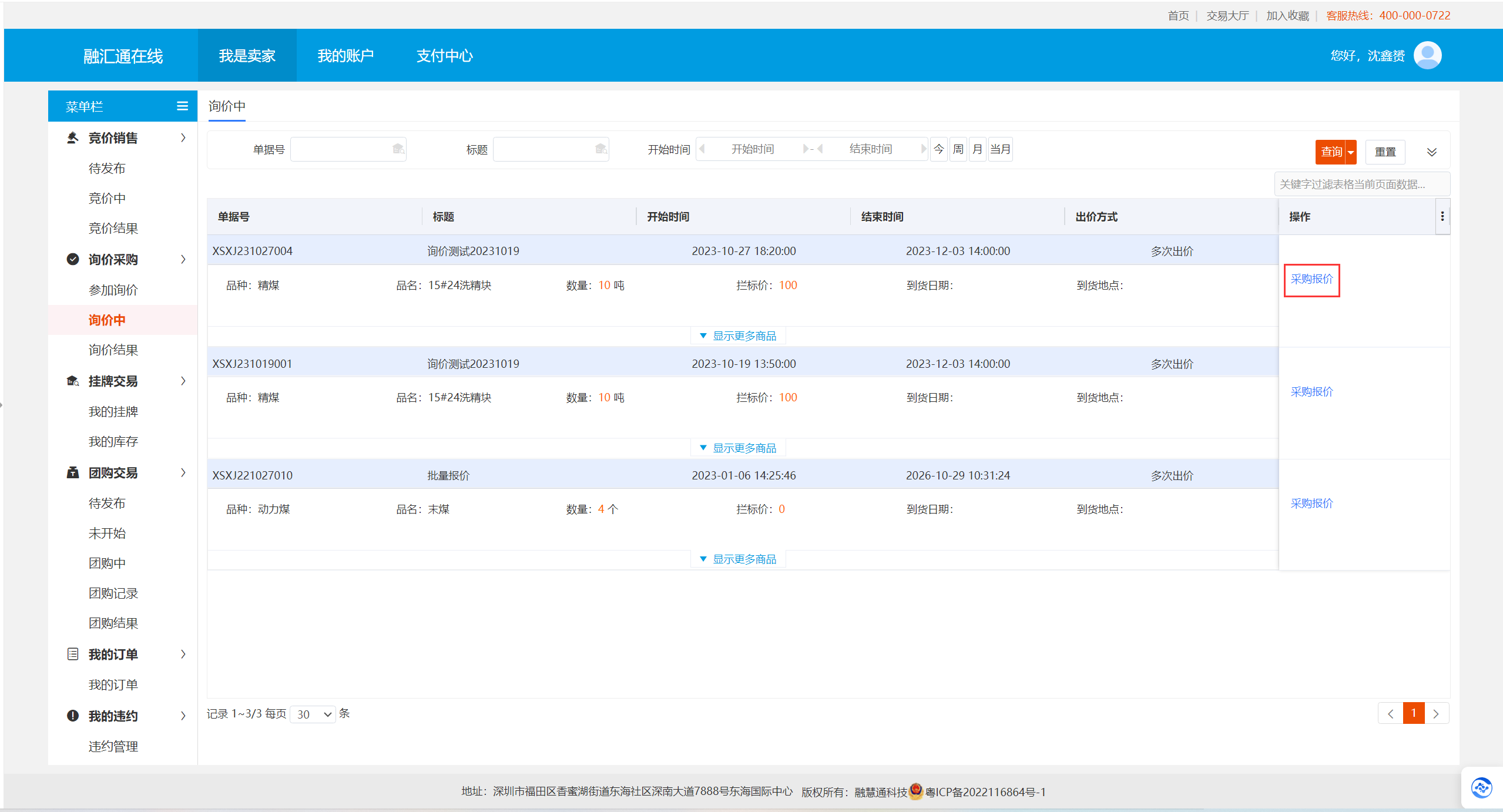
第一步:报价页面如下。
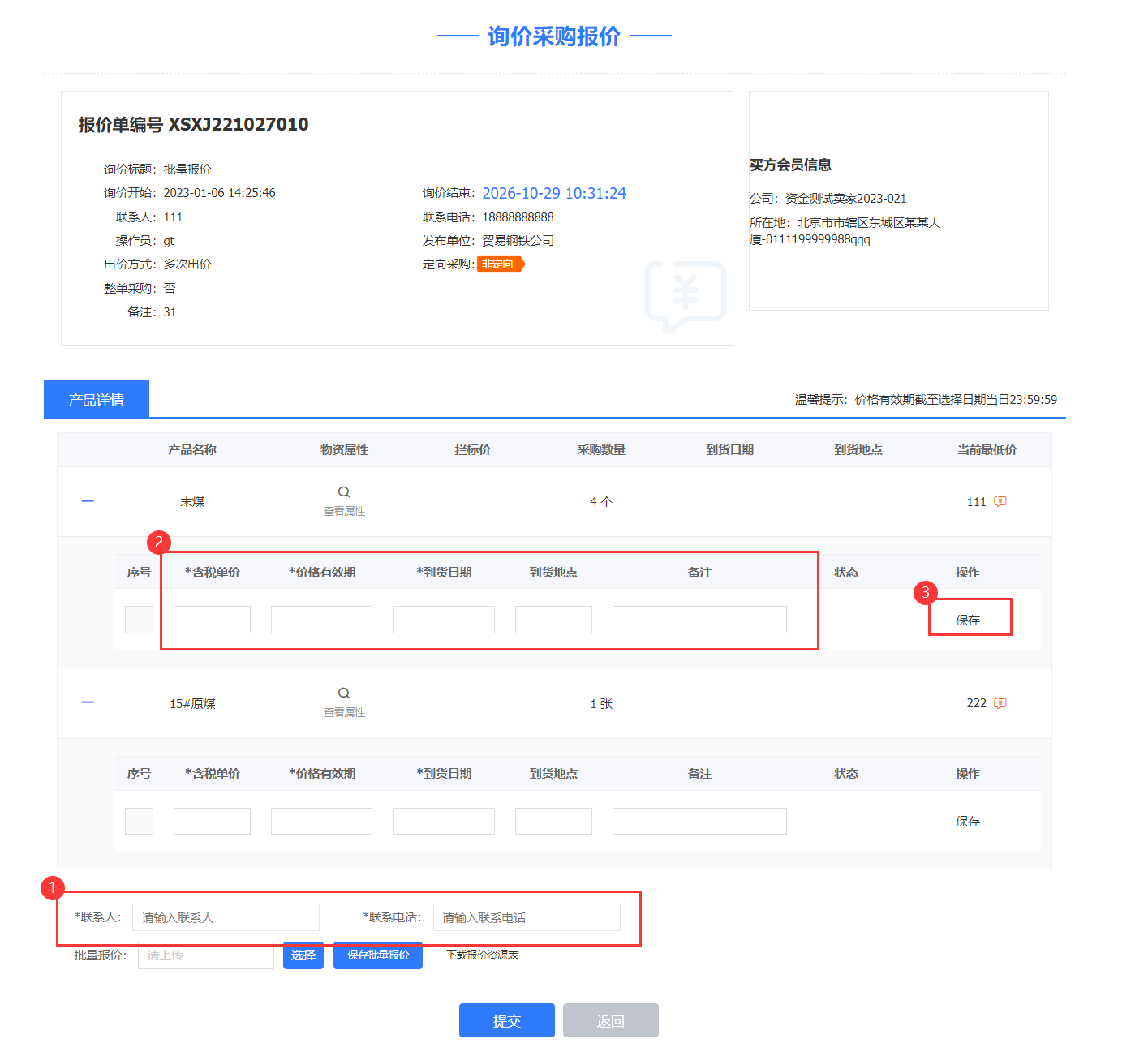
① 填写联系人信息
② 报价需至少填写【含税单价】、【价格有效期】、【到货日期】后方可【保存】。其中含税单价需小于拦标价。
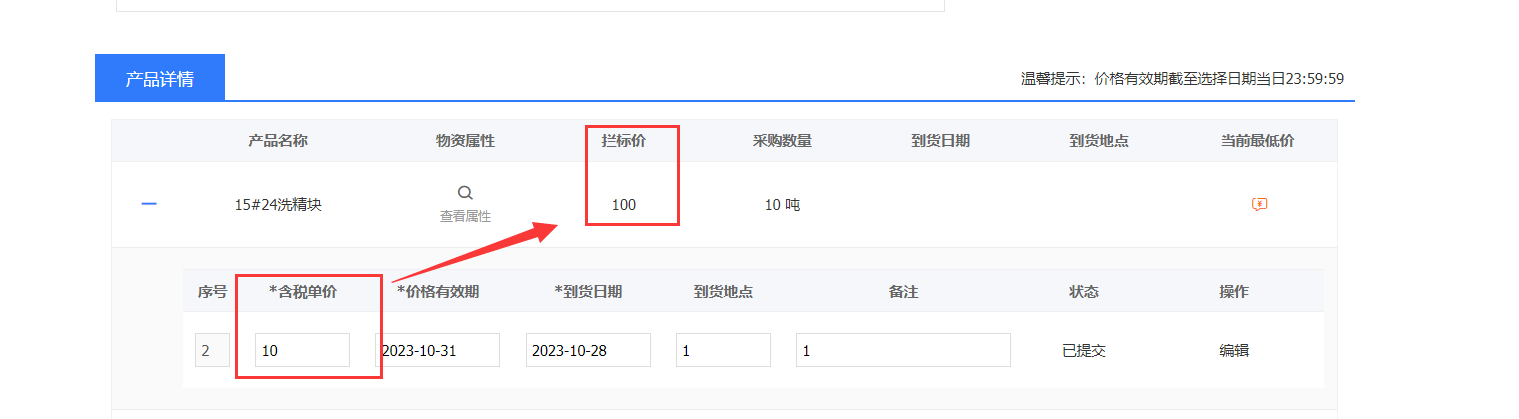
③ 对所有想要报价的标的都保存完毕,点击【提交】按钮,完成报价。

报价也可以通过下载报价资源表,统一编辑后再上传来进行报价。
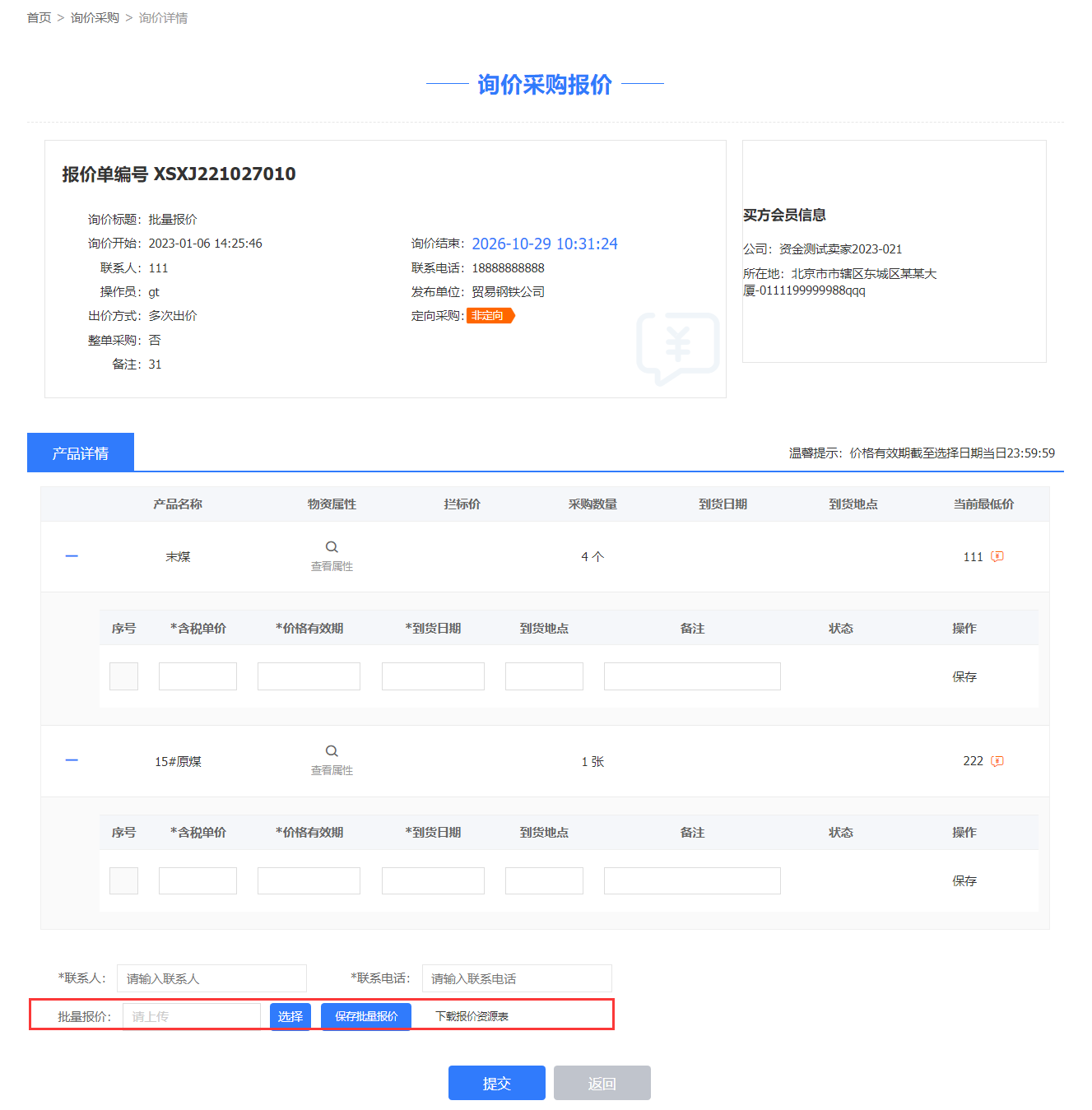
资源表必填信息示意如下,其中含税单价不能高于拦标价。

Ø 功能:场次结束后,会员查看询价结果。
Ø 菜单:【我是卖家】-【询价采购】-【询价结果】
Ø 角色:卖家
Ø 界面:

Ø 操作:
第一步:会员可在【询价结果】中看到询价的结果信息
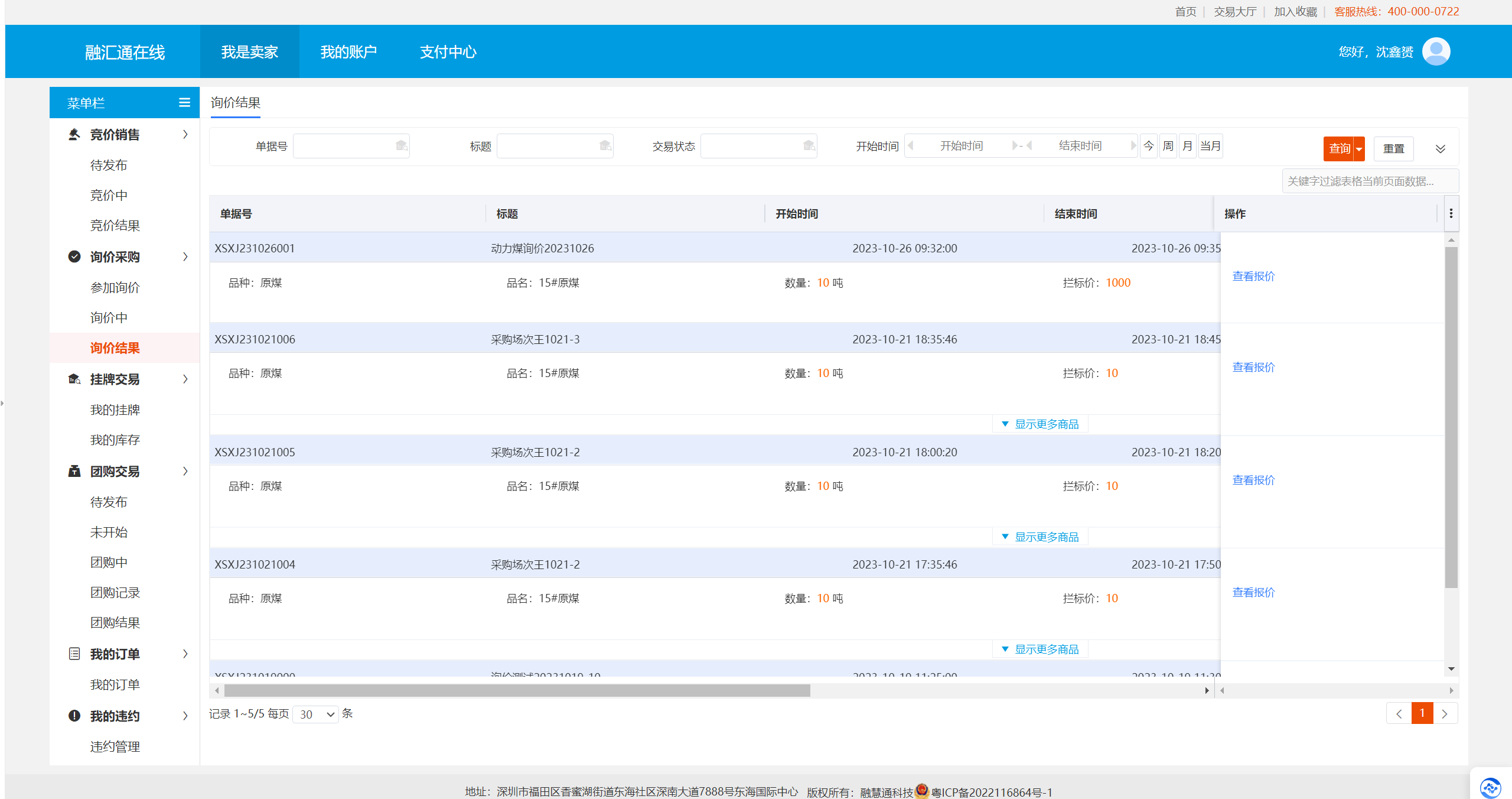
(卖家询价结果列表页面)
如果采购成交,系统自动生成订单,会员进入后续订单执行流程。
Ø 功能:卖家新增团购场次。
Ø 菜单:【我是卖家】-【团购交易】-【待发布】
Ø 角色:卖家
Ø 界面:
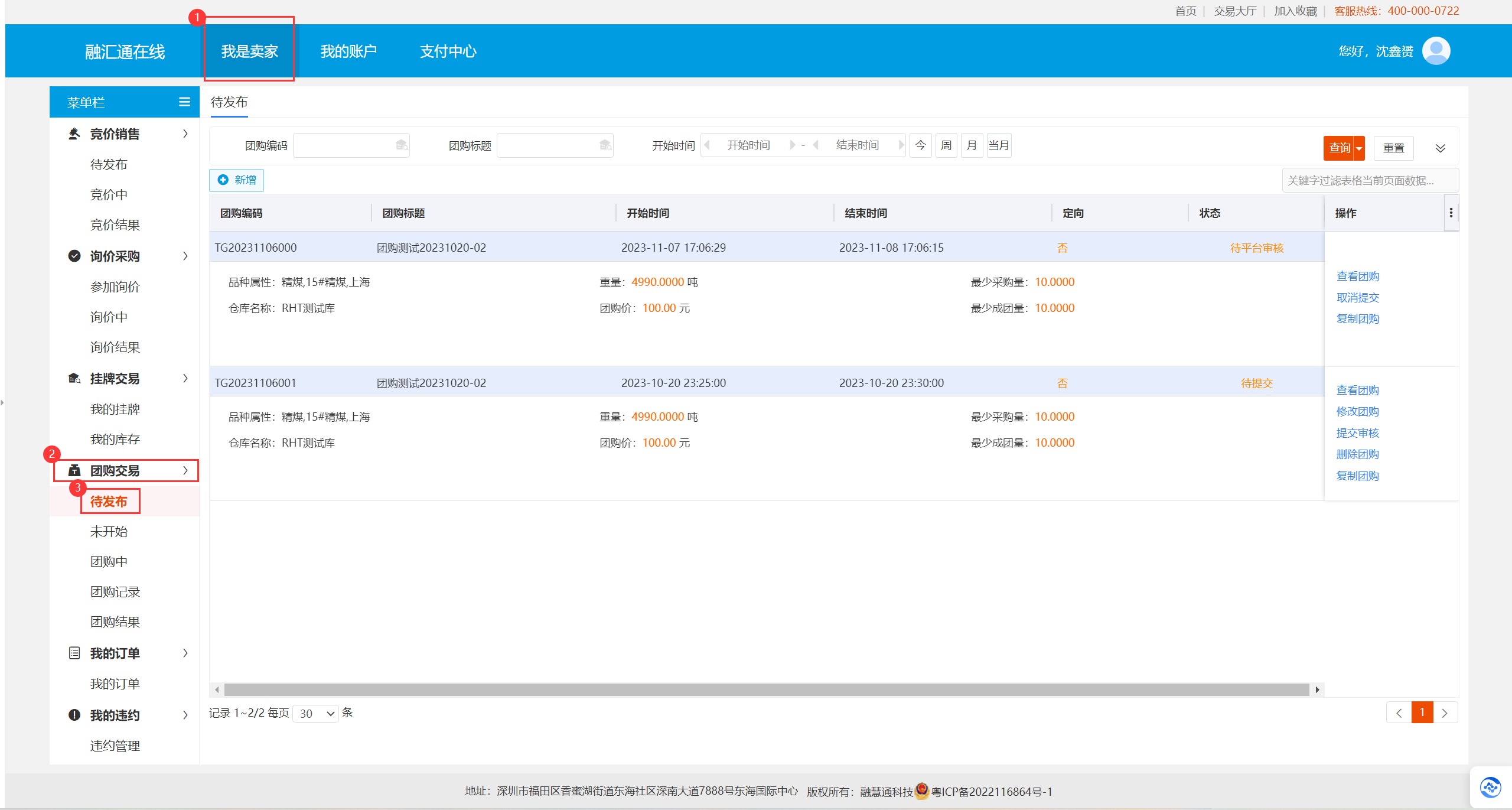
Ø 操作:
第一步:点击【新增】按钮,打开团购新增编辑页面
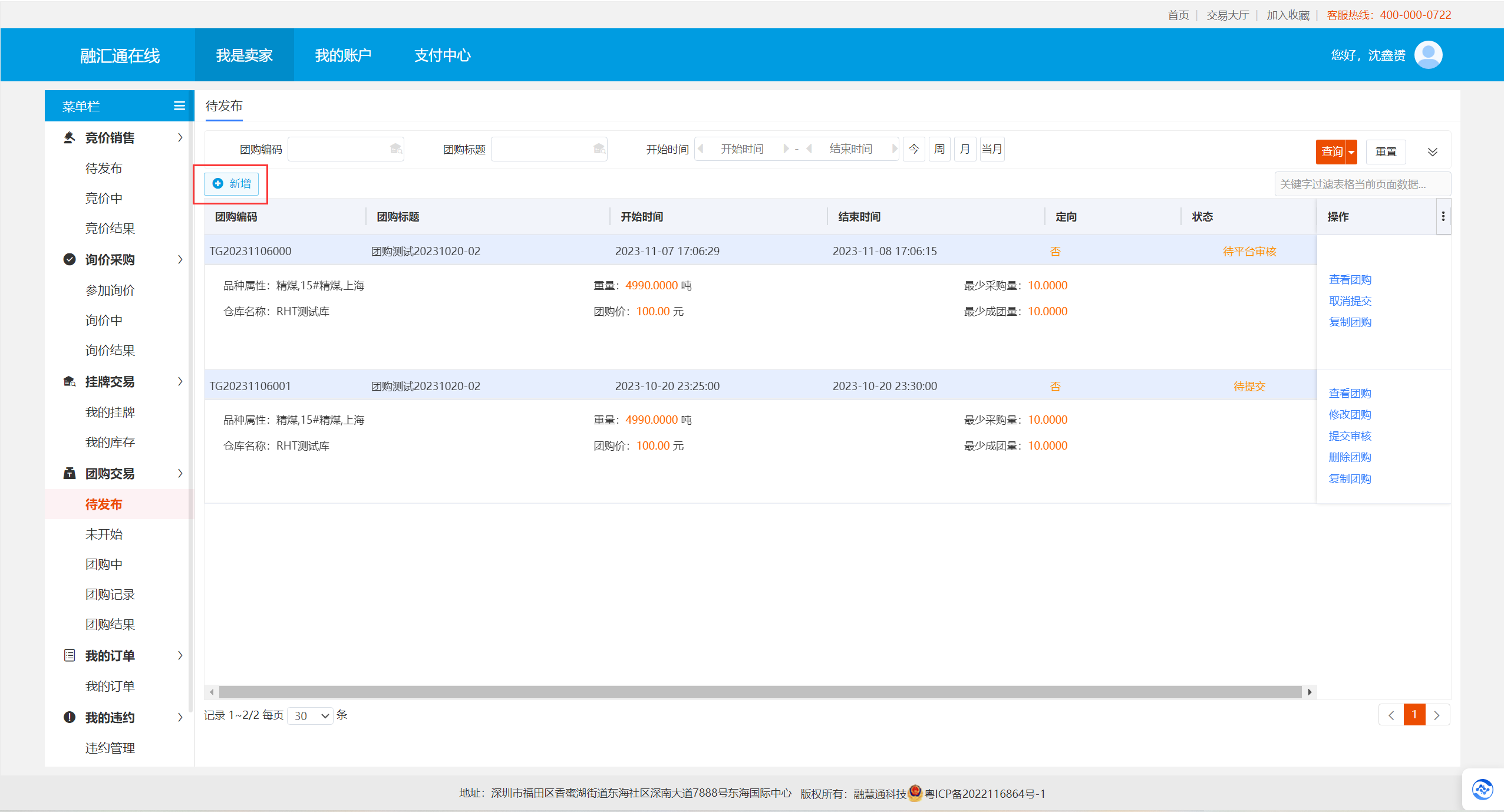
第二步:在团购新增编辑页面,完善场次信息。
资源信息说明:
① 是否定向:如果场次是非公开的,只允许指定会员参与,可勾选定向场次为【是】后,进行定向会员的选择。定向会员需提前提交给平台进行客户绑定
② 总重量:本场团购的可供物资总量,填写数量后注意勾选物资对应的单位
③ 最少成团量:所有买家参团量合计需达到最少成团量,团购有效,团购结束后生成订单,否则团购失败。
④ 市场价:团购物资一般市场价格,仅做展示
⑤ 团购价:团购物资优惠价格,团购成功后按该价格签订合同
⑥ 最小采购量:每个买家参团时,需要报价的最小采购量
⑦ 最大采购量:每个买家参团时,需要报价的最大采购量,防止单个买家购买过多物资后不提货,或者垄断后进行二次销售。
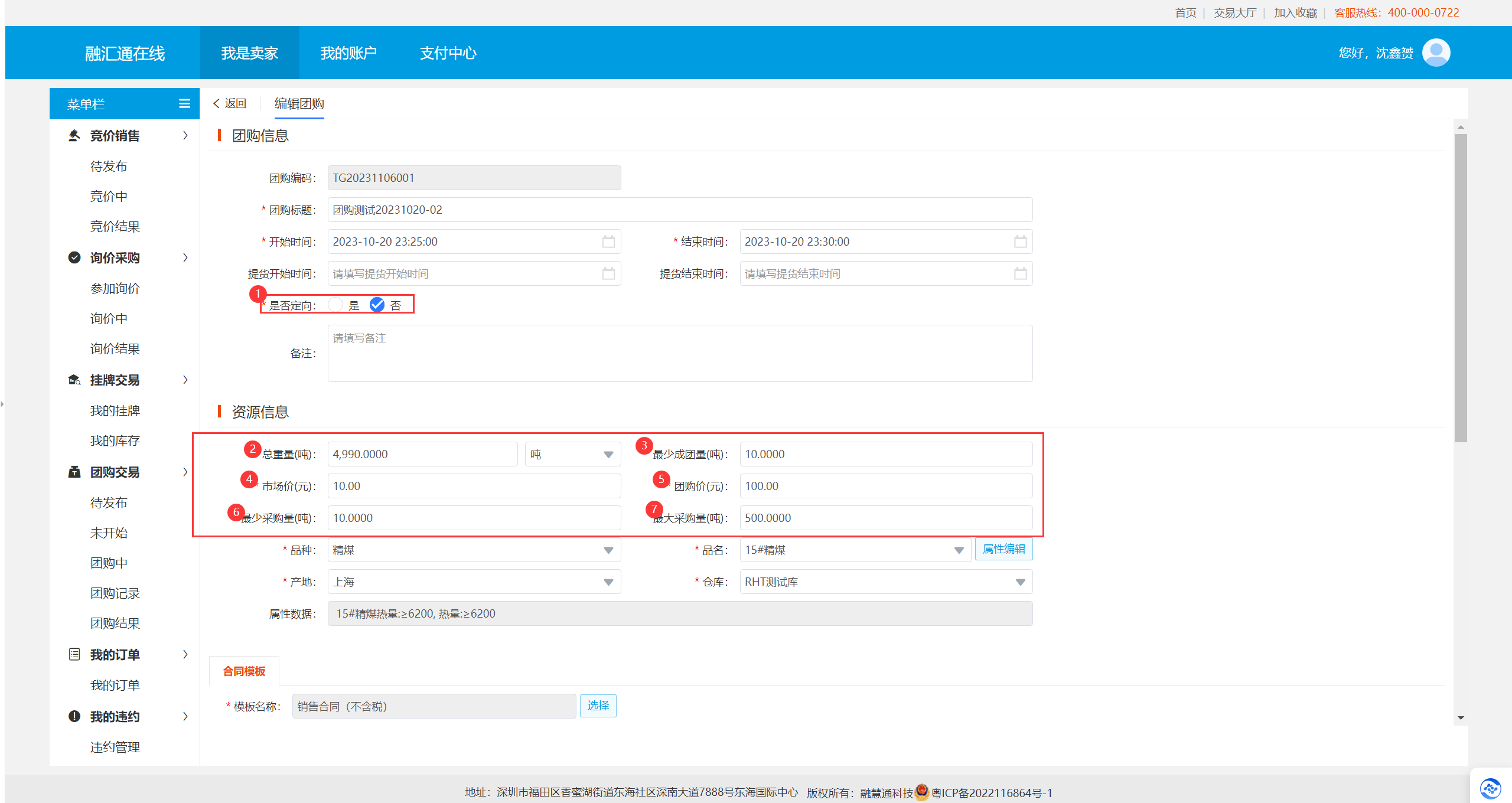
第三步:场次信息填写完毕后在页面最下方保存。
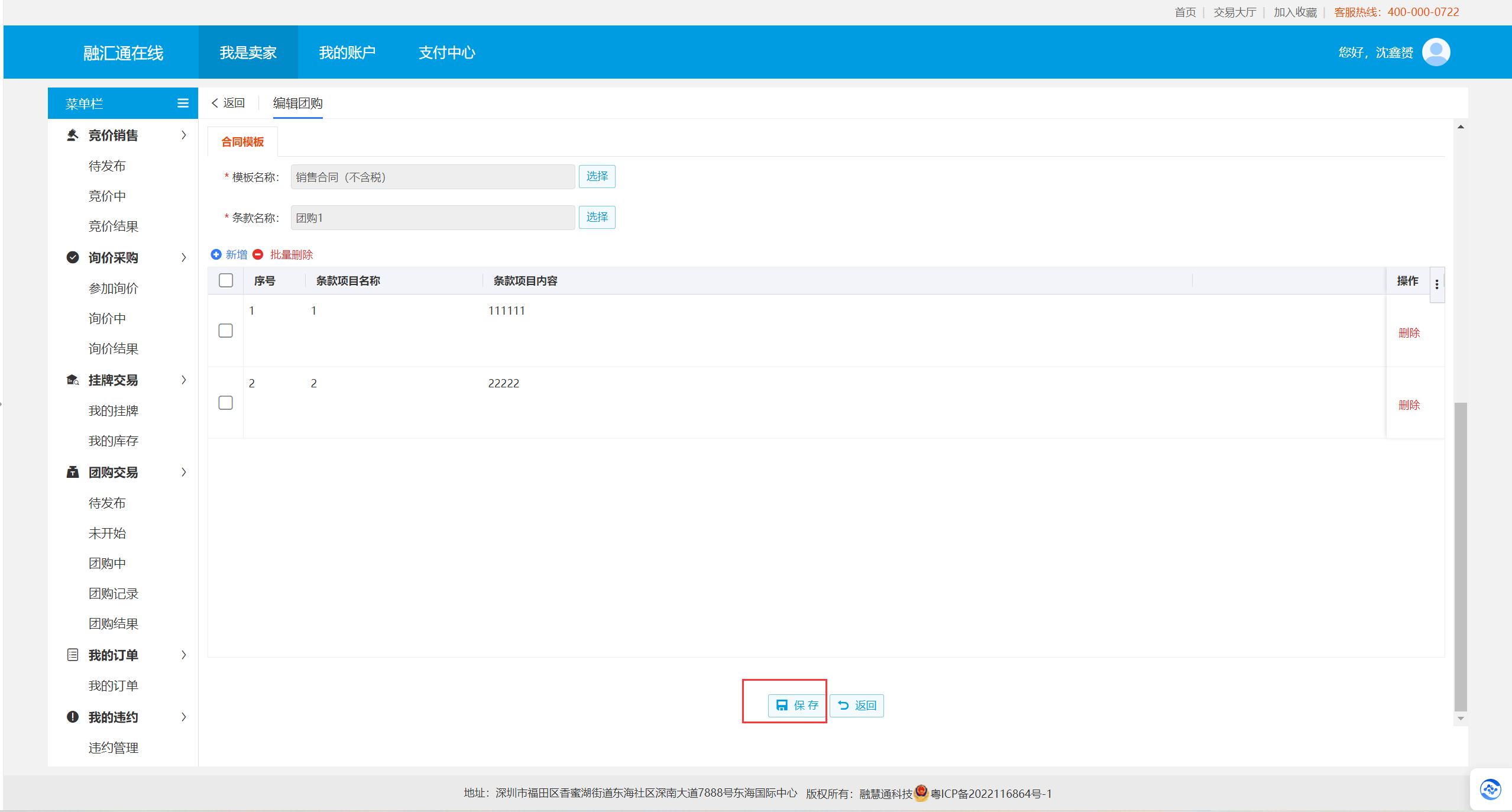
保存成功提示如下
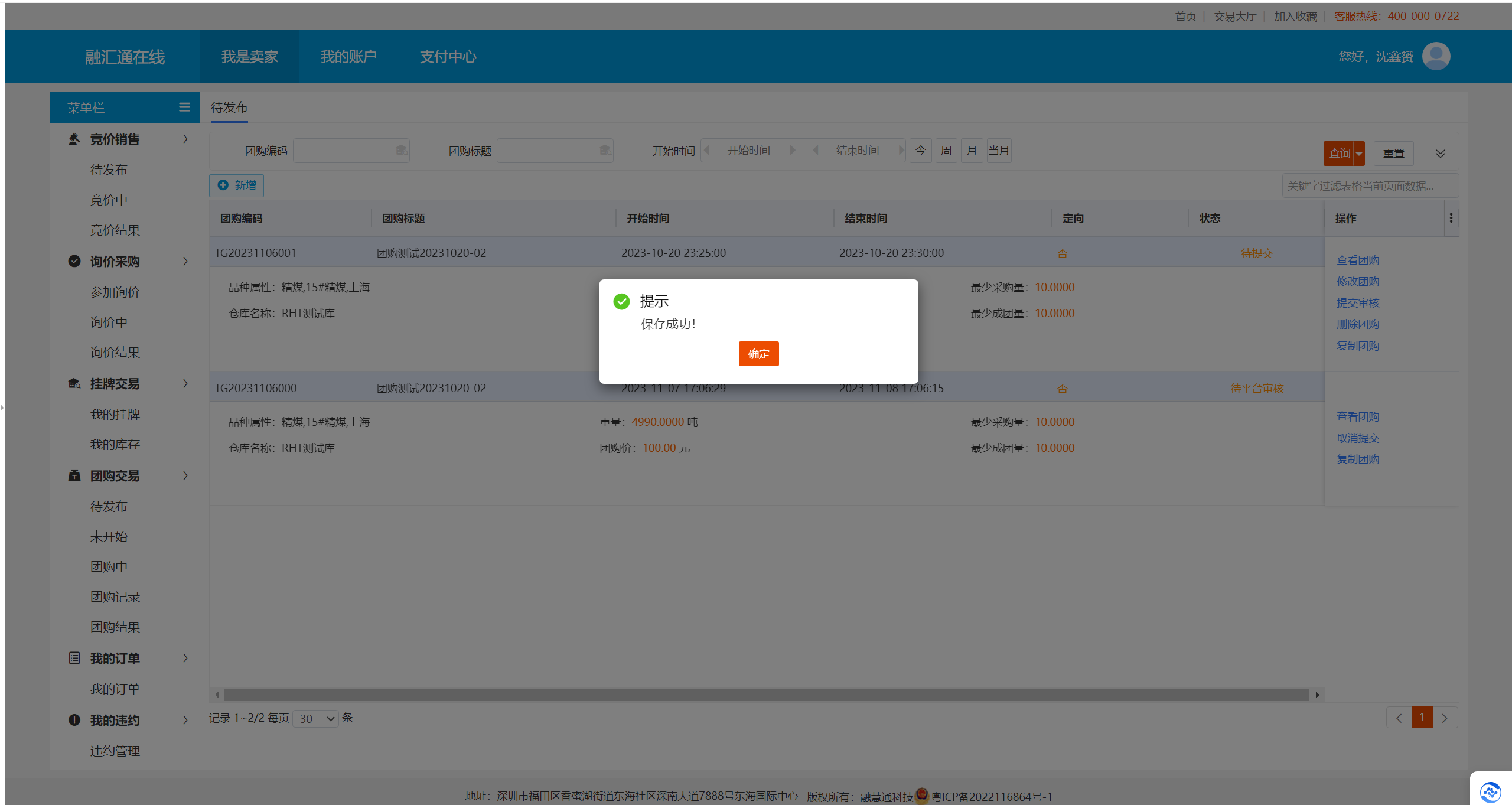
Ø 功能:团购场次信息编辑完毕,需提交平台进行审核。
Ø 菜单:【我是卖家】-【团购交易】-【待发布】
Ø 角色:卖家
Ø 界面:

Ø 操作:
第一步:点击【提交审核】按钮进行提交。
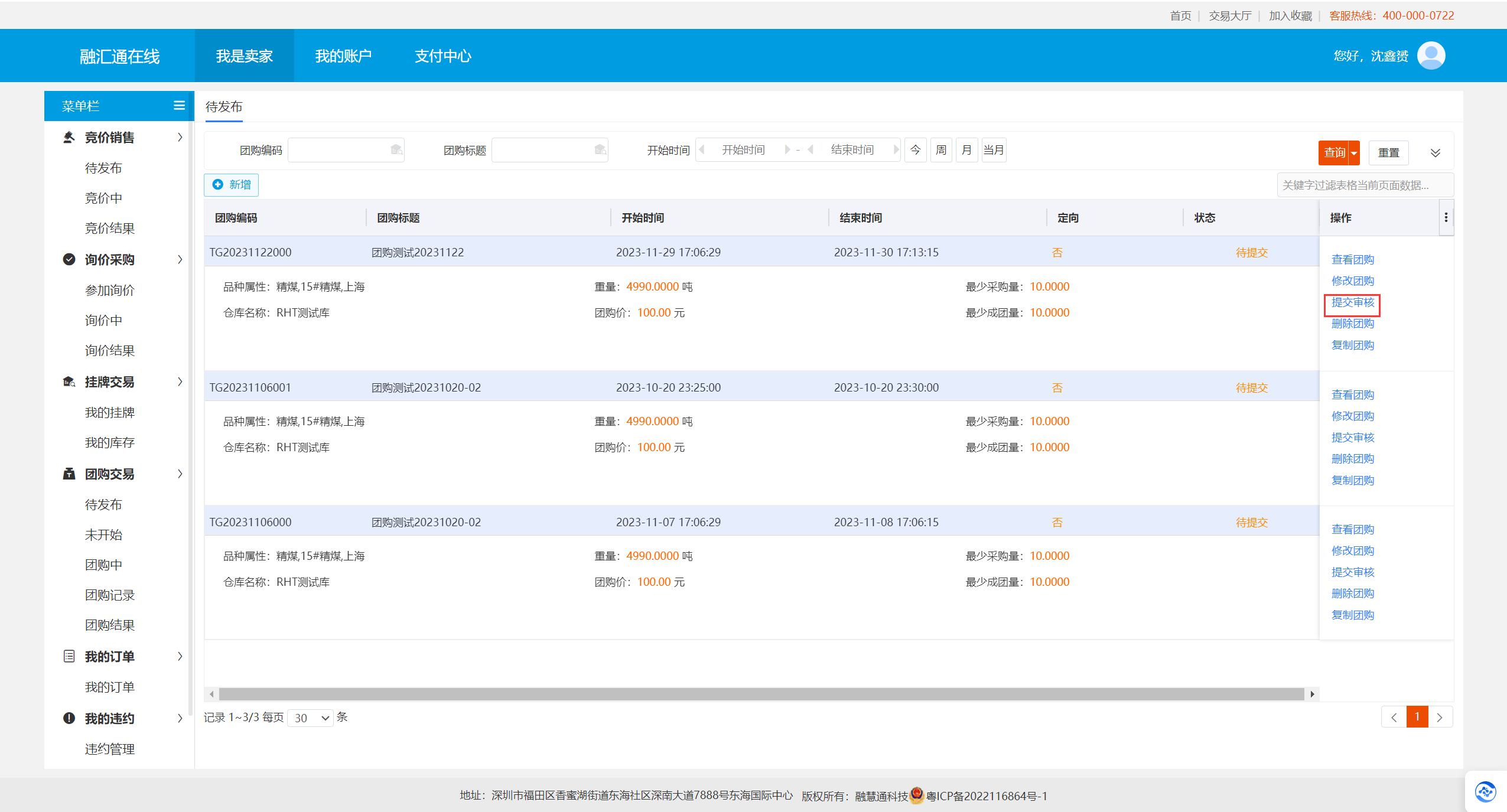
Ø 功能:会员查看已发布但未开始的团购场次
Ø 菜单:【我是卖家】-【团购交易】-【未开始】
Ø 角色:卖家
Ø 界面:
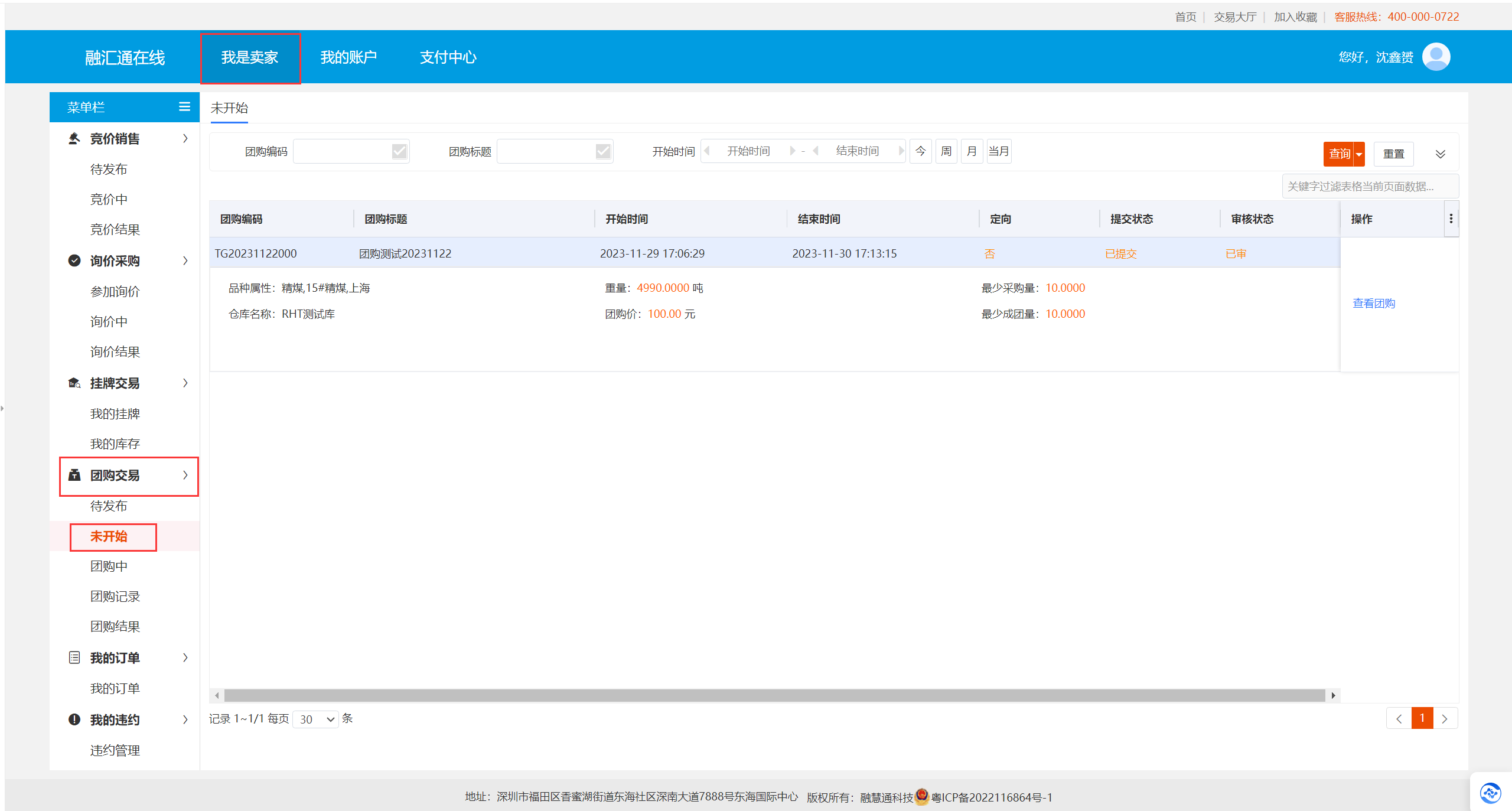
(卖家未开始团购列表页面)
Ø 操作:
第一步:点击【团购详情】,查看场次详细信息。
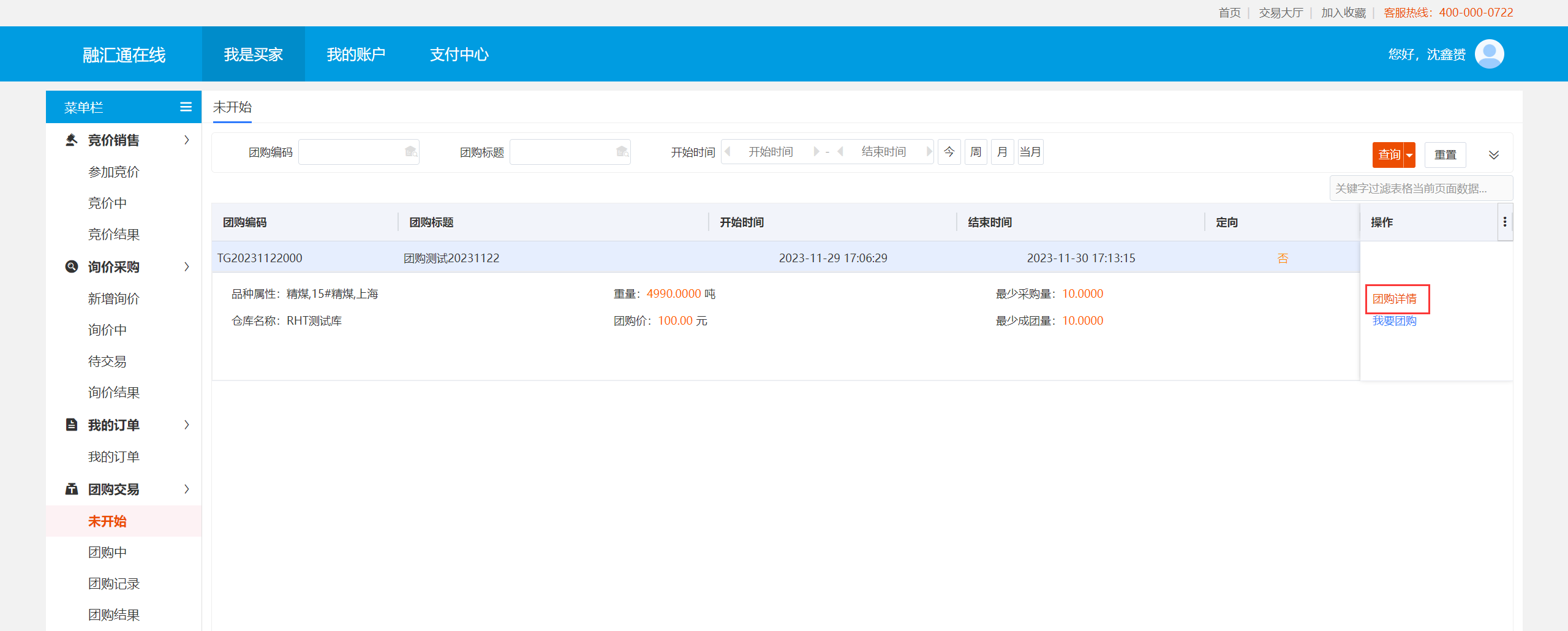
团购详情页面如下。
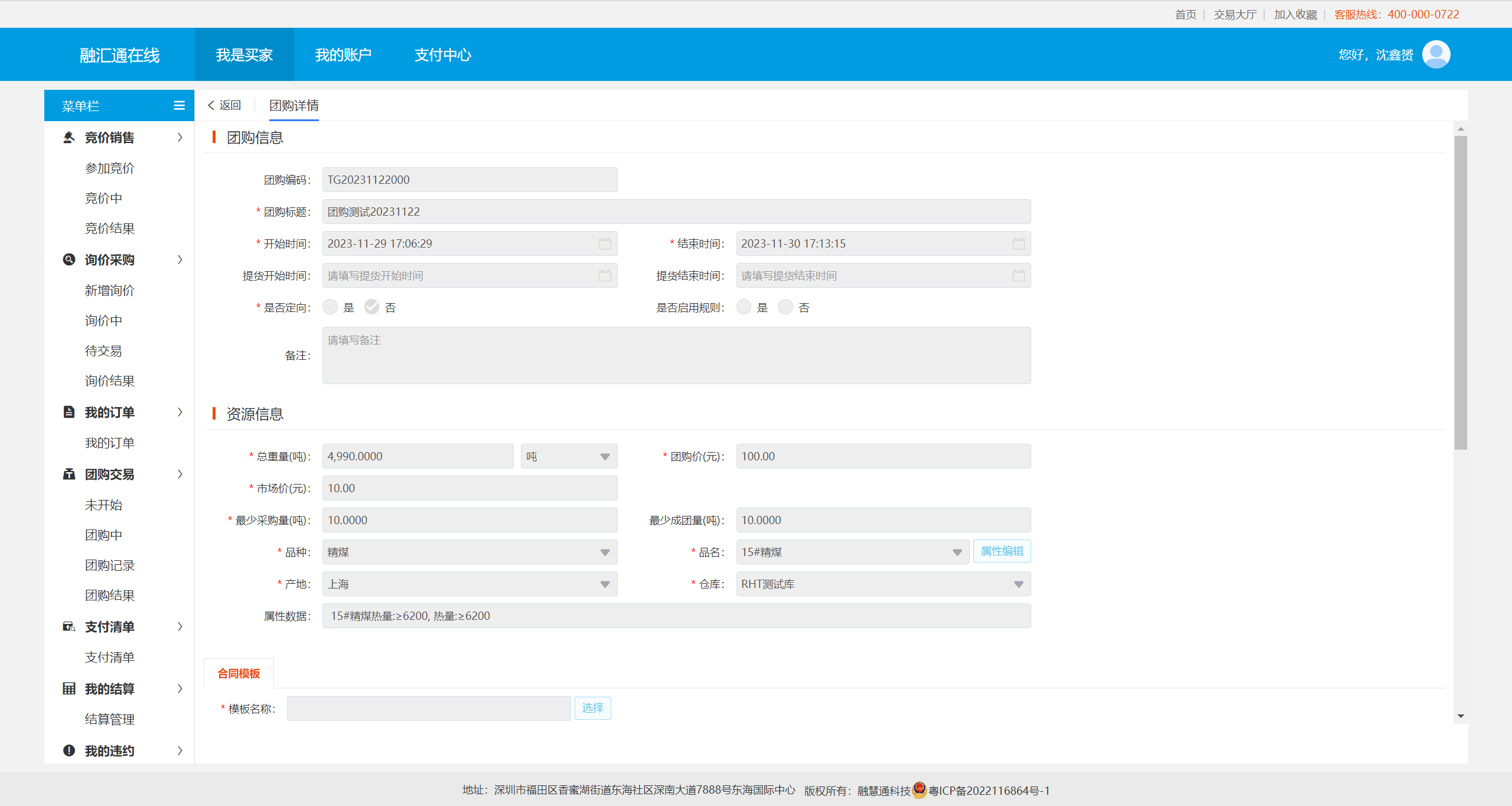
第二步:点击【我要团购】,查看交易大厅团购场次页面。
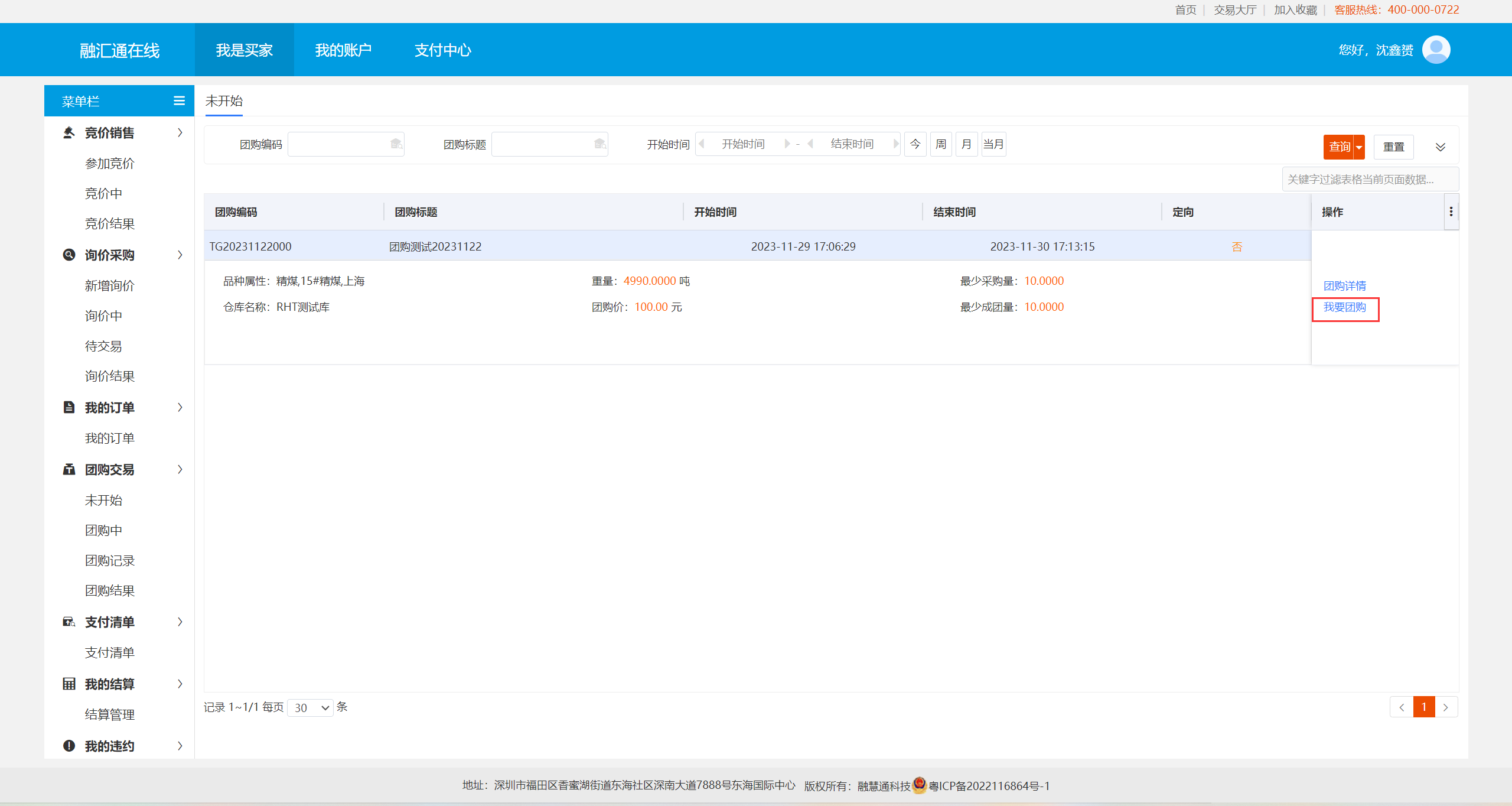
团购交易页面如下:
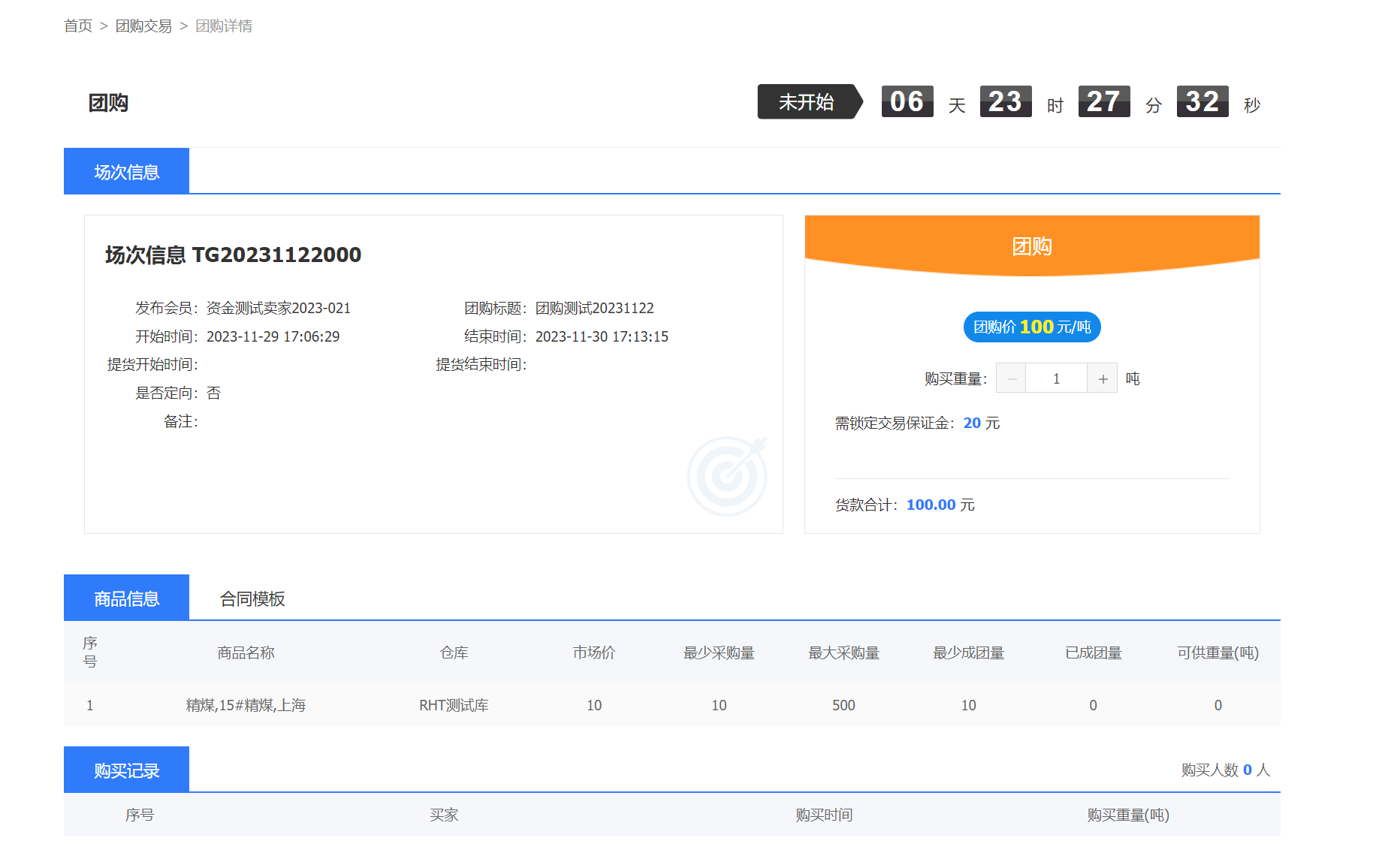
Ø 功能:会员查看团购记录,进行中和已结束的团购记录都可查看。
Ø 菜单:【我是卖家】-【团购交易】-【团购记录】
Ø 角色:卖家
Ø 界面:
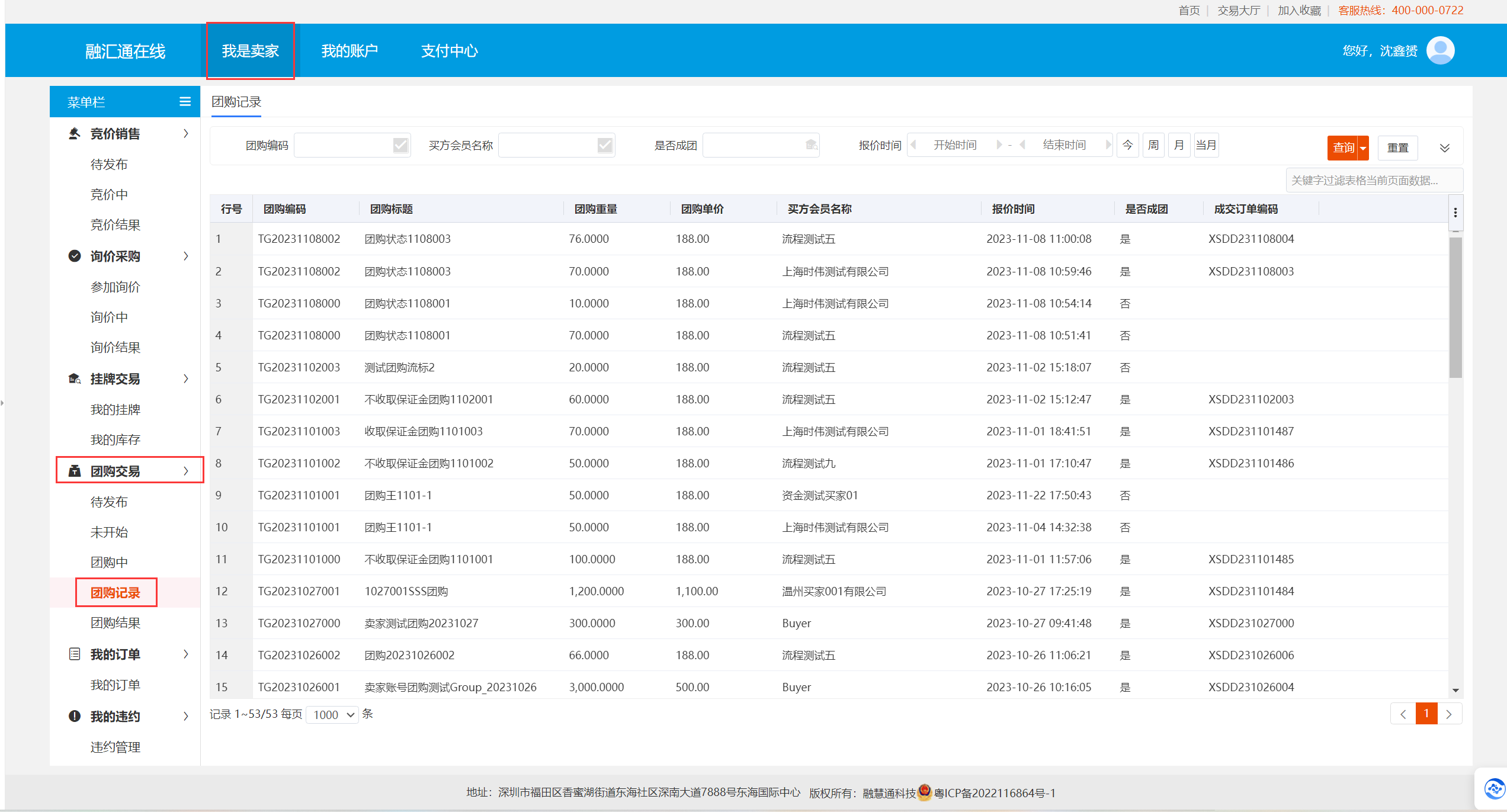
(卖家团购记录列表页面)
Ø 功能:会员查看团购结果信息。
Ø 菜单:【我是卖家】-【团购交易】-【团购结果】
Ø 角色:卖家
Ø 界面:
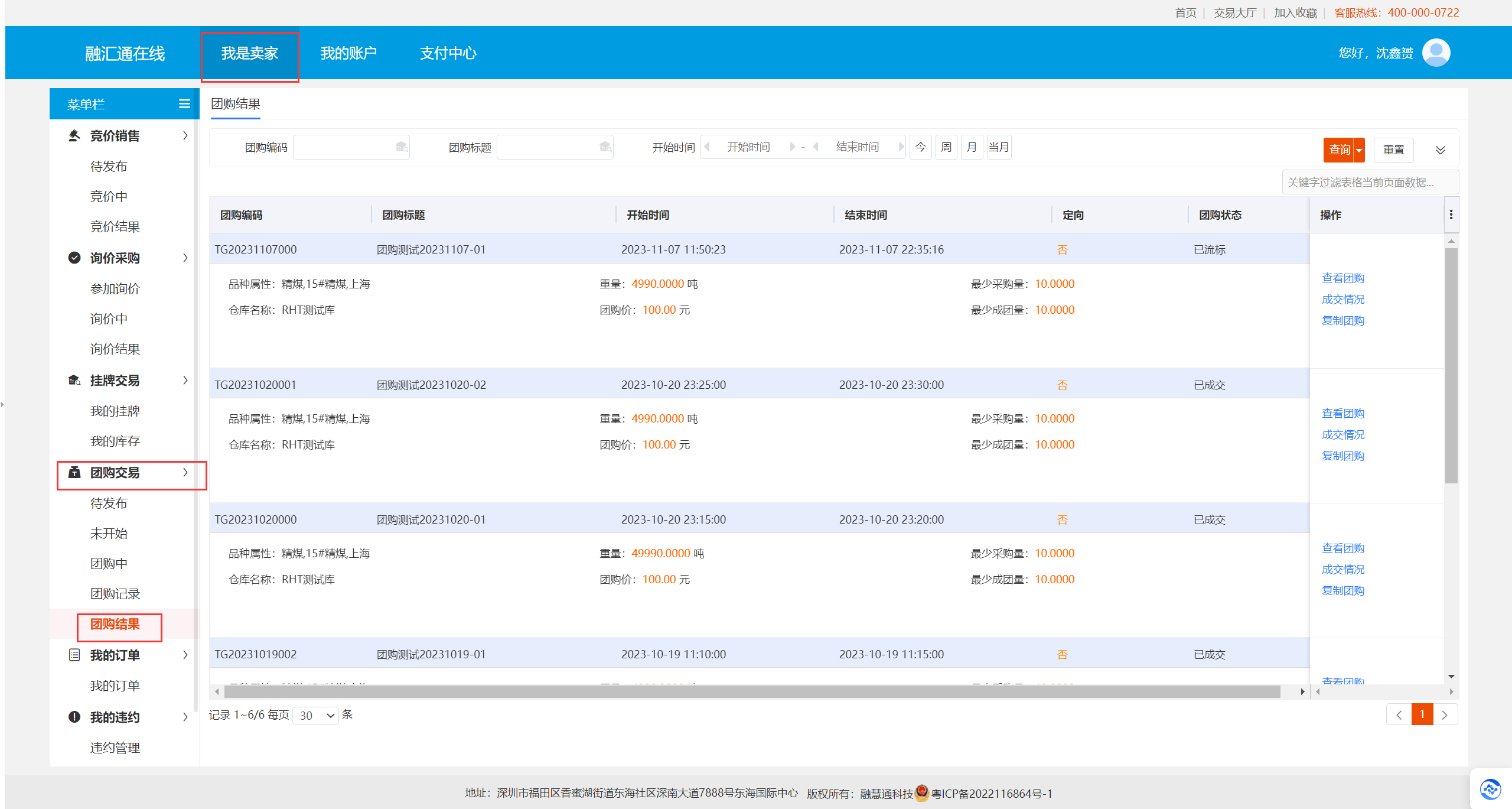
(卖家团购结果列表页面)

(团购结束-未成团团购场次页面)
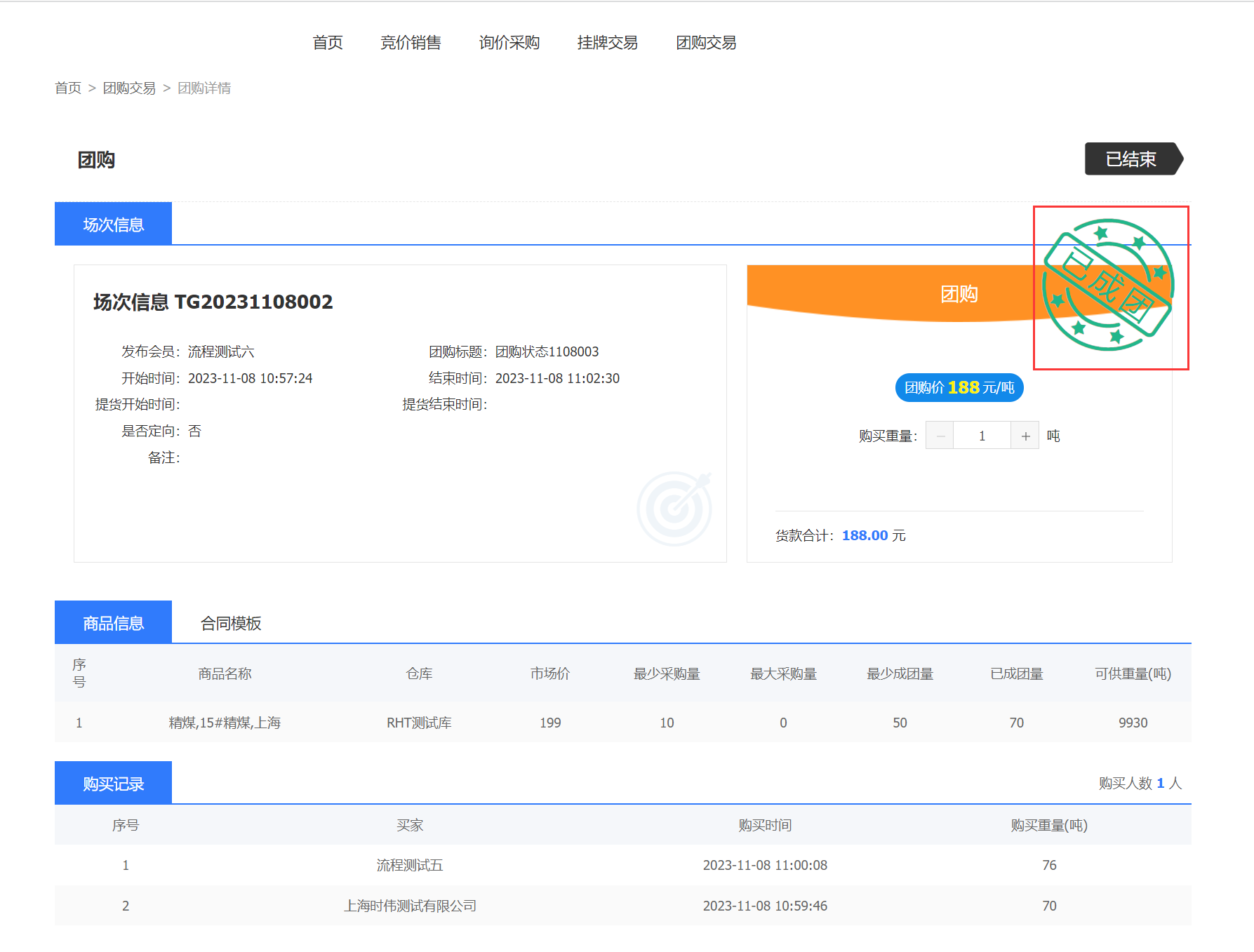
(团购结束-已成团团购场次页面)
如果团购成功,系统自动生成订单,会员进入后续订单执行流程。
Ø 功能:卖家物资新增挂牌
Ø 菜单:【我是卖家】-【挂牌交易】-【我的挂牌】
Ø 角色:卖家
Ø 界面:
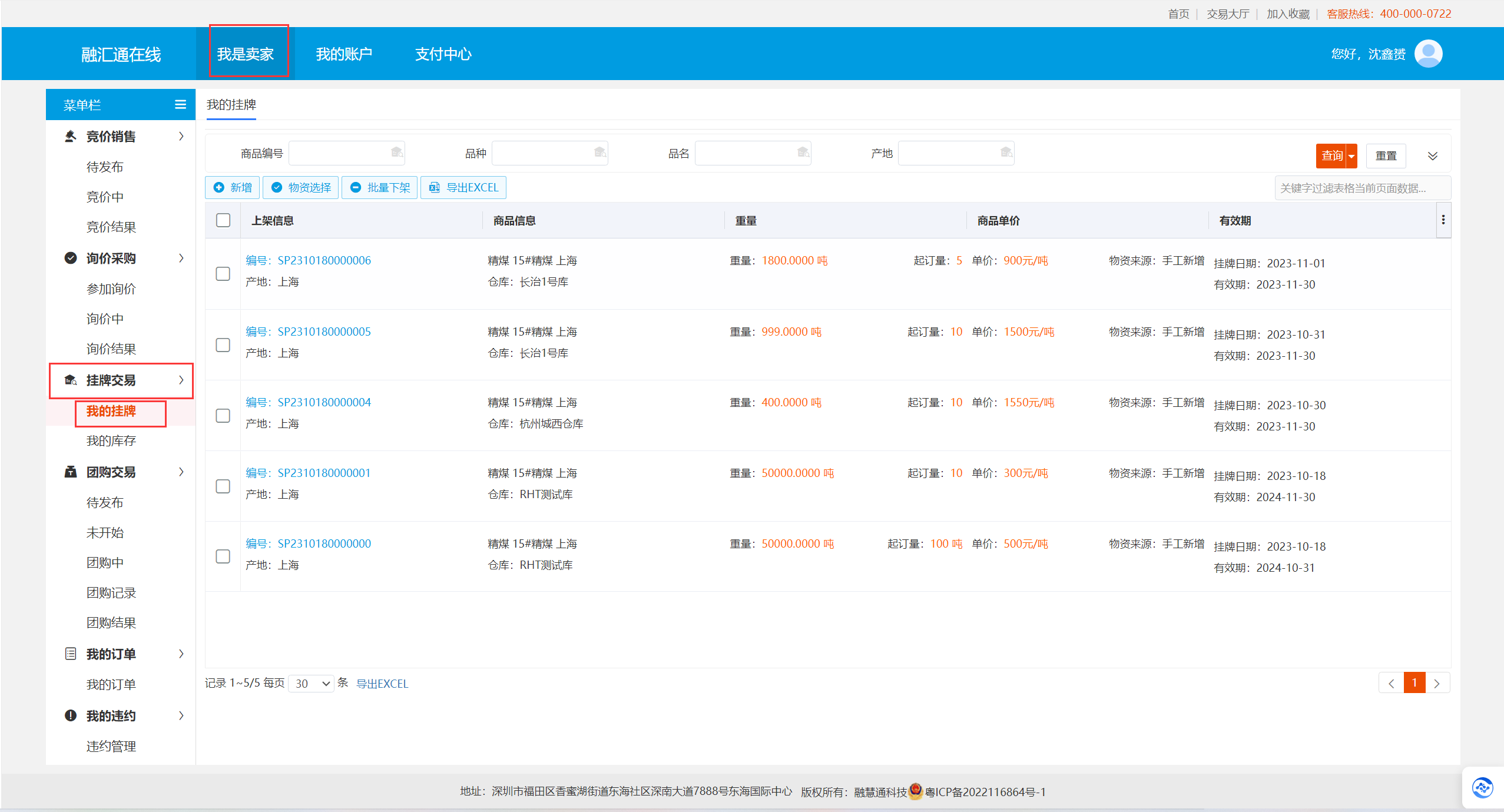
Ø 操作:
第一步:点击【新增】按钮,进入物资上架页面。
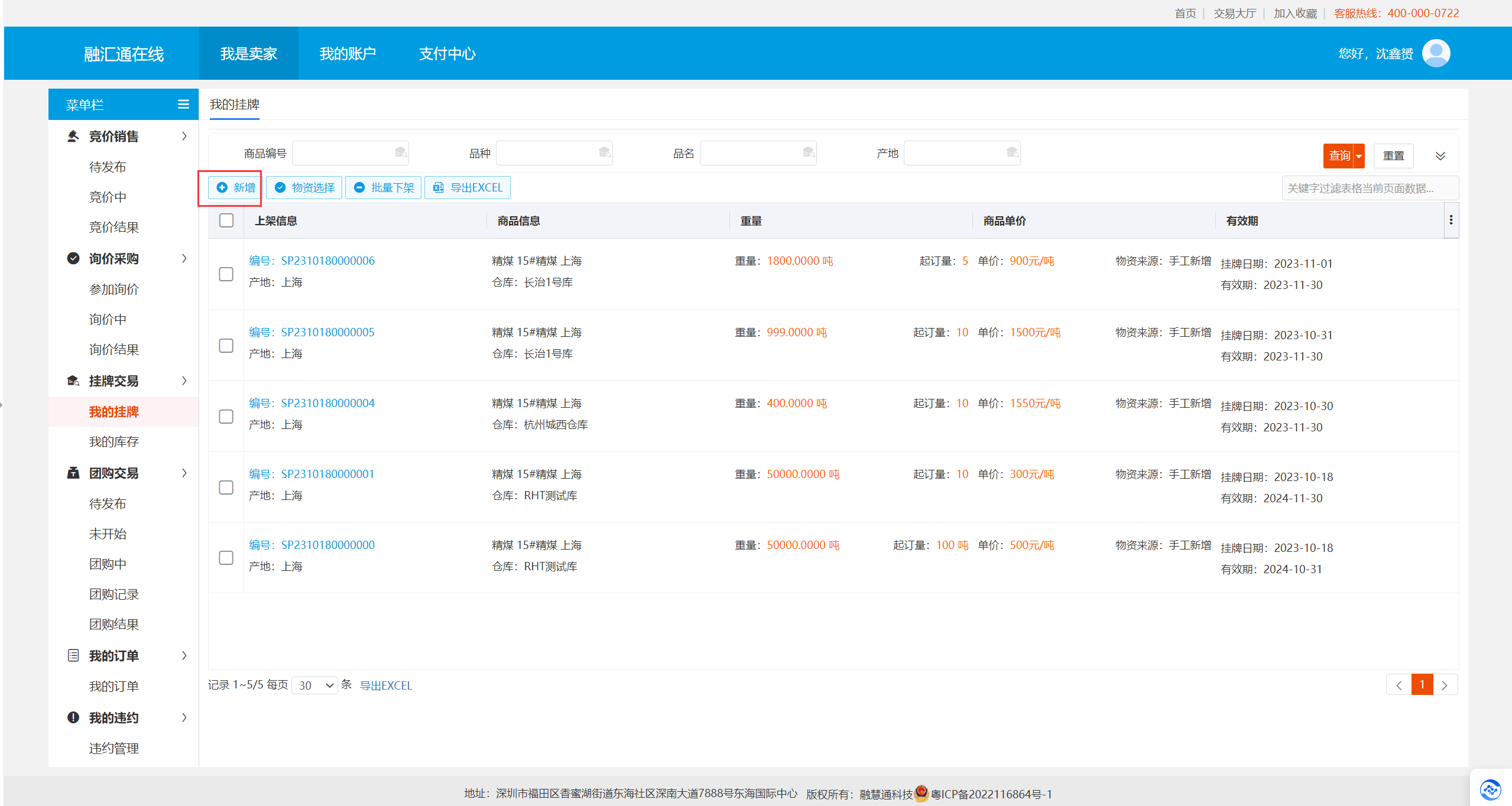
第二步:填写需要上架的相关物资信息。
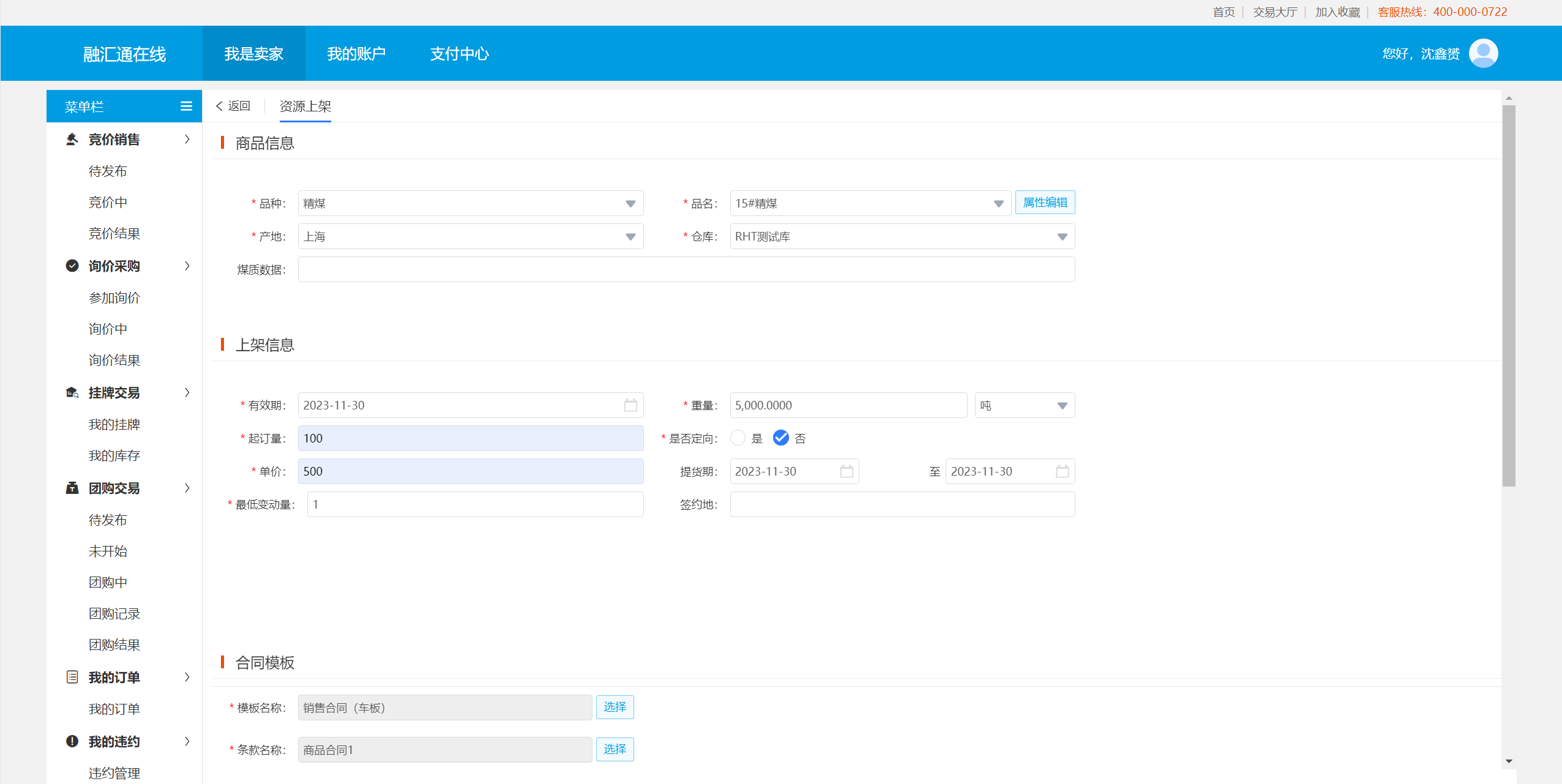
第三步:选择物资成交时相应的合同模板,点击下方【资源上架】按钮完成上架。

上架后卖家【我的挂牌】列表页如下

【挂牌交易】大厅物资展示如下
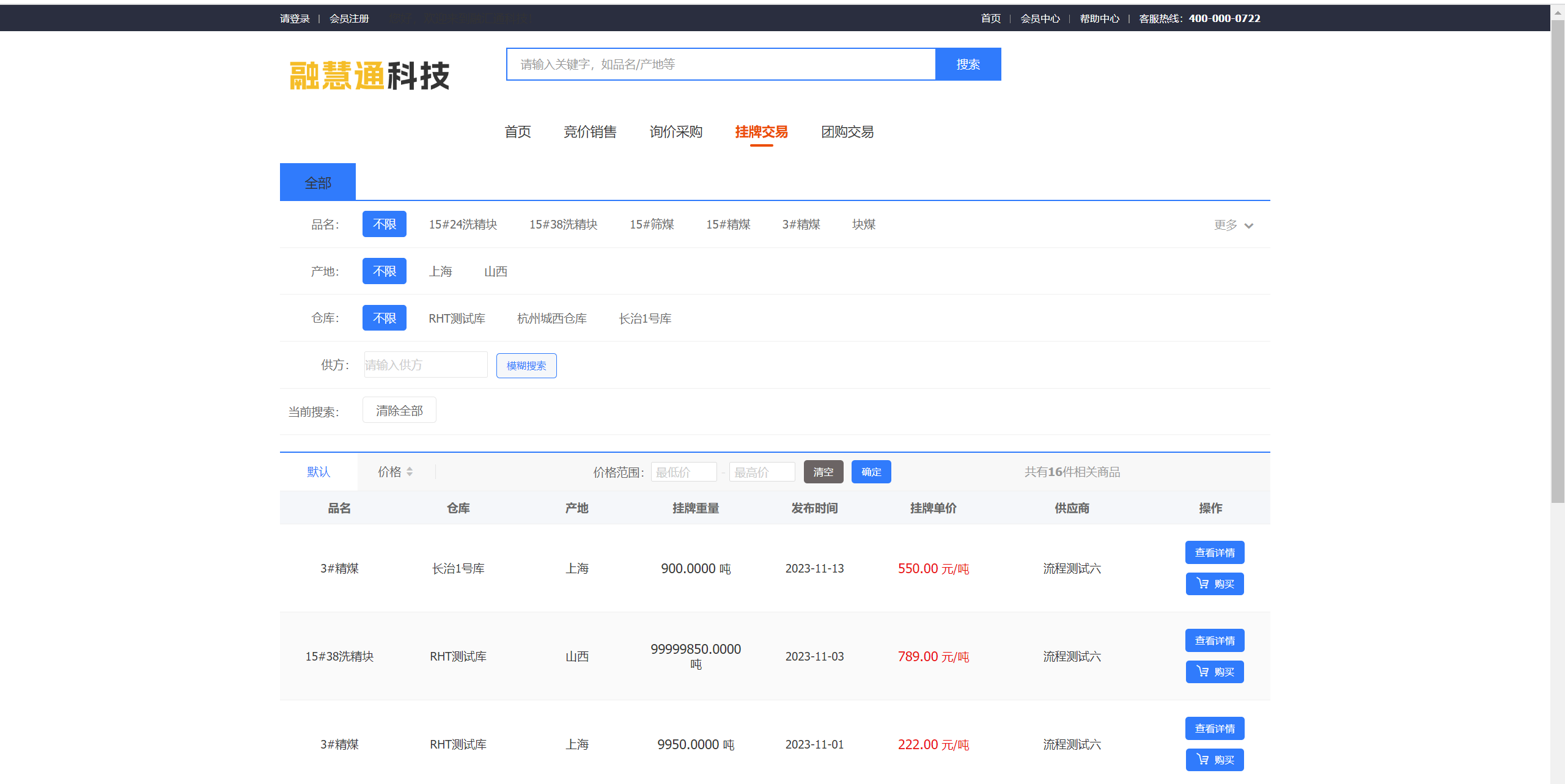
Ø 功能:会员查看订单信息。
Ø 菜单:【我是卖家】-【我的订单】-【我的订单】
Ø 角色:卖家
Ø 界面:
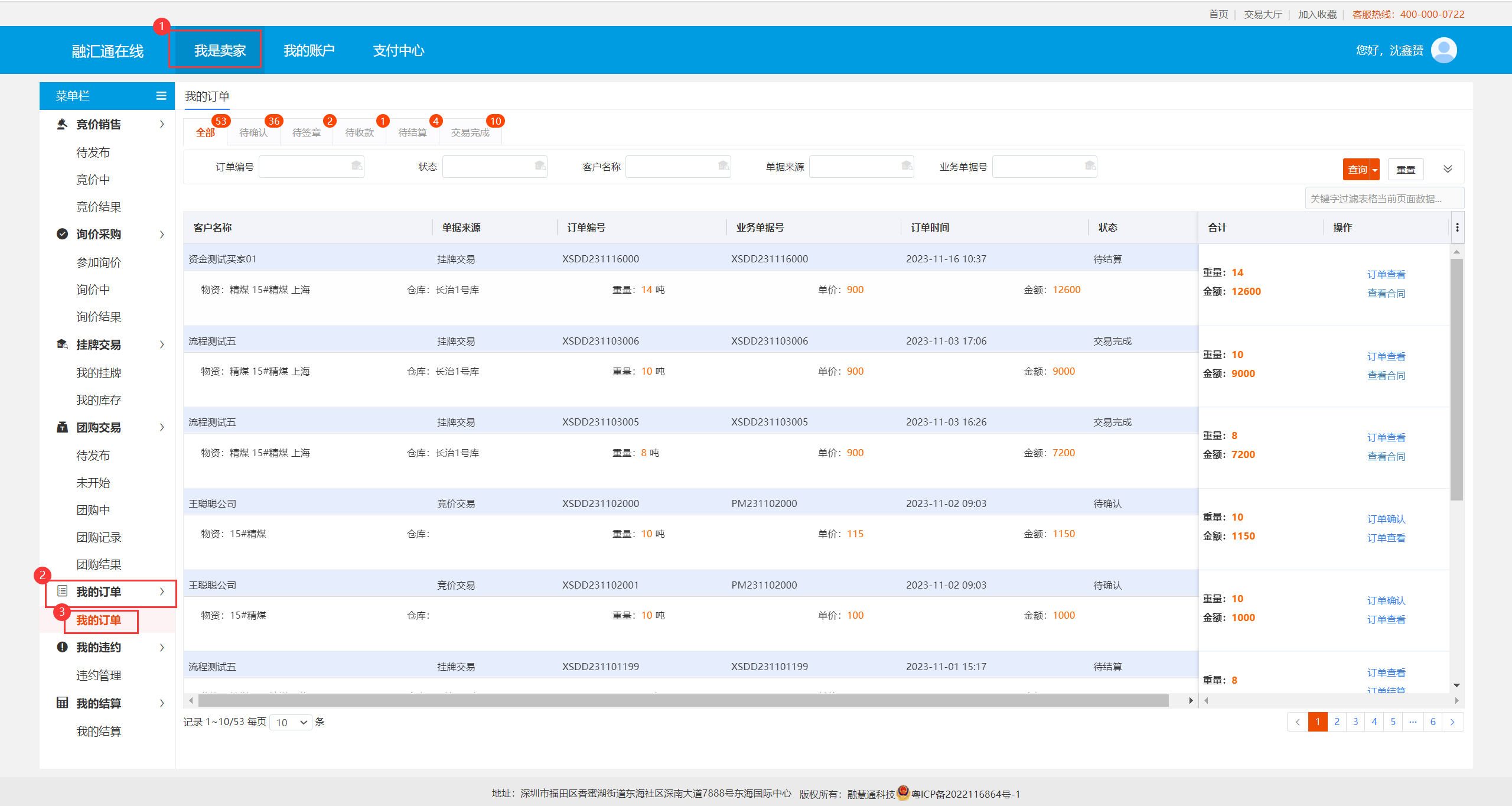
Ø 操作:
第一步:所有成交记录都会生成订单信息,会员都可在【我的订单】中查询,查看订单信息。可通过tab页选择查看各阶段的订单信息,点击【订单查看】按钮,查看订单详情。
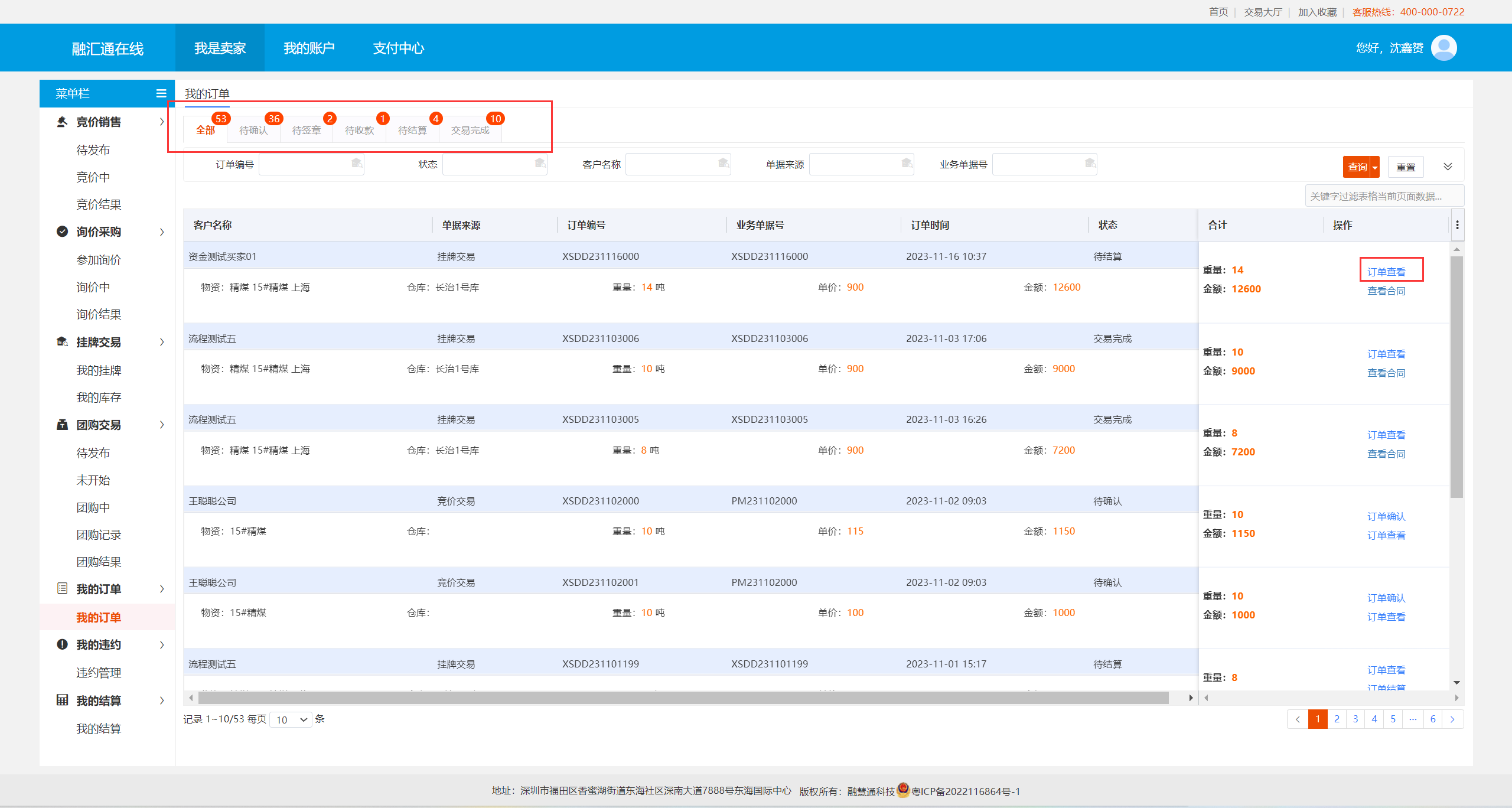
第二步:订单详情页面可查看订单成交物资、金额等信息。
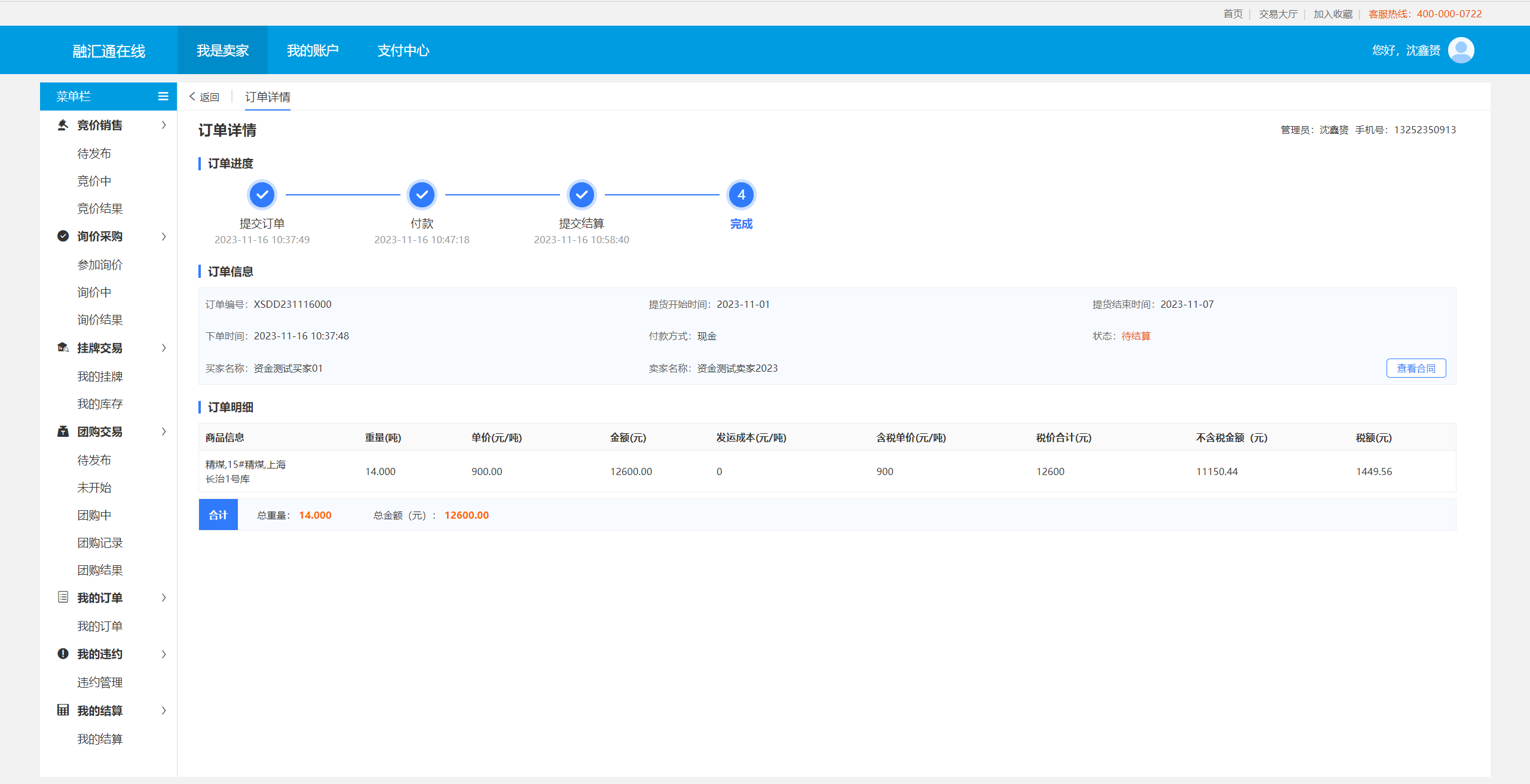
Ø 功能:卖家对新产生订单进行确认,在确认订单时填写发运成本金额。所以确认订单前,卖家需线下将发运成本询价完成,且与买家进行确认。
Ø 菜单:【我是卖家】-【我的订单】-【我的订单】-【待确认】
Ø 角色:卖家
Ø 界面:
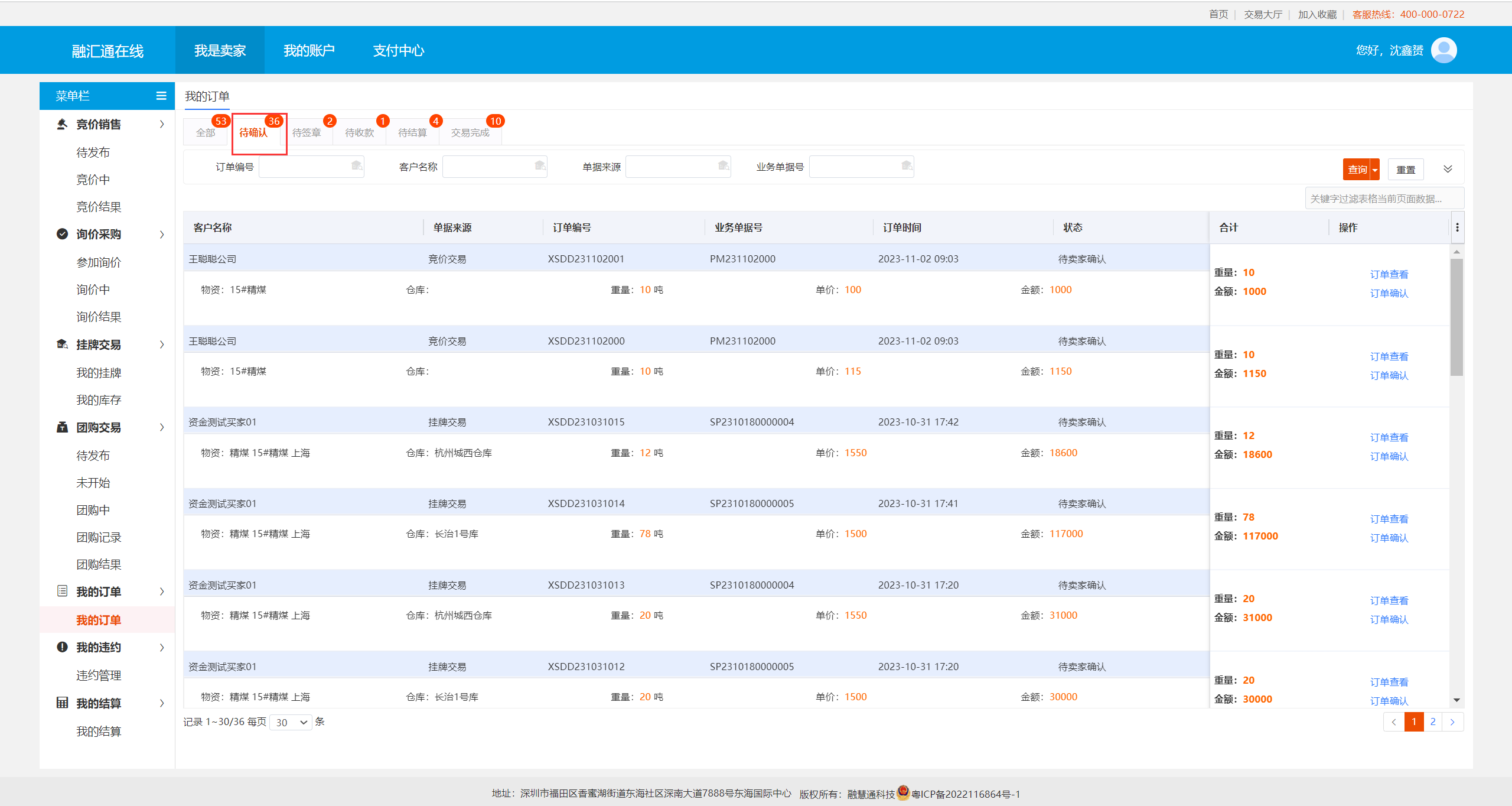
Ø 操作:
第一步:卖家在【我的订单】-【待确认】中查看未确认的订单,点击【订单确认】按钮进行确认。
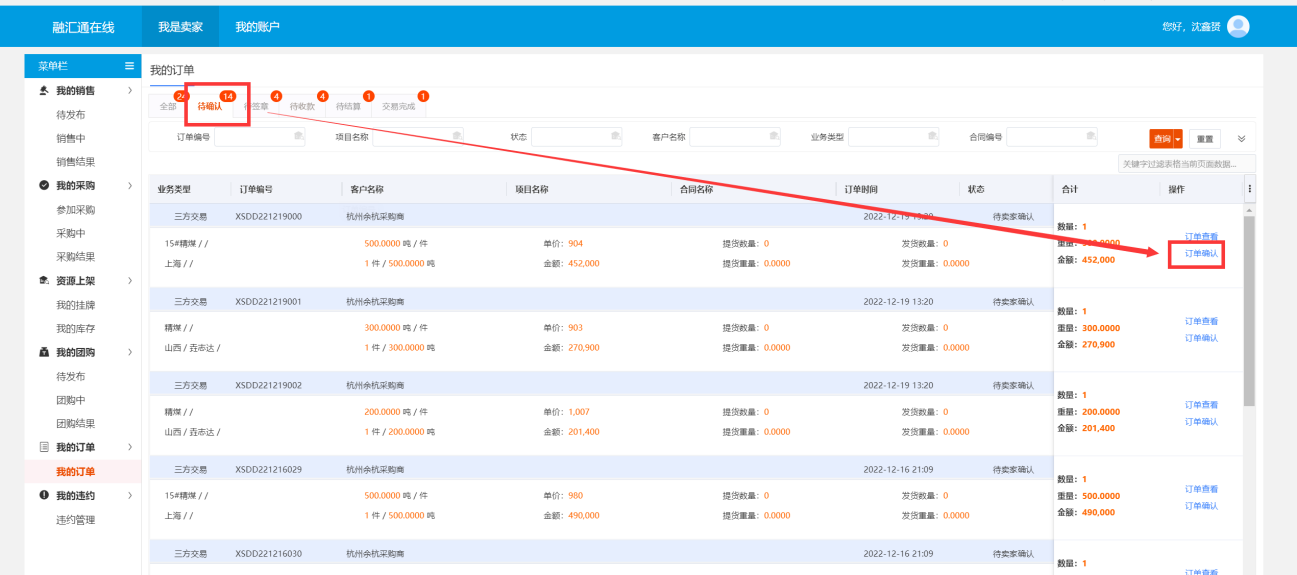
第二步:在商品信息中完善【发运成本】

第三步:订单确认前对合同及条款信息进行查看和补充。
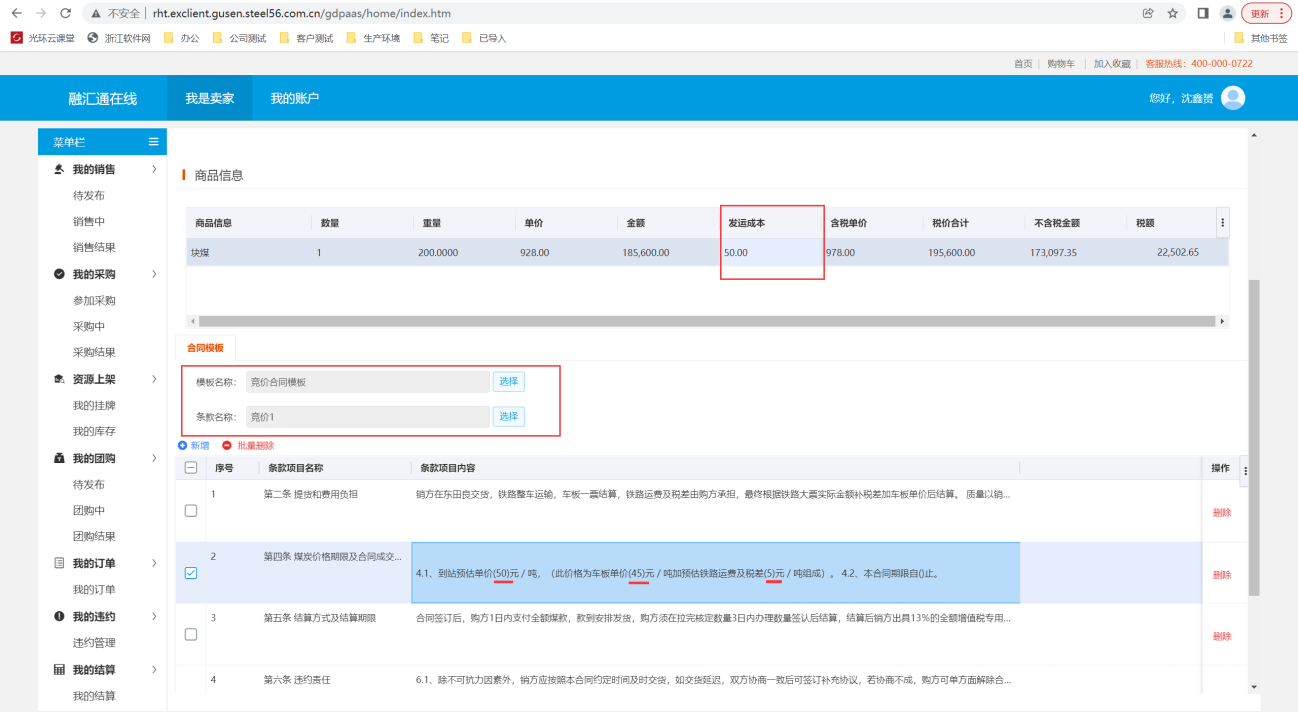
第四步:检查无误后,点击底部确认交易按钮。
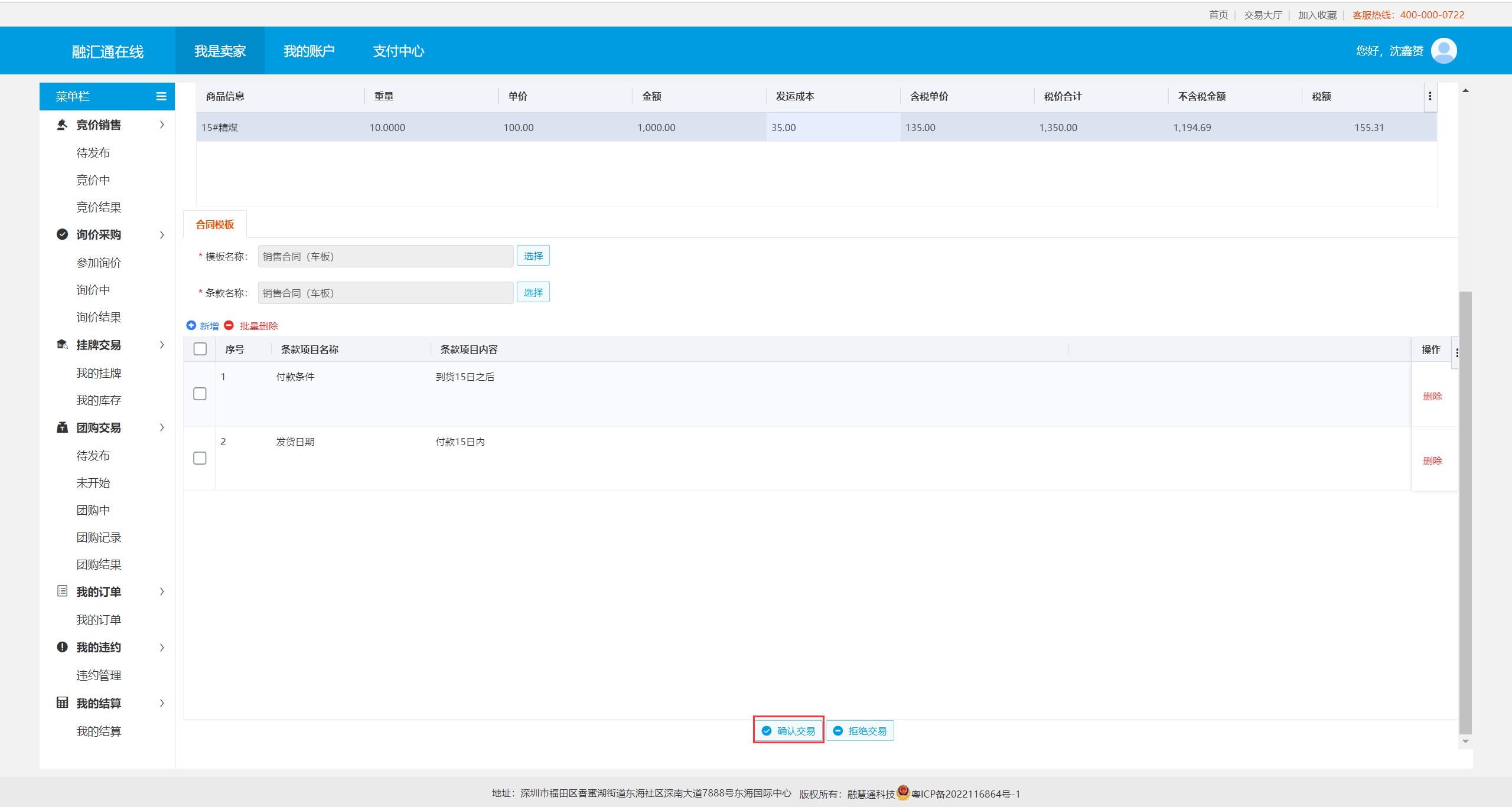
Ø 功能:会员双方线上签章。
Ø 菜单:【我是卖家】-【我的订单】-【我的订单】-【待签章】
Ø 角色:卖家
Ø 界面:
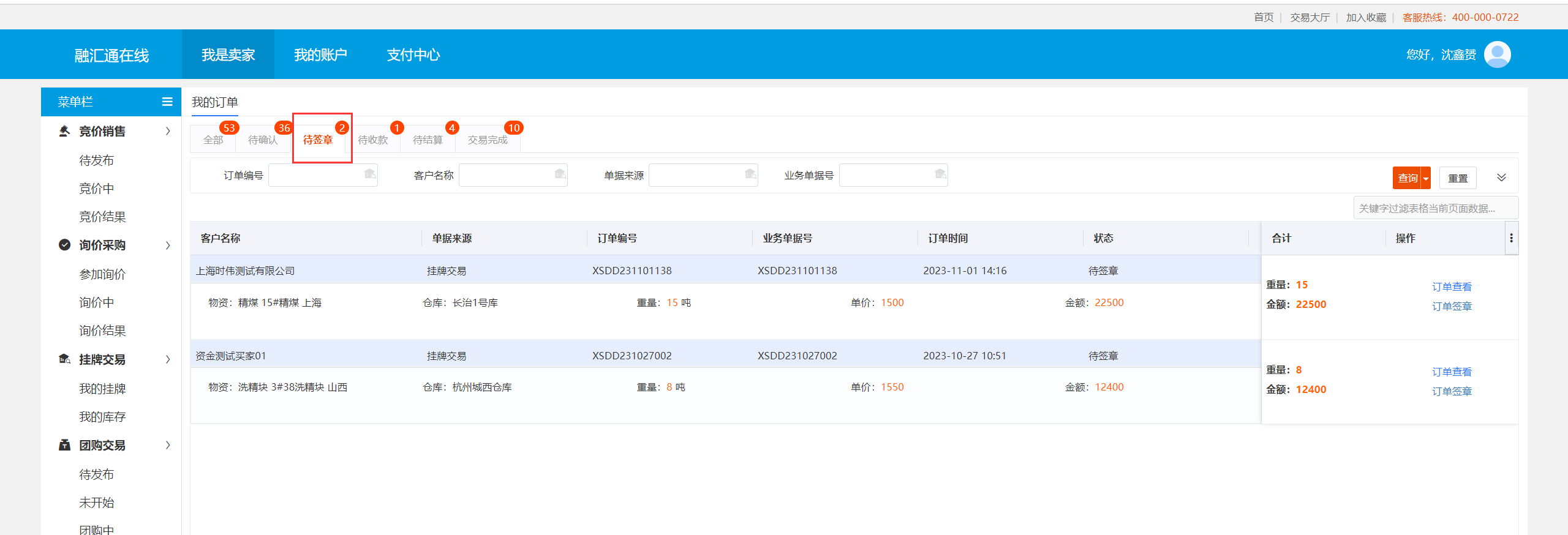
Ø 操作:
第一步:会员点击【订单签章】,进行线上签章

第二步:签章时,拖动印章进入需要签章的位置,放置完成,点击页面右上角【完成签署】按钮。
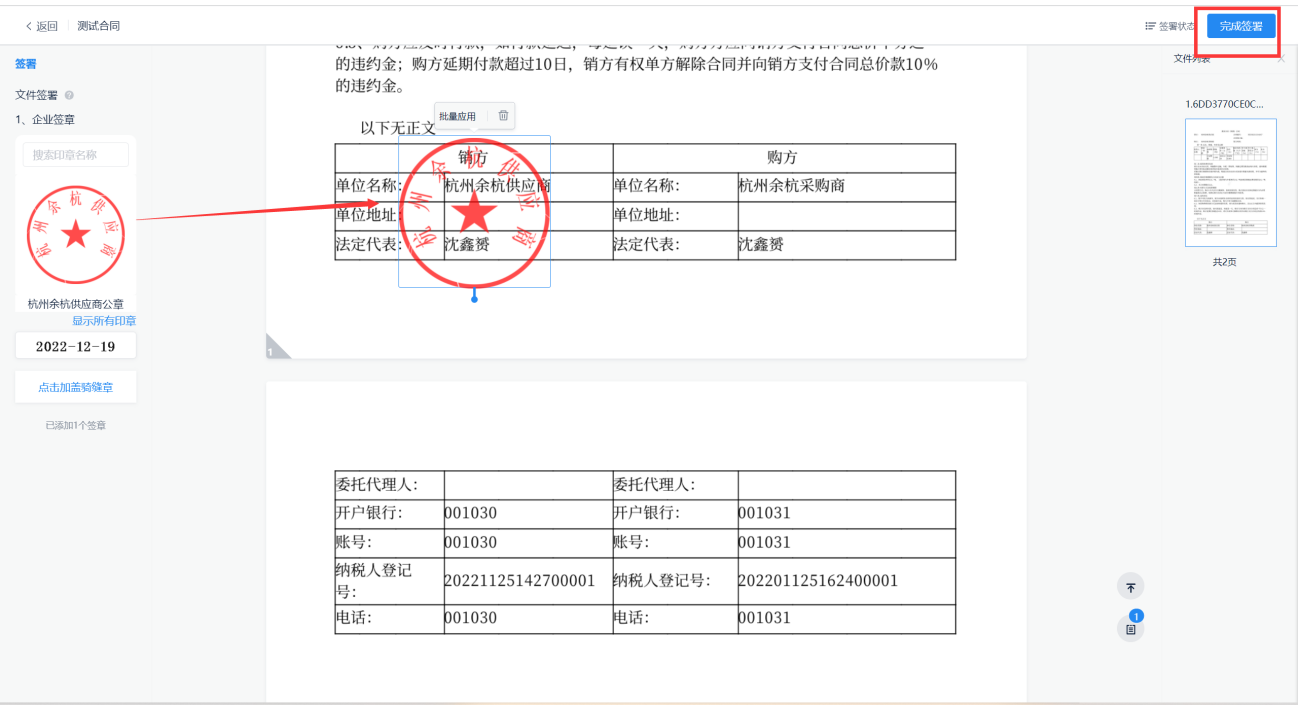
第三步:签章确认时,会向当前会员签章认证的申请人(经办人)发送短信验证码。填写并提交后完成签署。
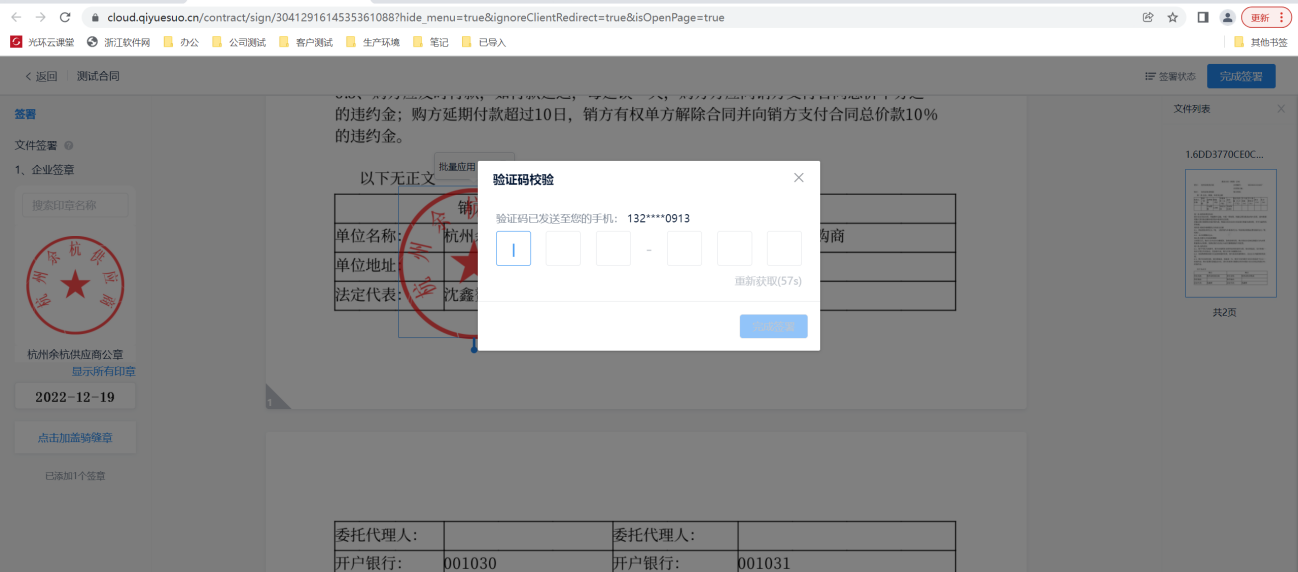
也可由经办人通过签章平台发送的签章链接在手机端完成签署。
 |
|
Ø 功能:买家对订单进行线下支付后在平台内登记付款凭证。
Ø 菜单:【我是卖家】-【我的订单】-【我的订单】-【待付款】
Ø 角色:卖家
Ø 界面:

Ø 操作:
第一步:卖家在【我的订单】-【待收款】查看需要收款确认的订单,点击【收款确认】,打开订单收款确认页面。
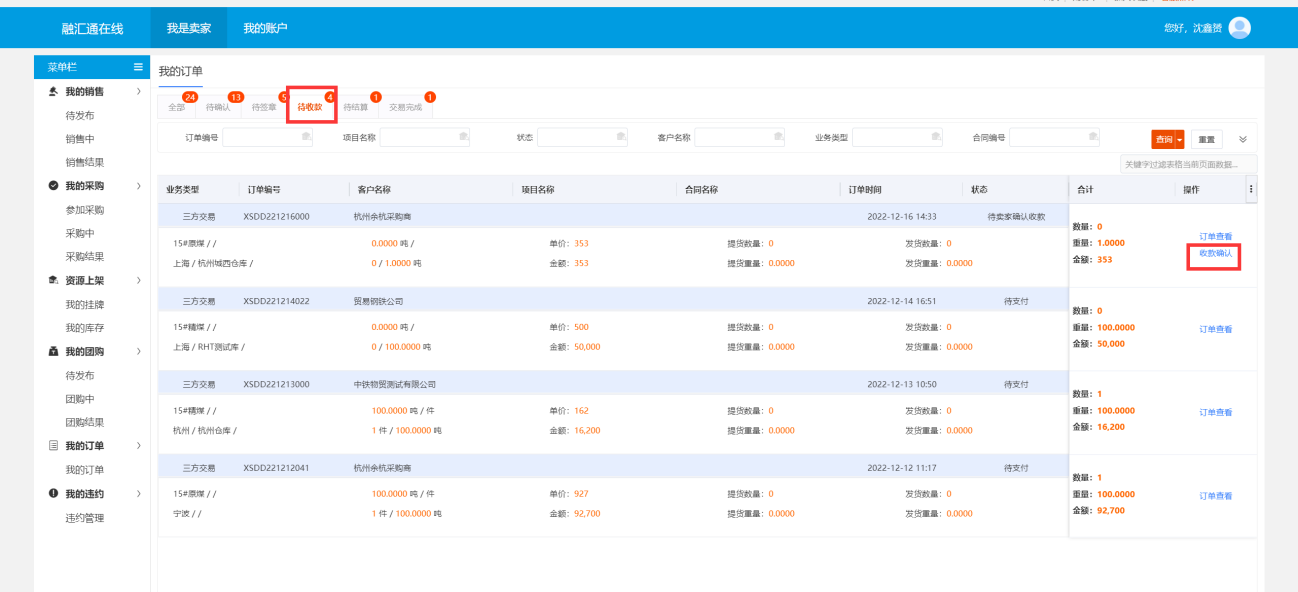
第一步:点击【支付凭证】,查看买家提交的付款凭证,并与线下收款情况进行核实。如果属实,则点击【收款确认】。

会员交收完毕以后,双方进行线上结算。
Ø 功能:卖家线下和买家对交收数量达成共识,并出具计算凭证双方确认盖章后,卖家在平台内申请结算。
Ø 菜单:【我是卖家】-【我的订单】-【我的订单】-【待结算】
Ø 角色:卖家
Ø 界面:

Ø 操作:
第一步:卖家在【我的订单】-【待结算】订单列表页点击【订单结算】,打开结算页面。

第二步:卖家在结算页面填写相关信息后点击【保存】按钮,完成提交。
① 结算凭证:双方线下出具,盖章确认后的扫描件。
② 是否违约:卖家和买家协商后是否存在违约,若不存在违约,双方结算完毕,则锁定在平台内的货款自动划转到卖方账户内。若存在违约,则需待双方违约确认完毕,货款才会发生划转。
③ 余款退回:若不存在违约时,可进行选择,如果选了【是】则会依据未成交重量退回货款,如果选了【否】,则不退回货款。若存在违约时,默认选中【是】。
④ 结算重量:双方实际交收的重量,未履约部分如果判定违约,则在买家确认结算后,自动生成违约单进行后续处理。
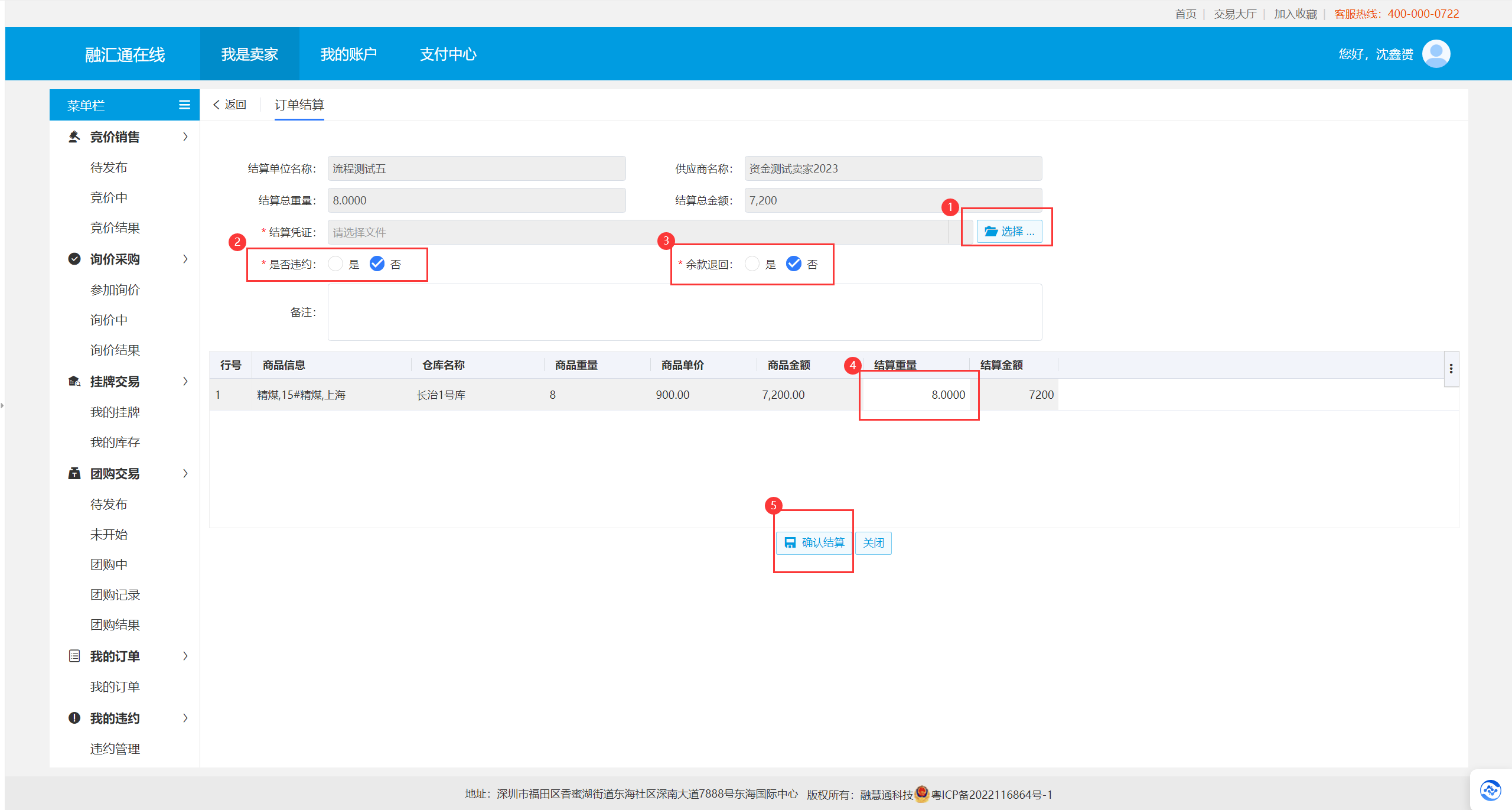
Ø 功能:买家结算确认后,系统依据结算重量,自动生成违约单,发起人为卖家。卖家查看后提交。
Ø 菜单:【我是卖家】-【我的违约】-【违约管理】
Ø 角色:卖家
Ø 界面:
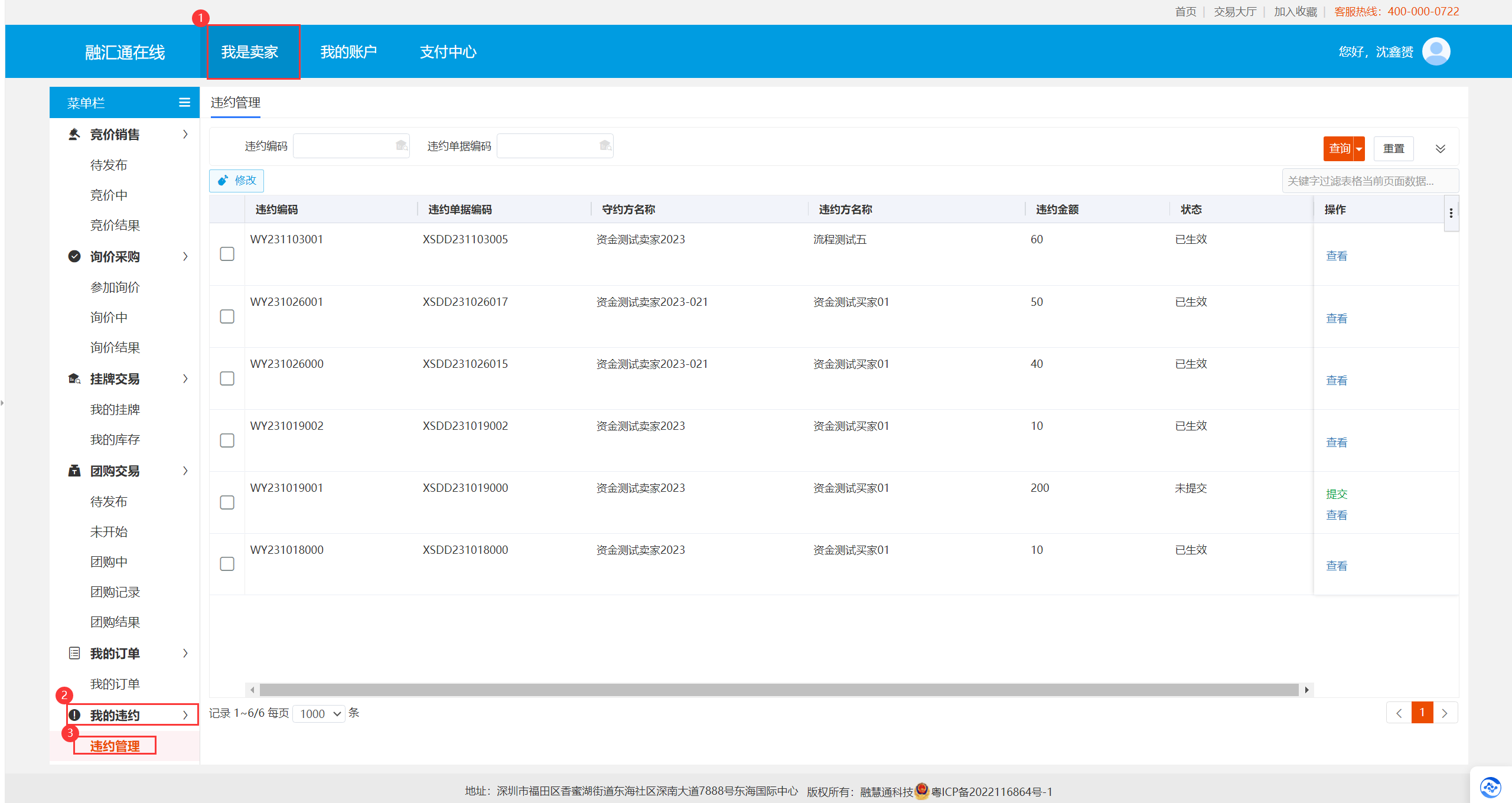
Ø 操作:
第一步:卖家在【我是卖家】-【我的违约】-【违约管理】查看违约申请信息,然后点击【提交】按钮开始执行违约。
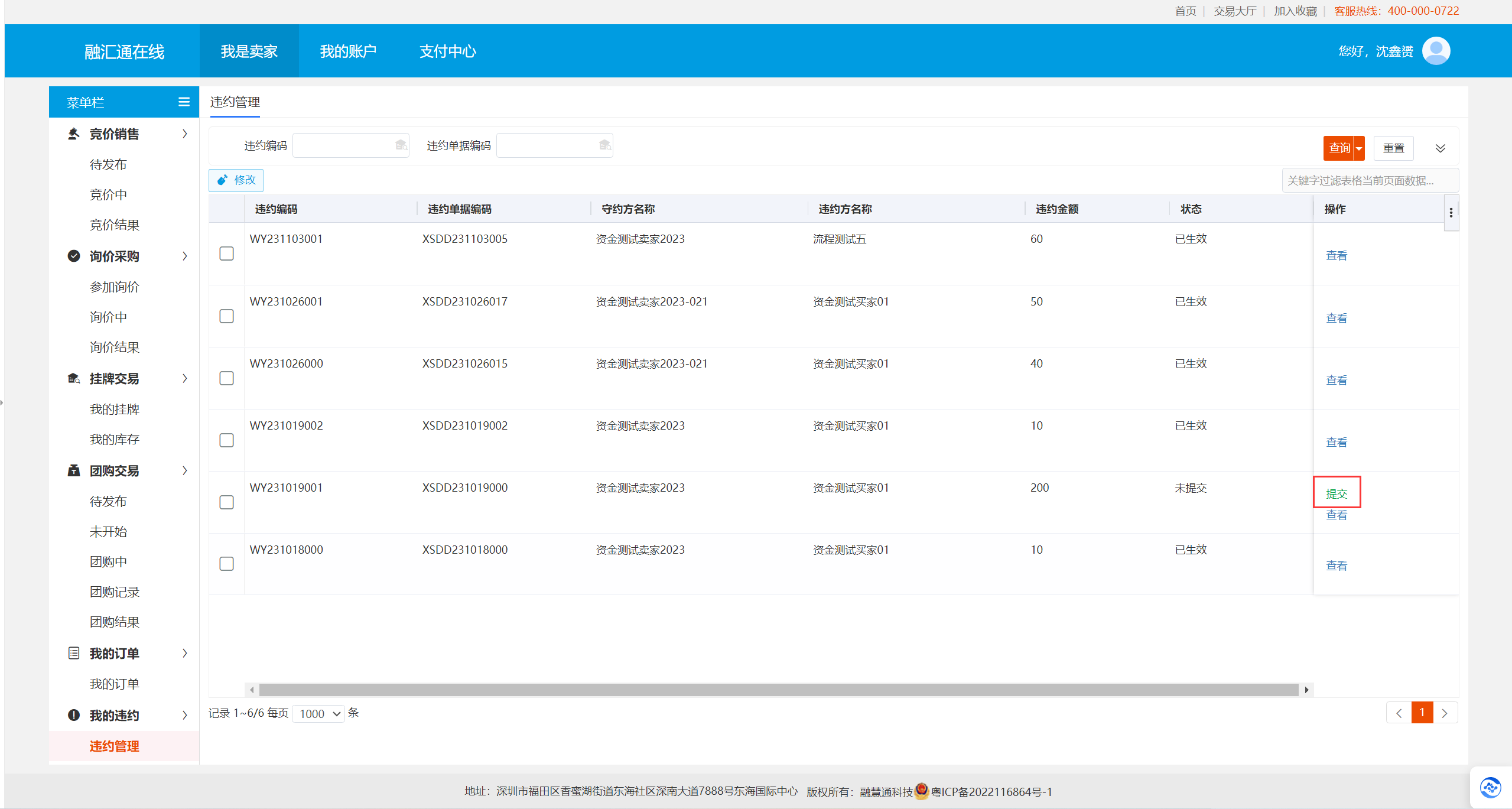
地址:深圳市福田区香蜜湖街道东海社区深南大道7888号东海国际中心
版权所有:融慧通科技 粤ICP备2022116864号-1
粤ICP备2022116864号-1